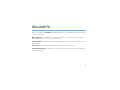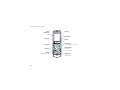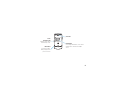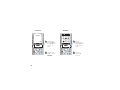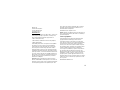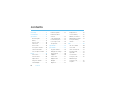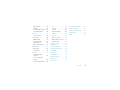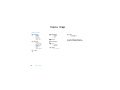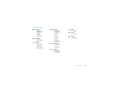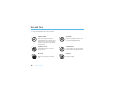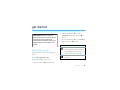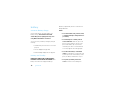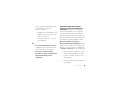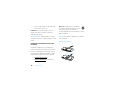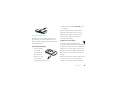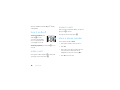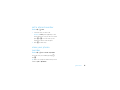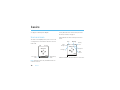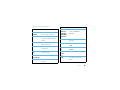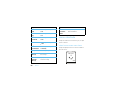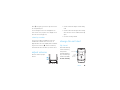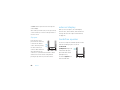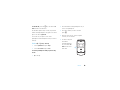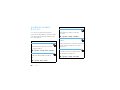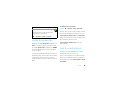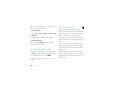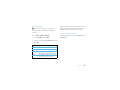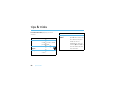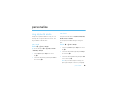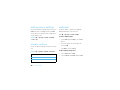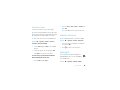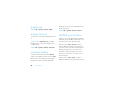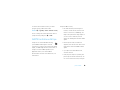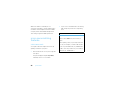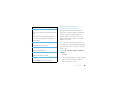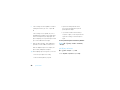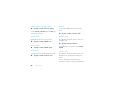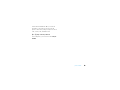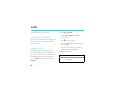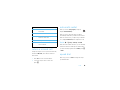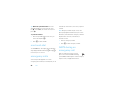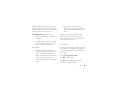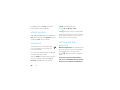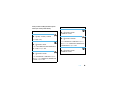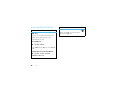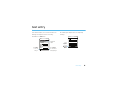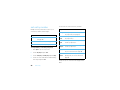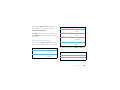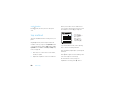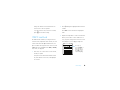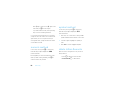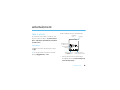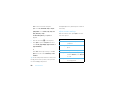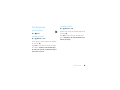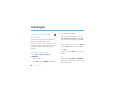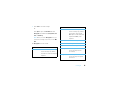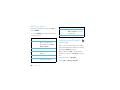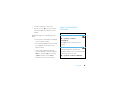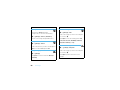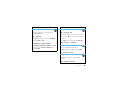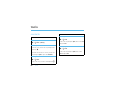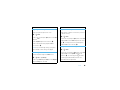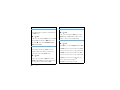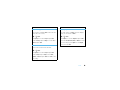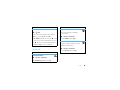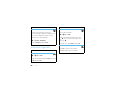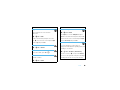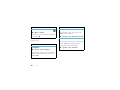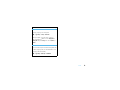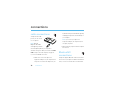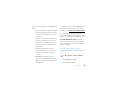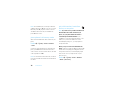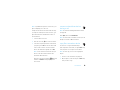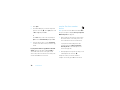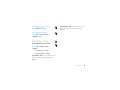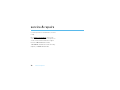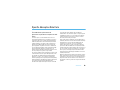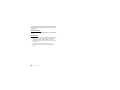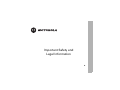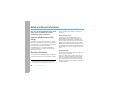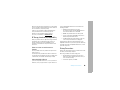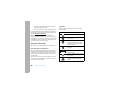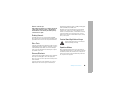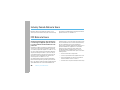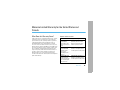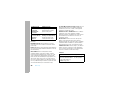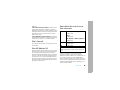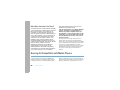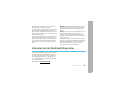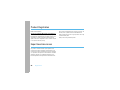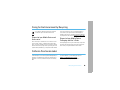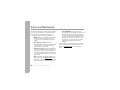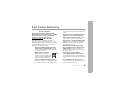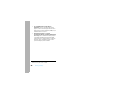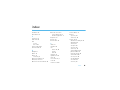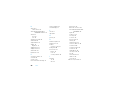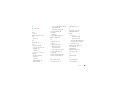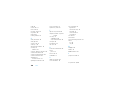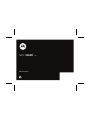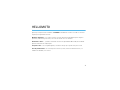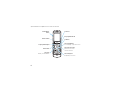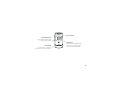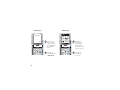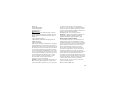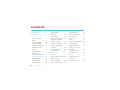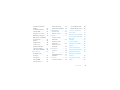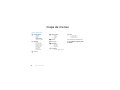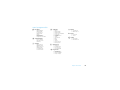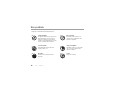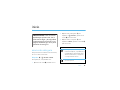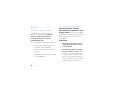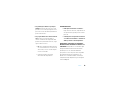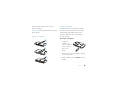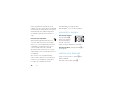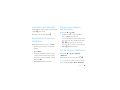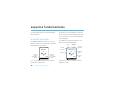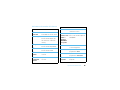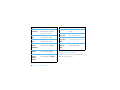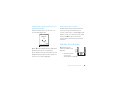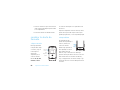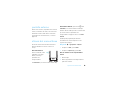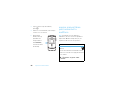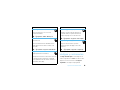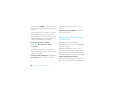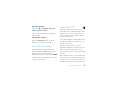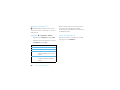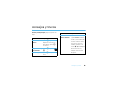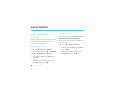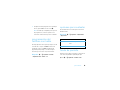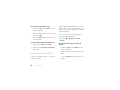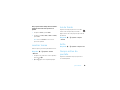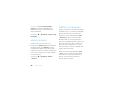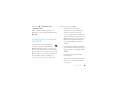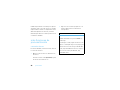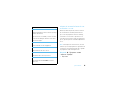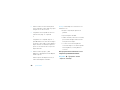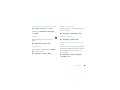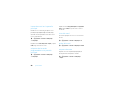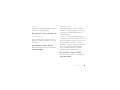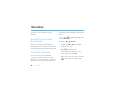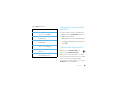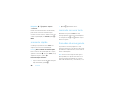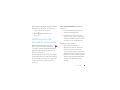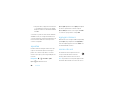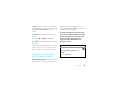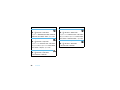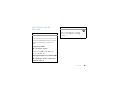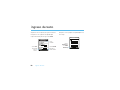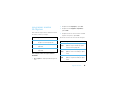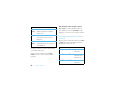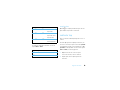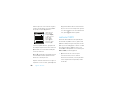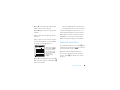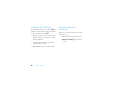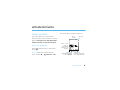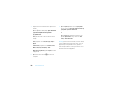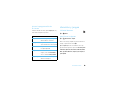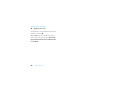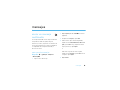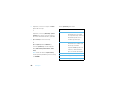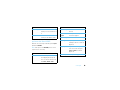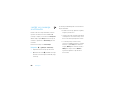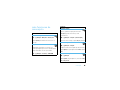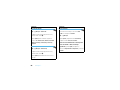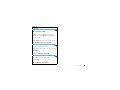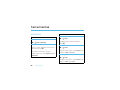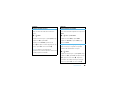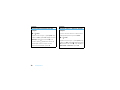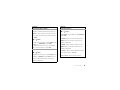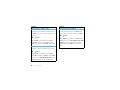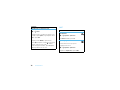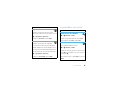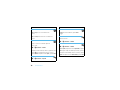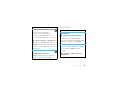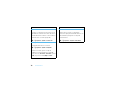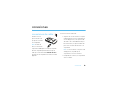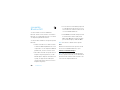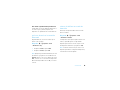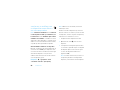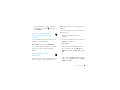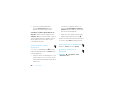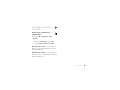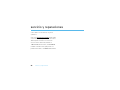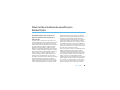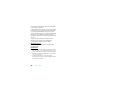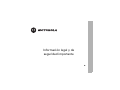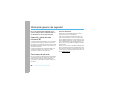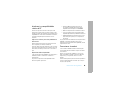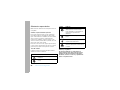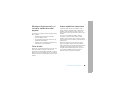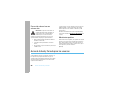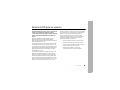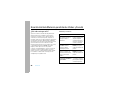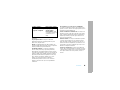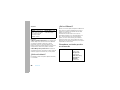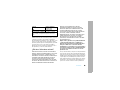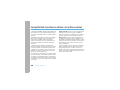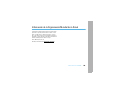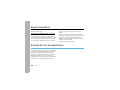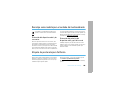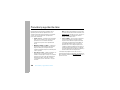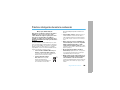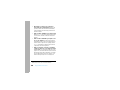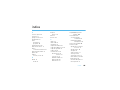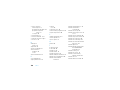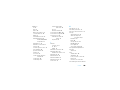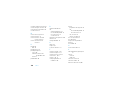Motorola V3s Manual de usuario
- Categoría
- Teléfonos móviles
- Tipo
- Manual de usuario
Este manual también es adecuado para
La página se está cargando...
La página se está cargando...
La página se está cargando...
La página se está cargando...
La página se está cargando...
La página se está cargando...
La página se está cargando...
La página se está cargando...
La página se está cargando...
La página se está cargando...
La página se está cargando...
La página se está cargando...
La página se está cargando...
La página se está cargando...
La página se está cargando...
La página se está cargando...
La página se está cargando...
La página se está cargando...
La página se está cargando...
La página se está cargando...
La página se está cargando...
La página se está cargando...
La página se está cargando...
La página se está cargando...
La página se está cargando...
La página se está cargando...
La página se está cargando...
La página se está cargando...
La página se está cargando...
La página se está cargando...
La página se está cargando...
La página se está cargando...
La página se está cargando...
La página se está cargando...
La página se está cargando...
La página se está cargando...
La página se está cargando...
La página se está cargando...
La página se está cargando...
La página se está cargando...
La página se está cargando...
La página se está cargando...
La página se está cargando...
La página se está cargando...
La página se está cargando...
La página se está cargando...
La página se está cargando...
La página se está cargando...
La página se está cargando...
La página se está cargando...
La página se está cargando...
La página se está cargando...
La página se está cargando...
La página se está cargando...
La página se está cargando...
La página se está cargando...
La página se está cargando...
La página se está cargando...
La página se está cargando...
La página se está cargando...
La página se está cargando...
La página se está cargando...
La página se está cargando...
La página se está cargando...
La página se está cargando...
La página se está cargando...
La página se está cargando...
La página se está cargando...
La página se está cargando...
La página se está cargando...
La página se está cargando...
La página se está cargando...
La página se está cargando...
La página se está cargando...
La página se está cargando...
La página se está cargando...
La página se está cargando...
La página se está cargando...
La página se está cargando...
La página se está cargando...
La página se está cargando...
La página se está cargando...
La página se está cargando...
La página se está cargando...
La página se está cargando...
La página se está cargando...
La página se está cargando...
La página se está cargando...
La página se está cargando...
La página se está cargando...
La página se está cargando...
La página se está cargando...
La página se está cargando...
La página se está cargando...
La página se está cargando...
La página se está cargando...
La página se está cargando...
La página se está cargando...
La página se está cargando...
La página se está cargando...
La página se está cargando...
La página se está cargando...

Guía del usuario
MOTORAZR
TM
V3s
La página se está cargando...

1
HELLOMOTO
¡Gracias por comprar el teléfono inalámbrico MOTO
RAZR™
V3s CDMA! Es un teléfono accesible con un diseño
elegante que asegura llamar la atención.
Mi teléfono, Mi manera
— es su teléfono; déjelo a su manera. Personalice la pantalla principal con imágenes
personales, cambie la imagen de fondo y use su canción favorita como tono de timbre.
Libertad de los cables
— ¿cansado de estar atado? Con la tecnología inalámbrica Bluetooth®, tiene la libertad
para hacer más desde casi cualquier parte.
Comparta su vida
— tome fotografías digitales y envíelas a los amigos que no pueden estar junto a usted.
Cómoda pantalla externa
— de un vistazo puede ver la hora y la fecha, verificar el estado del teléfono y ver
indicadores de llamadas y otros eventos.

2
Aquí le brindamos una rápida lección acerca de su anatomía.
Tecla de navegación
Desplazarse por los menús.
Tecla programable derecha
Tecla de voz
Tecla de encendido/fin
Encender/apagar, colgar, salir de menús.
Tecla programable izquierd
Tecla Borrar
Tecla de cámara
Tecla de selección central
Abrir menús, seleccionar
elementos del menú.
Teclas de volumen
Tecla inteligente/
altavoz
Tecla enviar
Realiza y contesta llamadas.

3
Lente de la cámara
Puerto mini USB
Conectar el audífono, el cargador y
cualquier otro accesorio para el teléfono.
Tecla inteligente/altavoz
Tome fotografías cuando la cámara
esté activa y la solapa cerrada.
Pantalla externa
Vea información de la llamada entrante;
úsela como visor de la cámara cuando
ésta esté activa y la solapa cerrada.

4
õ
ì
Î
g
MIÉ 23/7/2008
5:05 pm
Select
Seleccionar
Salir
Browser
n
e
w
ContactosProgramación
6D
f
^
h
s
Pantalla principal Menú principal
Para encender el
teléfono, mantenga
oprimida la tecla de
encendido
P
hasta
que se ilumine la
pantalla.
2
Oprima la tecla
central
s
para
seleccionarla.
4
Oprima la tecla
de navegación
S
hacia arriba/abajo/
izquierda/ derecha
para desplazarse hasta
una función del menú.
3
Oprima la tecla
central
s
para abrir
el
Menú principal
.
1

5
Motorola, Inc.
Consumer Advocacy Office
1307 East Algonquin Road
Schaumburg, IL 60196
www.hellomoto.com
Nota:
no envíe el teléfono a la dirección anterior. Si necesita
devolver el teléfono para reparaciones, reemplazo o servicio de
garantía, comuníquese con el Centro de atención a clientes de
Motorola al:
1-800-331-6456 (Estados Unidos)
1-888-390-6456 (TTY/TDD Estados unidos para personas con
problemas de audición)
1-800-461-4575 (Canadá)
Algunas funciones del teléfono móvil dependen de las capacidades y
de la programación de la red de su proveedor de servicio. Además, es
posible que su proveedor de servicio no active algunas funciones y/o
que la programación de la red del proveedor limite la funcionalidad
de éstas. Siempre comuníquese con su proveedor de servicio para
conocer la funcionalidad y la disponibilidad de las funciones. Todas
las funciones, la funcionalidad y otras especificaciones del producto,
así como la información incluida en esta guía del usuario, se basan
en la información más reciente disponible, la que se considera
precisa en el momento de la impresión. Motorola se reserva el
derecho de cambiar o modificar cualquier información o
especificación sin previo aviso ni obligación.
MOTOROLA y el Logotipo de la M Estilizada están registrados en la
Oficina de Patentes y Marcas Registradas de los Estados Unidos.
Todos los demás nombres de productos o de servicios pertenecen a
sus respectivos dueños. Las marcas comerciales Bluetooth
pertenecen a sus respectivos dueños y son utilizadas por Motorola,
Inc. bajo licencia. Microsoft, Windows y Windows Me son marcas
comerciales registradas de Microsoft Corporation y Windows XP es
una marca comercial de Microsoft Corporation.
© 2008 Motorola, Inc. Todos los derechos reservados.
Precaución:
los cambios o las modificaciones realizados en el
teléfono radio, no aprobados expresamente por Motorola,
invalidarán la autoridad del usuario para operar el equipo.
Aviso de derechos de autor de software
Los productos Motorola descritos en este manual pueden incluir
software protegido por derechos de autor Motorola y de terceros
almacenado en las memorias de los semiconductores u otros medios.
Las leyes de Estados Unidos y otros países reservan para Motorola y
para otros proveedores de software ciertos derechos exclusivos
sobre el software protegido por derechos de autor, como los
derechos exclusivos a distribuir o reproducir dicho software. En
consecuencia, no podrá modificarse, someterse a operaciones de
ingeniería inversa, distribuirse ni reproducirse de forma alguna,
según lo permitido por la ley, ningún software protegido por derechos
de autor contenido en los productos Motorola. Asimismo, no se
considerará que la compra de productos Motorola otorgue en forma
directa, implícita, de hecho o de ningún otro modo una licencia de los
derechos de autor, patentes o aplicaciones de patentes de Motorola
u otro-proveedor de software, excepto la licencia normal, no
exclusiva y sin regalías de uso que surge de las consecuencias
legales de la venta de un producto.
Número de manual: 68000201126-A

6
contenido
contenido
mapa de menús. . . . . . . . . . . . 8
Uso y cuidado . . . . . . . . . . . . 10
inicio. . . . . . . . . . . . . . . . . . . . 11
acerca de esta guía. . . . . . . 11
batería. . . . . . . . . . . . . . . . . 12
encender y apagar . . . . . . . 16
realizar una llamada. . . . . . . 16
contestar una llamada. . . . . 17
almacenar un número
telefónico . . . . . . . . . . . . . . 17
llamar a un número
almacenado. . . . . . . . . . . . . 17
ver su número telefónico . . 17
aspectos fundamentales. . . . 18
pantalla principal . . . . . . . . . 18
atajos del menú . . . . . . . . . 20
ajustar el volumen. . . . . . . . 21
cambiar la alerta
de llamada. . . . . . . . . . . . . . 22
pantalla externa. . . . . . . . . . 23
altavoz del manos libres . . . 23
equipo manos libres para
automóvil o audífono. . . . . . 24
códigos y contraseñas. . . . . 25
bloquear y desbloquear
el teléfono . . . . . . . . . . . . . . 26
si olvida un código. . . . . . . . 27
operación TTY . . . . . . . . . . . 27
consejos y trucos. . . . . . . . . . 29
personalizar . . . . . . . . . . . . . . 30
estilos de timbre y alertas. . 30
programación del
teléfono con habla. . . . . . . . 31
opciones para contestar . . . 31
fondo de pantalla . . . . . . . . . 31
protector de pantalla . . . . . . 32
mostrar temas. . . . . . . . . . . 33
luz de fondo. . . . . . . . . . . . . 33
brillo. . . . . . . . . . . . . . . . . . . 33
tiempo activo de pantalla. . . 33
ahorrar batería . . . . . . . . . . . 34
AGPS y su ubicación . . . . . . 34
limitaciones y consejos
de AGPS . . . . . . . . . . . . . . . 35
más funciones de
personalización . . . . . . . . . . 36
llamadas . . . . . . . . . . . . . . . . . 42
desactivar una alerta
de llamada . . . . . . . . . . . . . . 42
llamadas recientes. . . . . . . . 42

contenido
7
responder una llamada
perdida . . . . . . . . . . . . . . . . 43
remarcado automático . . . . 43
marcado rápido . . . . . . . . . . 44
marcado con una tecla . . . . 44
llamadas de emergencia . . . 44
AGPS durante una llamada
de emergencia . . . . . . . . . . 45
apuntes . . . . . . . . . . . . . . . . 46
agregar número. . . . . . . . . . 46
correo de voz. . . . . . . . . . . . 46
tiempos de llamada y
volúmenes de datos . . . . . . 47
más funciones de llamada . . . 49
ingreso de texto . . . . . . . . . . . 50
programar modos
de ingreso . . . . . . . . . . . . . . 51
método tap . . . . . . . . . . . . . 53
método iTAP® . . . . . . . . . . 54
método numérico . . . . . . . . 55
método de símbolo . . . . . . . 56
eliminar letras y palabras . . . 56
entretenimiento . . . . . . . . . . . 57
tomar una foto. . . . . . . . . . . 57
diversión y juegos . . . . . . . . 59
mensajes. . . . . . . . . . . . . . . . . 61
enviar un mensaje
multimedia. . . . . . . . . . . . . . 61
recibir un mensaje
multimedia. . . . . . . . . . . . . . 64
más funciones de
mensajería . . . . . . . . . . . . . . 65
herramientas . . . . . . . . . . . . . 68
contactos. . . . . . . . . . . . . . . 68
red . . . . . . . . . . . . . . . . . . . . 74
organizador personal . . . . . . 75
seguridad . . . . . . . . . . . . . . . 77
conexiones . . . . . . . . . . . . . . . 79
conexiones de cable . . . . . . 79
conexión Bluetooth® . . . . . 80
llamadas de datos y de fax . . 85
servicio y reparaciones . . . . 86
Datos SAR . . . . . . . . . . . . . . . 87
Información de seguridad . . 90
Aviso de Industry Canada . . 94
Aviso FCC . . . . . . . . . . . . . . . 95
Garantía. . . . . . . . . . . . . . . . . 96
Prótesis auditivas . . . . . . . . 100
Información de la OMS . . . . 101
Registro . . . . . . . . . . . . . . . . 102
Ley de exportaciones . . . . . 102
Información de reciclaje. . . 103
Etiqueta de perclorato . . . . 103
Privacidad y seguridad
de datos. . . . . . . . . . . . . . . . 104
Seguridad al conducir . . . . 105
índice . . . . . . . . . . . . . . . . . . 107

8
mapa de menús
mapa de menús
menú principal
s
Llamadas recientes
• Recibido
• Hechas
• Apuntes
• Duración de llams
• Tiempos de datos
• Volúmenes de datos
e
Mensajería
• Correo de voz
• Crear mensaje
• Buzón de mensaje
• Alertas browser
• Buzón de salida
• Texto rápido
• Borradores
• Plantillas MMS
n
Contactos
h
Galería de medios
•Cámara
• Imágenes
• Sonidos
• Videos
g
Browser
^
Juegos y aps
É
Herramientas
•Calculadora
• Calendario
• Despertador
w
Programación
• (consulte la página siguiente)
f
Extras
• Info del teléfono
• Registros de voz
• Estilos de alerta
Ésta es la disposición estándar del menú
principal.
El menú de su teléfono puede
ser diferente.

mapa de menús
9
menú programación
l
Personalizar
• Pantalla principal
• Menú principal
• Config marc voz
• Mostrar temas
• Saludo
• Fondo de pantalla
• Prot. pantalla
• Programación de sonidos
U
Config llam entrante
• Cron en llamada
• Opc para contestr
•Alerta msj
u
Seguridad
• Bloq de teléfono
• Bloquear teclado
• Bloq de funciones
• Restringir llams
• Contraseñas nvas
• Conexión de data
Z
Config inicial
• Altavoz
• Marcar PIN auto
• Remarcado auto
• Tiempo activo de pantalla
• Luz de fondo
• Configuración TTY
• Desplazar
• Idioma
• Ahorro batería
• Brillo
•DTMF
• Guiones
• Reinicio General
• Borrado general
j
Opciones de red
• Red actual
• Programar modo
• Tono de servicio
• Tono llam perdida
J
Prog. para auto
• Contestar auto
• Manos libres auto
• Retraso al apagarse
• Tiempo de carga
S
Audífono
• Contestar auto
• Marcado por voz
Ï
Posición
• Posición Act
• Sólo 911
L
Conexión
• Llam entrante
• Enlace Bluetooth

10
Uso y cuidado
Uso y cuidado
Uso y c uidado
Para proteger su teléfono Motorola, manténgalo alejado de:
todo tipo de líquidos polvo y suciedad
No exponga su teléfono al agua, a la lluvia, a la
humedad extrema, al sudor ni a otro tipo de
humedad. Si el teléfono se moja, no intente
acelerar el secado utilizando un horno o secador
de pelo, ya que puede dañar el dispositivo.
No exponga su teléfono al polvo, a la
suciedad, a arena, a alimentos ni a otros
materiales no apropiados.
calor o frío extremo soluciones de limpieza
Evite temperaturas inferiores a 0ºC/32ºF o
superiores a 45°C/113°F.
Para limpiar su teléfono, use sólo un paño
suave y seco. No use alcohol ni otras
soluciones de limpieza.
microondas el suelo
No intente secar su teléfono en un horno
microondas.
No deje caer su teléfono.

11
inicio
inicio
acerca de esta guía
Esta guía muestra cómo ubicar una función del menú,
tal como se indica a continuación:
Búsqueda:
s
>
s Llams recientes
>
Marcadas
Esto significa que, en la pantalla de inicio:
1
Oprima la tecla central
s
para abrir el menú.
2
Oprima la tecla de navegación
S
para
desplazarse a
s Llams recientes
y oprima la tecla
central
s
para seleccionarla.
3
Oprima la tecla de navegación
S
para
desplazarse a
Marcadas
y oprima la tecla central
s
para seleccionarla.
PRECAUCIÓN:
antes de usar el
teléfono por primera vez, lea la
Información legal y de seguridad
importante que se incluye en las
páginas de borde gris en la parte
posterior de esta guía.
símbolos
Esto significa que la función depende de la
red o de la suscripción, y es posible que no
esté disponible en todas las áreas. Para
obtener más información, comuníquese
con su proveedor de servicio.
Esto significa que la función requiere un
accesorio opcional.

12
inicio
batería
ahorrar energía de la batería
El uso de ciertas funciones puede consumir
rápidamente la carga de la batería.
Entre estas
funciones se incluyen descargar música,
reproducir videoclips y usar conexiones
inalámbricas Bluetooth®.
Puede ahorrar carga de la batería al hacer lo siguiente:
•
Desactive la función Bluetooth cuando no la
esté usando (consulte la página 81).
•
Desactive el fondo de pantalla (consulte la
página 31).
•
Baje el tiempo de la luz de fondo de la pantalla
(consulte la página 33).
uso y seguridad de las baterías
IMPORTANTE: MANIPULE Y ALMACENE
ADECUADAMENTE LAS BATERÍAS PARA EVITAR
LESIONES O DAÑOS.
La mayoría de los problemas
con las baterías surgen del manejo inadecuado de las
baterías y específicamente del uso continuo de
baterías dañadas.
RESTRICCIONES
• No desarme, rompa, perfore, triture ni
intente cambiar de ningún otro modo la
forma de la batería.
• No permita que el teléfono ni la batería
entren en contacto con el agua.
El agua
puede entrar a los circuitos del teléfono, lo
que produce corrosión. Si el teléfono y/o la
batería se mojan, haga que el operador los
revise o comuníquese con Motorola, incluso
si parecen funcionar correctamente.

13
inicio
• No permita que la batería toque objetos
metálicos.
Si objetos de metal, como joyas,
permanecen en contacto prolongado con los
puntos de contacto de la batería, la batería se
puede calentar mucho.
• No ponga la batería cerca de una fuente de
calor.
El calor excesivo puede dañar el
teléfono o la batería. Las temperaturas altas
pueden hacer que la batería se hinche, tenga
fugas o falle. Por lo tanto:
•No
seque una batería mojada o húmeda
con un electrodoméstico o una fuente de
calor externa, como un secador de pelo o
un horno microondas.
•
Evite dejar el teléfono dentro del
automóvil a altas temperaturas.
RECOMENDACIONES
• Evite dejar caer la batería o el teléfono.
Dejar caer estos elementos, especialmente en
una superficie dura, puede provocar un daño
potencial.
• Comuníquese con el proveedor de servicios
o con Motorola si el teléfono o la batería se
dañan por caídas o altas temperaturas.
IMPORTANTE: USE PRODUCTOS ORIGINALES
MOTOROLA PARA ASEGURAR LA CALIDAD Y LA
SEGURIDAD.
Para ayudar a los consumidores para
distinguir las baterías auténticas de Motorola de
aquellas que no lo son o baterías falsificadas
(que pueden no tener una protección de seguridad
adecuada), Motorola pone hologramas en sus
baterías. Los consumidores deben confirmar que
cualquier batería que adquieran tenga el holograma
“Motorola Original”.

14
inicio
Motorola recomienda que siempre utilice baterías
y cargadores marca Motorola.
Los dispositivos
móviles Motorola están diseñados para funcionar
con baterías Motorola. Si ve en la pantalla un
mensaje tal como
Batería inválida
o
No puede cargar
, realice
los siguientes pasos:
•
Retire la batería y revísela para confirmar si
tiene el holograma “Motorola Original”;
•
Si no tiene el holograma, la batería no es una
batería Motorola;
•
Si tiene el holograma, vuelva a poner la batería
y vuelva a intentar cargarla;
•
Si el mensaje permanece, comuníquese con
un Centro de servicio Motorola autorizado.
Importante:
la garantía de Motorola no cubre daños
provocados al teléfono por el uso de baterías y/o
cargadores que no sean Motorola.
Advertencia:
el uso de una batería o cargador que
no sean de Motorola puede dar origen a un incendio,
una explosión, una fuga u otra situación de peligro.
RECICLAJE Y ELIMINACIÓN
ADECUADAY SEGURA DE LA BATERÍA
La correcta eliminación de la batería no sólo es
importante por seguridad, además beneficia el medio
ambiente. Los clientes pueden reciclar las baterías
usadas en varios lugares dispuestos por los
distribuidores o el proveedor de servicios. En la Web
puede encontrar información adicional acerca de la
correcta eliminación y reciclaje:
•
www.motorola.com/recycling
•
www.rbrc.org/call2recycle/
(sólo en inglés)
Eliminación:
elimine inmediatamente las
baterías usadas de acuerdo a las normas
locales. Comuníquese con el centro local de
reciclaje o con organizaciones nacionales de reciclaje

15
inicio
para obtener más información acerca de cómo
desechar las baterías.
Advertencia:
jamás arroje las baterías al fuego, ya que
pueden explotar.
instalar la batería
cargar la batería
Las baterías nuevas no están totalmente cargadas.
Antes de que pueda usar el teléfono, debe instalar y
cargar la batería. Algunas baterías tienen mejor
rendimiento después de varios ciclos completos
de carga y descarga.
Para cargar con el cargador:
1
Introduzca el
cargador en el
conector USB de su
teléfono, tal como
aparece en la
imagen.
2
Conecte el otro extremo del cargador a una toma
de corriente adecuada.
3
Cuando el teléfono muestre
Carga completa
, retire el
cargador.
1
2
3

16
inicio
Cuando carga la batería, el indicador de nivel de
la batería en el extremo superior derecho de la pantalla
muestra el avance de la carga. Al menos un segmento
del indicador debe estar visible para asegurar una
funcionalidad completa del teléfono mientras se
carga.
Para cargar de la computadora:
También puede cargar la batería del teléfono al
conectar un cable entre el puerto micro-USB del
teléfono y un conector USB de alta potencia de una
computadora (no uno de baja potencia, como el
conector USB del teclado o de un hub USB
alimentado por bus). Comúnmente, los conectores
USB de alta potencia se encuentran directamente en
la computadora.
Tanto el teléfono como la computadora deben
estar encendidos y debe tener los controladores de
software correctos instalados en la computadora.
Los cables y los controladores de software
están disponibles en los equipos de datos
Motorola Original
TM
, que se venden por separado.
encender y apagar
Para encender el teléfono,
mantenga oprimida
O
durante unos segundos o
hasta que la pantalla se
encienda. Si se solicita,
ingrese el código de desbloqueo de cuatro dígitos.
Para apagar el teléfono
, mantenga oprimida
O
un
par de segundos.
realizar una llamada
Ingrese un número telefónico y oprima
N
para
realizar una llamada.
Para colgar, cierre la solapa u oprima
O
.

17
inicio
contestar una llamada
Cuando el teléfono timbra y/o vibra, sólo abra la solapa
u oprima
N
para contestar.
Para colgar, cierre la solapa u oprima
O
.
almacenar un número
telefónico
Para almacenar un número telefónico en
Contactos
:
1
Escriba un número telefónico en la pantalla
principal.
2
Oprima
Almacenar
.
3
Escriba un nombre para el número telefónico
e ingrese otra información que desee. (Para
seleccionar un elemento resaltado, oprima la
tecla central
s
).
4
Oprima
Listo
para almacenar el ingreso.
llamar a un número
almacenado
Búsqueda:
s
>
n Contactos
1
Desplácese al ingreso al que desea llamar.
Atajo:
en
Contactos
, oprima las teclas
correspondientes para ingresar las primeras letras
de un ingreso que desee. También puede oprimir
*
o
#
para ver los ingresos que usa con
frecuencia o para ver ingresos en otras categorías.
2
Oprima
N
para llamar al ingreso.
ver su número telefónico
Búsqueda:
s
>
f Extras
>
Info del teléfono
>
Mi número de tel
También puede ver su número al oprimir
B
#
.
Consejo:
¿Desea ver su número telefónico mientras
está en una llamada? Oprima
Opciones
>
Mi número de tel.

18
aspectos fundamentales
aspectos fundamentales
Consulte la página 2 donde encontrará un diagrama
básico del teléfono.
pantalla principal
La pantalla principal aparece cuando no está en una
llamada ni usando el menú. Debe estar en la pantalla
principal para hacer una llamada.
Nota:
su pantalla principal puede ser distinta de la
pantalla que se muestra aquí.
Las Etiquetas de teclas programables muestran las
funciones actuales de las teclas programables. Para
conocer las ubicaciones de las teclas programables,
consulte la página 2.
Los indicadores de estado pueden aparecer en la
parte superior de la pantalla principal:
En la siguiente sección, le contaremos sobre los
indicadores y alertas.
3IW ruõÉ
h
g
^
e
MIÉ 23/7/08
8:45am
Programación
Contactos
Etiqueta
de tecla
programable
derecha
Etiqueta
de tecla
programable
izquierda
3IW ruõÉ
h
g
^
e
MIÉ 23/7/08
8:45am
Programación
Contactos
Potencia
de la señal
Cobertura
Roam
Mensaje
Nivel de
la batería
Alerta de
timbre
Servicio
AGPS

19
aspectos fundamentales
indicadores de estado del sistema
indicador
6
Intensidad
de la señal
Las barras verticales indican la
intensidad de la conexión de red.
W
Roaming
Indica que el teléfono está en un
área de cobertura digital y que
sale de la red en condición de
roaming.
D
Digital
Indica que el teléfono está en un
área de cobertura digital CDMA.
I
1X
Indica que el teléfono está en un
área de cobertura 1x-RTT.
{
Llamada
perdida
Indica que tiene una llamada sin
contestar.
h
Llamada de
voz/Llamada
entrante
Aparece durante una llamada de
voz activa.
÷
Sin servicio
El teléfono está en un área sin
cobertura de servicio.
+
Llamada
de datos, modo
anclado o
aplicación
WAP/BREW
incorporada
Aparece durante una llamada de
datos, modo anclado o aplicación
WAP/BREW.
8
TTY
El teléfono está en modo TTY
(consulte la página 27).
P
Sólo 911
Aparece cuando
Posición
está
programada en
Sólo 911
.
O
Posición act
Aparece cuando
Posición
está
programada en
Posición activada
.
9
Te l é f o n o
bloqueado
Aparece cuando el teléfono está
bloqueado.
indicador

20
aspectos fundamentales
atajos del menú
El teléfono incluye atajos del menú para brindarle un
rápido acceso a las funciones.
ì
Nivel
de la batería
Muestra el nivel de carga de la
batería. Mientras más barras
haya, mayor es la carga.
õ
Sonidos
altos
Indica que
Estilo
(en
Estilos de alerta
)
está programado en
Alto
.
ô
Sonidos
bajos
Indica que
Estilo
(en
Estilos de alerta
)
está programado en
Bajo
.
Í
Todos los
sonidos
desactivados
Indica que
Estilo
(en
Estilos de alerta
)
está programado en
Silencioso
.
Î
Vibración
activada
Indica que
Estilo
(en
Estilos de alerta
)
está programado en
Vibrar
.
ö
Sonido
activado,
Vibración
activada
Indica que
Estilo
(en
Estilos de alerta
)
está programado en
Vibrar/timbrar
.
indicador
Altavoz activado
Indica que el altavoz está
activado.
Q
Mensaje de
texto nuevo
Aparece cuando se recibe un
nuevo mensaje de texto.
t
Msj de
correo de voz
nuevo
Aparece cuando se recibe un
nuevo mensaje de correo de voz.
O
Conexión
Bluetooth
activa
Su teléfono está asociado a otro
dispositivo Bluetooth®.
indicador

21
aspectos fundamentales
seleccionar iconos de menú en la
pantalla principal
El teléfono muestra cuatro iconos de menú en el
centro de la pantalla principal.
Oprima
S
hacia la izquierda, derecha, arriba o abajo
para abrir el menú del icono correspondiente.
Puede cambiar los iconos de menú que aparecen en la
pantalla principal o programar el teléfono para que no
muestre iconos (consulte la página 39).
seleccionar por número
Puede programar el teléfono para que muestre el
menú como una lista numerada de funciones
(consulte “vista de menú” en la página 40). Cuando
aparezca el menú como una lista numerada, oprima
la tecla central
s
y luego la tecla numérica
correspondiente a la función del menú que desea
seleccionar.
ajustar el volumen
Oprima los botones de
volumen hacia arriba o hacia
abajo para:
•
aumentar o disminuir
el volumen del
auricular durante una llamada
3IW ruõÉ
h
g
^
e
MIÉ 23/7/08
8:45am
Programación
Contactos

22
aspectos fundamentales
•
aumentar o disminuir el ajuste del volumen del
timbre cuando la pantalla principal está visible
(con la solapa abierta)
•
desactivar la alerta de una llamada entrante
cambiar la alerta de
llamada
solapa cerrada
Mantenga oprimida la
tecla para subir o bajar
el volumen y luego la
tecla inteligente/
altavoz para
desplazarse por los
estilos de alerta de
llamada:
Alto
,
Bajo
,
Vibrar
,
Vibrar/timbrar
y
Silencioso
.
Los estilos de alerta aparecen en la pantalla externa
del teléfono.
Después de desplazarse al estilo de alerta que desea,
oprima el botón para subir o bajar el volumen para
guardar la programación y volver a la pantalla principal.
solapa abierta
En la pantalla principal,
oprima el botón para bajar el
volumen y disminuya el
volumen de alerta de
llamada. Siga oprimiendo el
botón para bajar el volumen
para cambiar a alerta de
vibración y luego a alerta silenciosa. Mantenga
oprimido el bótón para subir el volumen a fin de volver
desde la alerta silenciosa a la alerta de vibración y,
luego, a la programación de volumen más bajo. Siga
oprimiendo el botón de volumen arriba para aumentar
el volumen.
Teclas de
volumen
Tecla
inteligente/
altavoz

23
aspectos fundamentales
pantalla externa
Cuando cierra el teléfono, la pantalla externa muestra
la hora, los indicadores de estado y las notificaciones
de llamadas entrantes. (Para obtener un listado de
los indicadores de estado del teléfono, consulte la
página 19).
altavoz del manos libres
Puede usar el altavoz del manos libres del teléfono
para hacer llamadas sin sostener el teléfono en
la oreja.
Para activar el altavoz
durante una llamada, realice
la llamada (con la solapa
abierta) y mantenga
oprimida la tecla
inteligente /altavoz.
Verá
Altavoz activado
y escuchará una alerta de audio baja.
Para finalizar la llamada
, oprima la tecla
O
. Verá
Terminó llamada
y escuchará una alerta de audio baja.
El altavoz del manos libres permanece activado hasta
que vuelva a mantener oprimida la tecla
inteligente/altavoz o apague el teléfono. Verá
Altavoz
desactivado
.
También puede programarlo para desactivar
automáticamente el altavoz después de veinte
segundos de inactividad:
Búsqueda:
s
>
w Programación
>
Config inicial
1
Desplácese a
Altavoz
y oprima
Cambiar
.
2
Desplácese a
Expira en 20 seg
y oprima
Selecr
.
Para usar el altavoz con la solapa del teléfono
cerrada
:
1
Abra la solapa.
2
Mantenga oprimida la tecla inteligente/altavoz
para activar el altavoz.

24
aspectos fundamentales
3
Ingrese el número al que desea llamar y
oprima
N
.
4
Cuando se conecte la llamada, cierre la solapa y
continúe con su conversación.
5
Para finalizar la
llamada, mantenga
oprimida la tecla
inteligente/altavoz.
Verá
Terminó llamada
y
escuchará una alerta
de audio baja.
equipo manos libres
para automóvil o
audífono
Nota:
es posible que el uso de dispositivos
inalámbricos y de sus accesorios esté prohibido en
algunas áreas. Obedezca siempre las leyes y las
regulaciones sobre el uso de estos productos.
funciones
contestar auto
(equipo para automóvil o
audífono)
Conteste automáticamente las llamadas cuando el
teléfono esté conectado a un equipo para automóvil
o a un audífono:
s
>
w Programación
>
Prog. para auto
o
Audífono
>
Contestar auto

25
aspectos fundamentales
códigos y contraseñas
El
código de desbloqueo
de cuatro dígitos de su
teléfono originalmente es
1234
o los últimos cuatro
dígitos de su número telefónico. El
código de
seguridad
de seis dígitos está programado
marcado por voz
(audífono)
Active la marcación por voz con la tecla
enviar/fin del audífono:
s
>
w Programación
>
Audífono
>
Marcado por voz
función manos libres automática
(equipo
para automóvil)
Enrute automáticamente las llamadas hacia un
equipo para automóvil cuando el teléfono esté
conectado:
s
>
w Programación
>
Prog. para auto
>
Manos libres auto
programación del volumen de accesorios
(equipo para automóvil o audífono)
Para ajustar los niveles de volumen de un accesorio
de equipo para automóvil durante una llamada
activa, oprima las teclas de volumen del teléfono
hacia arriba o hacia abajo.
funciones
retraso al apagarse
(equipo para automóvil)
Programe el teléfono para que permanezca
encendido durante un período determinado
después de apagar el motor del automóvil:
s
>
w Programación
>
Prog. para auto
>
Demor en apagado
tiempo de carga
(equipo para automóvil)
Cargue el teléfono durante un período
específico después de apagar el motor del
automóvil:
s
>
w Programación
>
Prog. para auto
>
Tiempo de carga
funciones

26
aspectos fundamentales
originalmente como
000000
. Su proveedor de servicio
puede restablecer estos códigos antes de que reciba
su teléfono.
si su proveedor de servicio no modificó estos códigos,
debe modificarlos usted, a fin de evitar que otras
personas tengan acceso a su información personal. El
código de desbloqueo debe tener cuatro dígitos. El
código de seguridad debe tener seis dígitos.
Para cambiar un código o contraseña
:
Búsqueda:
s
>
w Programación
>
Seguridad
>
Contraseñas nvas
Seleccione el tipo de código que desea cambiar,
ingrese el código antiguo cuando se le solicite y luego
ingrese el nuevo código.
Si olvida su código de desbloqueo:
en la instrucción
Ingresar cód desbloq
, intente con 1234 o con los últimos
cuatro dígitos de su número telefónico. Si eso no
funciona:
Si olvida su código de seguridad
, comuníquese con
su proveedor de servicio.
bloquear y desbloquear
el teléfono
Puede bloquear el teléfono manualmente o
programarlo para que se bloquee en forma automática
cada vez que lo apague.
Para bloquear o desbloquear el teléfono, usted
necesita el código de desbloqueo de cuatro dígitos.
Un teléfono bloqueado aún tendrá activado el timbre o
la vibración para llamadas o mensajes entrantes,
pero
lo deberá desbloquear para contestar
.
Puede hacer llamadas de emergencia con el teléfono,
incluso cuando esté bloqueado (consulte la página 44).

27
aspectos fundamentales
Para bloquear el teléfono
:
Búsqueda:
s
>
w Programación
>
Seguridad
>
Bloq
de teléfono
>
Bloquear ahora
o
Bloqueo auto
Ingrese el código de desbloqueo de cuatro dígitos y
luego oprima
OK
.
Para desbloquear el teléfono
:
Cuando vea
Ingrese cód desbloq
, ingrese el código de
desbloqueo de cuatro dígitos y oprima
Ok
.
si olvida un código
El código de desbloqueo de cuatro dígitos de su
teléfono originalmente es
1234
o los últimos cuatro
dígitos de su número telefónico. El código de
seguridad de seis dígitos está programado en
000000
.
Si olvida su código de seguridad, póngase en contacto
con su proveedor de servicio.
operación TTY
Puede usar un dispositivo TTY opcional con el
teléfono para enviar y recibir llamadas. Debe enchufar
el dispositivo TTY en el conector para audífonos del
teléfono y programar el teléfono para que opere en
uno de los tres modos TTY.
Use un cable compatible con TSB-121 (proporcionado
por el fabricante del dispositivo TTY) para conectar el
dispositivo TTY al teléfono.
Programe el volumen del teléfono en nivel 4
(programación media) para una operación correcta. Si
recibe un alto número de caracteres incorrectos,
ajuste el volumen según sea necesario para minimizar
los errores.
Para un rendimiento óptimo, el teléfono debe estar al
menos a 30 centímetros (12 pulgadas) de distancia del
dispositivo TTY. Si coloca el teléfono demasiado cerca
del dispositivo, puede originar una alta tasa de errores.

28
aspectos fundamentales
programar el modo TTY
ù
Cuando programa el teléfono en un modo TTY,
éste opera en ese modo cada vez que se conecta el
dispositivo TTY.
Búsqueda:
s
>
w Programación
>
Config inicial
1
Desplácese hasta
Configuración TTY
y oprima
Cambiar
.
2
Desplácese hasta una de las siguientes opciones
de
Configuración TTY
y oprima
Selecr
.
Cuando el teléfono está en un modo TTY, el teléfono
muestra el modo internacional TTY, el símbolo
internacional TTY y la programación de modo durante
una llamada TTY activa.
volver al modo de voz
Para volver al modo de voz estándar, seleccione
Voz
entre las opciones de
Configuración TTY
.
opción
Voz
Definir el modo de voz estándar.
TTY
Transmitir y recibir caracteres TTY.
VCO
Recibir caracteres TTY, pero
transmitir hablando al micrófono del
teléfono.
HCO
Transmitir caracteres TTY, pero
recibir escuchando el auricular del
teléfono.

29
consejos y trucos
consejos y trucos
Desde la pantalla principal
(página 18), puede usar
atajos:
Para… Haga esto...
remarcar un
número
Oprima
N
, luego
desplácese al número que
desea llamar y oprima
N
nuevamente.
bloquear/desbloq
uear el teclado
Oprima
B
, luego
*
.
tomar fotografías
Oprima
e
(en la pantalla de
inicio).
almacenar un
número telefónico
Ingrese un número telefónico
y oprima
Almacenar
. Escriba un
nombre y otros detalles para
el número telefónico. (Para
seleccionar un elemento
resaltado, oprima la tecla
central
s
). Oprima
Listo
para
almacenar el número y
cualquier otra información
del ingreso.
Para… Haga esto...

30
personalizar
personalizar
estilos de timbre
yalertas
El teléfono timbra y/o vibra para avisarle que tiene una
llamada entrante o para señalar otro evento. Este
timbre o vibración se llama alerta.
programar un estilo
Búsqueda:
s
>
f Extras
>
Estilos de alerta
Consejo:
también puede oprimir
s
>
w Programación
>
Personalizar
>
Programación de sonido
>
Estilos de alerta
1
Desplácese hasta
Estilo
y oprima
Cambiar
o la tecla
central
s
.
2
Desplácese hasta el estilo de timbre deseado y
oprima
Selecr
o la tecla central
s
.
programar alertas
El teléfono incluye alertas de
Llamadas
,
Buzón
,
Correo de voz
,
Alarmas
,
Llamadas de datos
,
Llamadas de fax
y
Recordatorios
.
Puede especificar una programación detallada para
cada tipo de alerta:
Búsqueda:
s
>
f Extras
>
Estilos de alerta
1
Desplácese hasta Estilo
Detalle
y oprima
Cambiar
o la
tecla central
s
.
2
Desplácese hasta el tipo de alerta que desea y
oprima
Cambiar
o la tecla central
s
.

31
personalizar
3
Desplácese hasta la programación de detalle que
desea y oprima
Selecr
o la tecla central
s
.
Nota:
a medida que se desplaza por las opciones
de programación, el teléfono reproduce una
muestra de cada una de las opciones resaltadas.
programación del
teléfono con habla
Puede programar el teléfono para que diga en voz alta
el nombre de un ingreso de
Contactos
cuando usted
resalta dicho ingreso en
Contactos
: también puede
programarlo para que diga en voz alta los dígitos
mientras ingresa el número al que desea llamar.
Búsqueda:
s
>
w Programación
>
Personalizar
>
Programación de sonido
>
Contactos
>
Voz
opciones para contestar
Puede utilizar distintos métodos para contestar una
llamada entrante.
Búsqueda:
s
>
w Programación
>
Config llam entrante
>
Opc para contestr
fondo de pantalla
Programe una fotografía, una imagen o una animación
como fondo de pantalla en la pantalla principal.
Oprima
s
>
w Programación
>
Personalizar
>
Fondo
opciones
Multitecla
Conteste al oprimir cualquier
tecla.
Contestar al abrir
Contestar al abrir la solapa.

32
personalizar
Para seleccionar una imagen de fondo
:
1
Desplácese a
Imagen
y oprima
Cambiar
para ver las
imágenes disponibles.
2
Desplácese hasta la imagen que desea y oprima
la tecla central
s
.
Seleccione
(Ninguno)
para desactivar la imagen de
fondo de pantalla.
Para ajustar el esquema de la imagen de fondo
:
1
Desplácese hasta
Esquema
y oprima
Cambiar
.
2
Desplácese hasta
Centrar
,
Mosaico
o
Pantalla completa
y
oprima
Selecr
.
protector de pantalla
Programe una fotografía o imagen como imagen de
protector de pantalla.
La imagen de protector de pantalla aparece cuando se
abre la solapa y no se detecta actividad durante cierto
tiempo. Si fuera necesario, la imagen se encoge para
ajustarse a la pantalla.
Consejo:
desactive el protector de pantalla para
prolongar la duración de la batería.
Búsqueda:
s
>
w Programación
>
Personalizar
>
Prot. pantalla
Para seleccionar una imagen de protector de
pantalla
:
1
Desplácese a
Imagen
y oprima
Cambiar
para ver las
imágenes disponibles.
2
Desplácese hasta la imagen que desea y oprima
Selecr
.
Seleccione
(Ninguno)
para desactivar el protector de
pantalla.

33
personalizar
Para programar cuánto tiempo debe estar inactivo
el teléfono antes de mostrar el protector de
pantalla
:
1
Desplácese a
Retraso
y oprima
Cambiar
.
2
Desplácese a
1 minuto
,
2 minutos
,
5 minutos
o
10 minutos
y
oprima
Selecr
.
Nota:
seleccione
Desactivar
si no desea tener
protector de pantalla.
mostrar temas
Defina el aspecto general de la pantalla del teléfono.
Búsqueda:
s
>
w Programación
>
Personalizar
>
Mostrar Temas
1
Desplácese al nombre de un tema de pantalla y
oprima la tecla
s
.
2
Oprima
O
para volver a la pantalla principal.
luz de fondo
Programe el tiempo que permanece encendida
la luz de fondo de la pantalla y del teclado o
apague las luces de fondo para prolongar la vida útil
de la batería.
Búsqueda:
s
>
w Programación
>
Config inicial
>
Luz de fondo
brillo
Búsqueda:
s
>
w Programación
>
Config inicial
>
Brillo
tiempo activo de
pantalla
Programe la cantidad de tiempo que permanece
encendida la pantalla.

34
personalizar
Precaución:
si programa
Tiempo activo de pantalla
en
Desactivado
, la luz de fondo de la pantalla nunca se
apagará. Esto reducirá en forma significativa la
duración de la batería.
Búsqueda:
s
>
w Programación
>
Config inicial
>
Tiempo
activo de pantalla
ahorrar batería
El teléfono incluye un sensor de luz y una
programación de
Ahorro batería
para prolongar la duración
de la batería. Cuando activa
Ahorro batería
, el teléfono
automáticamente apaga la luz de fondo del teclado
cuando detecta suficiente luz ambiental. Si bloquea el
sensor, la luz de fondo puede encenderse y apagarse
en forma intermitente.
Búsqueda:
s
>
w Programación
>
Config inicial
>
Ahorro batería
AGPS y su ubicación
El teléfono utiliza la función Información de ubicación
automática (ALI), junto con señales de satélite AGPS,
para indicarle a la red cuál es su ubicación física.
Cuando la función ALI está programada en
Posición
>
Posición activada
, el teléfono muestra el indicador
O
(ALI activada). Los servicios pueden usar su
ubicación conocida para proporcionar información útil
(por ejemplo, indicaciones viales o la ubicación del
banco más cercano). Cuando la red o un servicio
soliciten su ubicación, el teléfono se la pedirá. Puede
negarse a dar esta información.
Cuando la función ALI esta programada en
Posición
>
Sólo 911
, el teléfono muestra el indicador
P
(ALI
desactivada) y no envía información acerca de la
ubicación, a menos que llame al teléfono de
emergencia (911, por ejemplo).

35
personalizar
Búsqueda:
s
>
w Programación
>
Posición
>
Posición activada
o
Sólo 911
Para ver o cambiar el estado de transmisión de
ubicación de su teléfono durante una llamada, oprima
s
>
Posición
.
limitaciones y consejos
de AGPS
Su teléfono utiliza las señales satelitales del
Sistema de posicionamiento global asistido
(AGPS) para calcular su ubicación. Si su teléfono no
puede encontrar señales satelitales intensas, el AGPS
puede ser más lento, menos exacto o no funcionar. El
AGPS sólo proporciona una ubicación aproximada, con
frecuencia dentro de 45 metros (150 pies) y, en
ocasiones, mucho más lejos de su ubicación real.
Para mejorar la exactitud del AGPS:
•
Salga o aléjese de las ubicaciones
subterráneas, los vehículos cubiertos, las
estructuras con techos de metal o de
concreto, los edificios altos y el follaje de los
árboles. El rendimiento en espacios interiores
podría mejorar si se acerca a las ventanas; no
obstante, algunas películas de parasol para
ventanas pueden bloquear las señales
satelitales.
•
Aléjese de radios, equipos de entretenimiento
y otros dispositivos electrónicos que podrían
bloquear o interferir con las señales satelitales
del AGPS.
•
Si el teléfono tiene una antena retráctil,
extienda la antena.
•
Aleje el teléfono del cuerpo y apunte la antena
hacia el cielo. No cubra el área de la antena
con los dedos.

36
personalizar
El AGPS emplea satélites controlados por el gobierno
de Estados Unidos y que están sujetos a los cambios
implementados de acuerdo con la política del usuario
AGPS del Departamento de Defensa y el Federal
Radio Navigation Plan. Estos cambios pueden afectar
el rendimiento del AGPS.
más funciones de
personalización
comandos de voz
Puede hacer llamadas y realizar otras tareas, diciendo
los comandos al teléfono.
1
Oprima y suelte la tecla de voz del lado derecho
del teléfono.
El teléfono muestra e indica
Diga un comando
, seguido
de una lista de comandos de voz.
2
Diga uno de los comandos que aparecen en la
siguiente tabla. El teléfono realiza la acción
correspondiente.
funciones
Llamar nombre
Realizar una llamada a un ingreso de
Contactos
cuyo
nombre diga.
Cuando diga un nombre, dígalo exactamente como
aparece en la lista para el ingreso. Por ejemplo, para
llamar al número móvil de un ingreso llamado Bill
Smith, diga “Llamar Bill Smith móvil” (si el ingreso
incluye un solo número para Bill Smith, diga
“Llamar Bill Smith.”).

37
personalizar
adaptar el reconocimiento de voz
avanzado a su voz
Para la mayoría de las personas, el Reconocimiento
de voz avanzado funciona bien para la marcación
por voz sin una programación inicial. Sin embargo,
si el teléfono con frecuencia no puede reconocer
correctamente los números cuando usa la marcación
por voz, puede mejorar sus resultados adaptándolo a
su voz.
Nota:
si varias personas usan el teléfono, reinicie la
marcación por voz a la programación original antes de
continuar. Con esto puede asegurarse de no guardar
su programación sobre la de alguien más.
Búsqueda:
s
>
w
Programación
>
Personalizar
>
Config marc voz
>
Adaptar dígitos
1
Oprima
Inicio
.
Llamar número
Haga una llamada a un número telefónico que diga
(al decir cada número).
Diga los números a velocidad y volumen normales,
pronunciando cada dígito claramente. Evite hacer
pausas entre dígitos.
Cámara
Active la cámara (consulte la página 57).
Correo de voz
Llamar al número de correo de voz.
Remarcar
Remarcar el último número que marcó.
Recibido
Vaya a la lista de llamadas
Recibidas
(consulte la
página 42).
funciones

38
personalizar
2
Cuando el teléfono le solicite decir la primera
secuencia de dígitos, espere el bip, luego repita
los dígitos en tono de voz normal.
3
Si la grabación suena aceptable (sin errores ni
ruidos de fondo), diga “Sí” u oprima
Sí
.
o
Si la grabación no es aceptable, diga “No” u
oprima
No
. Cuando se le solicite decir los dígitos
nuevamente, espere el bip y vuelva a grabar los
dígitos. El teléfono le solicitará que repita este
proceso con un máximo de doce conjuntos de
dígitos adicionales.
4
Cuando el teléfono pregunte, “¿Más
adaptación?”, oprima
Sí
para continuar o
No
para
finalizar el proceso.
Cuando el proceso de adaptación termine, el
teléfono dirá “Adaptación terminada”.
Consejo:
cuando adapte el reconocimiento de voz
avanzado a su voz:
•
Busque un lugar tranquilo para hacer la
grabación.
•
Espere el bip antes de hablar.
•
Hable a velocidad y volumen de voz normales,
pronunciando cada dígito claramente. Evite
hacer pausas entre dígitos.
•
Si comete un error mientras graba una
secuencia de dígitos o si un ruido inesperado
arruina la grabación, vuelva a grabar esa
secuencia.
Para reprogramar el reconocimiento de voz a la
configuración predeterminada de fábrica:
Búsqueda:
s
>
w
Programación
>
Personalizar
>
Config marc voz
>
Reiniciar dígitos

39
personalizar
volumen de llamada y de teclado
s
>
f Extras
>
Estilos de alerta
> Estilo
Detalles
Desplácese hasta
Volumen de timbre
o
Volumen de teclas
y
oprima
Cambiar
.
saludo
Cambie el saludo que aparece al encender el
teléfono:
s
>
w Programación
>
Personalizar
>
Saludo
desplazarse
Programe la barra de desplazamiento en
Arriba/abajo
o
Cíclico
en las listas de menú:
s
>
w Programación
>
Config inicial
>
Desplazar
alertas de mensaje
Programe si desea o no una alerta para los mensajes
durante una llamada:
s
>
w Programación
>
Config llam entrante
>
Alerta msj
idioma del menú
s
>
w Programación
>
Config inicial
>
Idioma
mostrar u ocultar los iconos del
menú
Muestre u oculte los iconos de menú en la pantalla
principal: (Oprima
S
hacia arriba, abajo, izquierda o
derecha para abrir el menú del icono de menú
correspondiente.)
s
>
w Programación
>
Personalizar
>
Pantalla principal
>
Teclas principales
>
Iconos

40
personalizar
iconos de menú en la pantalla
principal
Cambie los iconos del menú que aparecen en la
pantalla principal. (Oprima
S
hacia arriba, abajo,
izquierda o derecha para abrir el menú del icono de
menú correspondiente.)
s
>
w Programación
>
Personalizar
>
Pantalla principal
>
Teclas principales
Desplácese hasta
Arriba
,
Abajo
,
Derecha
o
Izquierda
, y oprima
Cambiar
, luego seleccione un menú.
etiquetas de las teclas
programables en la pantalla
principal
s
>
w Programación
>
Personalizar
>
Pantalla principal
>
Teclas principales
Desplácese hasta
Tecla programable izquierda
o
Tecla programable
derecha
y oprima
Cambiar
, luego seleccione un menú o
una función.
vista del menú
Vea el menú principal como iconos o como una lista
de texto:
s
>
w Programación
>
Personalizar
>
Menú principal
>
Ver
orden del menú
s
>
w Programación
>
Personalizar
>
Menú principal
>
Reordenar
esquema de texto
Programe el texto de la pantalla principal para que
quede justificado a la izquierda o centrado:
s
>
w Programación
>
Personalizar
>
Pantalla principal
>
Esquema

41
personalizar
titular
Programar un encabezado para mostrarlo cerca de la
parte superior de la pantalla principal:
s
>
w Programación
>
Personalizar
>
Pantalla principal
>
Titular
reinicio general
Reinicie todas las opciones, excepto el código de
desbloqueo, el código de seguridad y el cronómetro
de duración:
s
>
w Programación
>
Config inicial
>
Reinicio general
Para reiniciar todas las opciones, necesita ingresar el
Código de seguridad
(000000).
borrado general
Reinicie todas las opciones, excepto el código de
desbloqueo, el código de seguridad y el cronómetro
de duración, y borre todas las programaciones e
ingresos del usuario:
Advertencia:
esta opción borra toda la información
ingresada por el usuario y almacenada en la memoria
del teléfono, incluidos los ingresos de Contactos y los
archivos descargados. Una vez que se borra, la
información no se puede recuperar. Reinicia todas las
opciones a su programación original de fábrica,
excepto el código de desbloqueo, el código de
seguridad y el cronómetro de duración.
s
>
w Programación
>
Config inicial
>
Borrado general
Para reiniciar todas las opciones, necesita ingresar el
Código de seguridad
(000000).

42
llamadas
llamadas
Para realizar y contestar llamadas, consulte la
página 16.
desactivar una alerta
de llamada
Cuando escucha una alerta de llamada para una
llamada entrante, puede oprimir las teclas de volumen
para desactivar la alerta antes de responder la llamada.
llamadas recientes
Su teléfono mantiene listas de las llamadas
recientemente recibidas y hechas, incluso si las
llamadas no se conectaron. Las listas se ordenan de la
llamada más nueva a la más antigua. Las llamadas
más antiguas se borran a medida que se agregan otras
nuevas.
Consejo:
oprima
N
en la pantalla principal para ver
la lista de
Llamadas recientes
.
Búsqueda:
s
>
s Llams recientes
1
Desplácese a
Recibidas
o
Hechas
y oprima
Selecr
.
2
Desplácese a un ingreso.
3
Oprima
N
para llamar al número.
Para ver detalles de la llamada (como hora y
fecha), oprima la tecla central
s
.
Para acceder a un menú de opciones (consulte la
tabla a continuación de estos pasos), oprima
Opciones
.

43
llamadas
El menú
Opciones
puede incluir:
responder una llamada
perdida
Su teléfono mantiene un registro de las llamadas no
contestadas y muestra
X Llamadas perdidas
, donde
X
es la
cantidad de llamadas perdidas.
1
Oprima
Ver
para ver la lista de llamadas recibidas.
2
Desplácese hasta la llamada que desea devolver y
oprima
N
.
remarcado automático
Cuando recibe una
señal de ocupado
, su
teléfono muestra
Llamada falló, número ocupado
.
Cuando activa el remarcado automático, el teléfono
vuelve automáticamente a marcar un número ocupado
durante cuatro minutos. Cuando la llamada se
conecta, el teléfono timbra o vibra una vez, muestra
Remarcado exitoso
y completa la llamada.
opción
Guardar
Crear un ingreso de
Contactos
con el
número en el campo
Núm
.
Borrar
Borrar el ingreso seleccionado (si no
está bloqueado)
Borrar todo
Borrar todos los ingresos
desbloqueados.
Enviar mensaje
Abrir un mensaje de texto nuevo con el
número en el campo
Para
.
Agregar dígitos
Agregar dígitos o ingresar un carácter
especial.
Agregar número
Agregar un número de
Contactos
o de la
lista de llamadas recientes.

44
llamadas
Búsqueda:
s
>
w Programación
>
Config inicial
>
Remarcado auto
Cuando el remarcado automático está desactivado,
puede activar esta función manualmente para
remarcar un número telefónico. Cuando escuche una
señal de ocupado rápida y vea
Llamada falló
, oprima
N
o
REINTEN
.
marcado rápido
A cada ingreso que almacena en los
Contactos
se le
asigna un número único de marcado rápido.
Consejo: ¿Qué es el número de marcado rápido?
Para ver el número de marcado rápido de un ingreso,
oprima la tecla central
s
, seleccione
Contactos
y luego
desplácese al ingreso y oprima
s
.
Para marcar rápido un número:
1
Ingrese el número de marcado rápido del ingreso
al que desea llamar y oprima
#
.
2
Oprima
N
para llamar al número.
marcado con una tecla
Para llamar a un ingreso de
Contactos
del 1 al 9,
mantenga oprimido el número de marcado rápido de
un solo dígito (la tecla
1
a la
9
) de dicho ingreso
durante un segundo.
llamadas de emergencia
Su proveedor de servicios programa uno o más
números de emergencia, como 911, a los cuales usted
puede llamar en cualquier situación, incluso cuando su
teléfono está bloqueado.
Nota:
los números de emergencia varían según el
país. Es posible que no pueda comunicarse al o los
números previamente programados en el teléfono
desde todas las ubicaciones y, ocasionalmente, no es

45
llamadas
posible realizar una llamada de emergencia debido a
problemas de red, del entorno o de interferencia.
1
Ingrese el número de emergencia.
2
Oprima
N
para llamar al número de
emergencia.
AGPS durante una
llamada de emergencia
Cuando realiza una llamada de emergencia, el
teléfono puede usar las señales satelitales del
Sistema de posicionamiento global asistido (AGPS)
para indicar su ubicación aproximada al centro de
respuesta a emergencias.
La función AGPS tiene limitaciones; por eso, entregue
siempre la información más completa de su ubicación
al centro de respuesta a emergencias. y permanezca
al teléfono el tiempo necesario para que le den
instrucciones.
El AGPS
podría no funcionar
para llamadas de
emergencia:
•
La función AGPS del teléfono debe estar
activada (consulte la página 34).
•
Es posible que su centro de respuesta a
emergencias local no procese la información
de ubicación del AGPS. Para obtener detalles,
comuníquese con las autoridades locales.
Para obtener mejores resultados:
•
Salga o aléjese de las ubicaciones
subterráneas, los vehículos cubiertos, las
estructuras con techos de metal o de
concreto, los edificios altos y el follaje de los
árboles. El rendimiento en espacios interiores
podría mejorar si se acerca a las ventanas; no
obstante, algunas películas de parasol para
ventanas pueden bloquear las señales
satelitales.

46
llamadas
•
Aléjese de radios, equipos de entretenimiento
y otros dispositivos electrónicos que podrían
bloquear o interferir con las señales satelitales
del AGPS.
Si el teléfono no puede encontrar señales satelitales
del AGPS intensas, se entrega automáticamente al
centro de respuesta a emergencias la ubicación de la
torre de telefonía celular más cercana que esté en
contacto con el aparato.
apuntes
El teléfono almacena los dígitos más recientes que
ingresó en la memoria de apuntes. Estos dígitos
pueden ser un número al que llamó o un número
telefónico que ingresó y que desea guardar para otro
momento.
Búsqueda:
s
>
s
Llams recientes
>
Apuntes
Oprima
N
para llamar al número.
Oprima
Opciones
para abrir el menú
Opciones
para adjuntar
un número o para insertar un carácter especial.
Oprima
Almacnr
para crear un nuevo ingreso de
Contactos
con el número ya ingresado en el campo
Núm.
agregar número
Mientras marca (con los dígitos visibles en la pantalla),
oprima
Opciones
, luego desplácese hasta
Agregar número
y
selecciónelo para agregar un número de
Contactos
o de
una lista de llamadas recientes.
correo de voz
La red almacena los mensajes del correo de
voz que usted recibe. Para escuchar sus
mensajes, llame al número del correo de voz.
Nota:
su proveedor de servicio puede proporcionarle
información adicional sobre el uso del correo de voz.

47
llamadas
Al
recibir
un mensaje de correo de voz, el teléfono
muestra el indicador de mensaje de correo de voz
t
y
Correo de voz nuevo
. Oprima
Llamar
para escuchar el
mensaje.
Para
revisar
los mensajes del correo de voz en otro
momento:
Búsqueda:
s
>
e Mensajería
>
Correo de voz
Oprima
N
(tecla enviar) para llamar a su número del
correo de voz.
El teléfono le puede indicar que almacene su número
de correo de voz. Si no conoce su número de correo
de voz, comuníquese con su proveedor de servicio.
tiempos de llamada y
volúmenes de datos
Tiempo de conexión de red
es el tiempo transcurrido
desde el momento en que se conecta a la red de su
proveedor de servicio hasta el momento en que
termina la llamada al oprimir
O
. Este tiempo incluye
las señales de ocupado y de timbre.
Es posible que el tiempo de conexión de red que
registra en su cronómetro reiniciable no sea igual
al tiempo que le factura su proveedor de servicio.
Para conocer la información de facturación,
póngase en contacto directamente con su
proveedor de servicio.
funciones
programar cronómetro de llamada
s
>
w Programación
>
Config en llam
>
Cron
en llamada
Seleccione
Mostrar
o
Bip
.

48
llamadas
ver duración de llamadas
s
>
s
Llams recientes
>
Duración de llams
Desplácese a
Última llamada
,
Hechas
,
Recibidas
,
Llamadas roam
,
Llamadas locales
,
Todas las llamadas
o
Duración
y oprima
Selecr
.
ver tiempos de datos
s
>
s Llams recientes
>
Tiempos de datos
Desplácese hasta
Sesión de datos reciente
o
Todas sesiones de
datos
y oprima
Selecr
, desplácese hasta
Interna, sesión datos
,
Externa, sesión datos
o
Tiempo total
y oprima
Selecr
.
reiniciar todos los tiempos de datos
s
>
s Llams recientes
>
Duración de datos
>
Todas sesiones de datos
>
Reiniciar todos
funciones
ver volúmenes de datos
s
>
s Llams recientes
>
Volúmenes de datos
Desplácese hasta
Sesión de datos reciente
o
Todas sesiones de
datos
y oprima
Selecr
, desplácese hasta
Interna, sesión datos
,
Externa, sesión datos
o
Total de datos transferidos
y oprima
Selecr
.
reiniciar todos los tiempos de datos
s
>
s Llams recientes
>
Duración de datos
>
Todas sesiones de datos
>
Reiniciar todos
funciones

49
llamadas
más funciones de
llamada
funciones
Tonos D TMF
El teléfono puede enviar Tonos de multifrecuencia
de doble tono (DTMF) para llamadas con tarjeta de
llamada y otras llamadas automatizadas de un
toque.
Configurar tonos DTMF:
s
>
w
Programación
>
Config inicial
Desplácese hasta
DTMF
y oprima
Cambiar
, luego
seleccione
Corto
,
Largo
o
Des
.
Cambie entre llamadas de voz y llamadas DTMF:
s
>
w
Programación
>
Personalizar
>
Programación sonidos
>
Marcado núms
>
DTMF
o
Voz
llamada de conferencia
Durante una llamada, marque el número
siguiente y oprima
N
, luego oprima
N
nuevamente.
funciones

50
ingreso de texto
ingreso de texto
Algunas funciones requieren que ingrese información.
El siguiente es un ejemplo de una pantalla para
ingresar información para un ingreso de
Contactos
:
El siguiente es un ejemplo de una pantalla para crear
un mensaje.
3IW ruõÉ
Listo
Cancelar
Oprima
Listo
para guardar
todos los
cambios.
Oprima
Cancelar
para salir sin
realizar cambios.
Opción
resaltada
Detalle de ingreso
Nombre: Juan Sánchez
N
o
: 2125551212
Tipo: Celular
Marcado rápido: 6
Categoría: General
ID de timbre:
Imagen:
t
3IW ruõÉ
Oprima
Opciones
para
ver el
Menú
de mensaje.
450
ÂÆ
Msj
Opciones
Cancelar

51
ingreso de texto
programar modos
de ingreso
Varios modos de ingreso de texto facilitan la escritura
de nombres, números y mensajes:
Para configurar el modo de ingreso Primario o
Secundario:
1
Oprima
Opciones
en cualquier pantalla de ingreso de
texto.
2
Desplácese hasta
Config de ingreso
y oprima
Selecr
.
3
Desplácese hasta
Config primaria
o
Config secundaria
y
oprima
Cambiar
.
4
Desplácese hasta uno de los métodos en la tabla
siguiendo estos pasos y oprima
Selecr
.
Puede seleccionar uno de estos métodos de ingreso:
modo de ingreso
Primario
Ingresar texto usando el método que
programó (consulte la página 51).
Numérico
Ingresar sólo números (consulte la
página 55).
Símbolo
Ingresar sólo símbolos (consulte la
página 56).
método de ingreso
iTAP
en inglés
Permitir que el teléfono prediga cada
palabra en inglés a medida que oprime
teclas (consulte la página 54).
iTAP
Français
Permitir que el teléfono prediga cada
palabra en francés a medida que oprime
teclas.
iTAP
español
Permitir que el teléfono prediga cada
palabra en español a medida que oprime
teclas.

52
ingreso de texto
Puede que su teléfono no incluya todos los idiomas
mencionados anteriormente.
Cuando selecciona el modo de ingreso
Primario
o
Secundario
, el teléfono usa el método que acaba de
programar.
Para seleccionar un modo de ingreso de texto:
Oprima
Opciones
en cualquier pantalla de ingreso de
texto, desplácese y seleccione
Modo de ingreso
y luego
desplácese y seleccione el modo de ingreso deseado.
indicadores de modo de ingreso
de texto
Cuando selecciona el modo de ingreso de texto
Primario
o
Secundario
, los siguientes indicadores identifican la
programación de ingreso de texto:
iTAP
portugués
Permitir que el teléfono prediga cada
palabra en portugués a medida que
oprime teclas.
Tap Inglés
Ingrese letras y números oprimiendo
una tecla una o más veces (vea la
página 53).
Tap
extendido
Ingrese letras, números y símbolos
oprimiendo una tecla una o más veces
(vea la página 53).
método de ingreso
primario secundario
abc
Ô
abc
Õ
Tap, sin letras
mayúsculas
Abc
Æ
Abc
Ö
Tap, escribir en
mayúscula sólo la
siguiente letra
ABC
ù
ABC
ú
Tap, todas las letras
mayúsculas

53
ingreso de texto
Los siguientes indicadores identifican el modo de
ingreso
Numérico
o
Símbolo
:
mayúsculas
Oprima
0
en cualquier pantalla de ingreso de texto
para cambiar a mayúsculas o minúsculas.
método tap
Éste es el método estándar para ingresar texto en el
teléfono.
El método
Tap
regular se desplaza por las letras y los
números de la tecla que oprime. El método
Tap extendido
se desplaza por las letras, número
y
símbolos. Si
Tap
o
Tap extendido
no está disponible como el modo de ingreso
Primario
o
Secundario
, consulte la página 51.
1
Oprima una tecla una o más veces para
seleccionar una letra, número o símbolo.
2
Repita el paso anterior para ingresar más
caracteres.
abc
Û
abc
Ú
iTAP®, sin letras
mayúsculas
Abc
Ü
Abc
Ø
iTAP, escribir en
mayúscula sólo la
siguiente letra
ABC
ü
ABC
û
iTAP, todas las
letras mayúsculas
modo de ingreso sin texto
Ã
modo numérico
Ä
modo símbolo
primario secundario

54
ingreso de texto
Cuando ingresa tres o más caracteres seguidos,
el teléfono puede adivinar el resto de la palabra.
Por ejemplo, si ingresa
prog
, podría ver:
Si desea una palabra diferente, siga oprimiendo
las teclas para ingresar el resto de los caracteres.
Oprima varias veces una tecla del teclado para
recorrer sus caracteres.
Oprima
S
a la izquierda o derecha para mover el
cursor destellante hacia la izquierda o hacia la
derecha en un mensaje de texto.
El primer carácter de cada oración se escribe con
mayúscula. Si fuese necesario, oprima
S
hacia
abajo para cambiar el carácter a minúscula antes
de que el cursor se mueva a la posición siguiente.
Si no desea guardar el texto o la modificación del
texto, oprima
O
para salir sin guardar.
método iTAP®
El software iTAP combina las teclas oprimidas para
transformarlas en palabras comunes y predice cada
palabra a medida que la ingresa. Este puede ser más
rápido que el método
Tap
, porque su teléfono combina
las teclas presionadas en palabras comunes. Si el
método
iTAP
no está disponible como modo de ingreso
Primario
o
Secundario
, consulte la página 51.
1
Oprima una tecla una o más veces para
seleccionar una letra, número o símbolo.
El teléfono muestra letras y números para dicha
tecla en la parte inferior de la pantalla y resalta
una de ellas.
3IW ruõÉ
Opciones
Enviar a
436
Oprima
S
hacia
la derecha para
aceptar el
Programa
,
u oprima
S
hacia
arriba o abajo
para rechazarlo
Oprima # para
ingresar un espacio
después de
prog
.
ÁÔ Msj
Éste es un prog rama

55
ingreso de texto
2
Oprima
S
hacia la izquierda o la derecha para
resaltar una letra o número diferente.
Oprima
Selecr
para seleccionar e ingresar la letra
resaltada.
3
Repita los pasos anteriores para ingresar más
caracteres.
Cuando ingresa tres o más caracteres seguidos,
el teléfono puede adivinar el resto de la palabra.
Por ejemplo, si ingresa
prog
, podría ver:
Oprima
S
hacia arriba para aceptar una palabra,
S
hacia la derecha para ver otras palabras o
#
para insertar un espacio.
Si desea una palabra diferente, siga oprimiendo
las teclas para ingresar el resto de los caracteres.
Si ingresa una palabra que el teléfono no reconoce,
éste la guarda para utilizarla como opción futura de
palabra. Cuando el teléfono se queda sin memoria
para palabras no reconocidas, su teléfono borra la
palabra más antigua para agregar nuevas palabras.
método numérico
En una pantalla de ingreso de texto, oprima
*
para
cambiar los métodos de ingreso hasta que el teléfono
muestre el indicador (numérico)
Ã
.
Oprima las teclas del teclado para ingresar los
números que desea. Cuando termine de ingresar
números, oprima
*
para cambiar a otro método
de ingreso.
3IW ruõÉ
Opciones
Enviar a
436
Oprima
S
hacia arriba
para aceptar el
Programa
u oprima
S
hacia la
derecha para ver otras
opciones. Oprima #
para ingresar un
espacio después
de
prog
.
ÁÜ Msj
Éste es un prog rama

56
ingreso de texto
método de símbolo
En una pantalla de ingreso de texto, oprima
*
para
cambiar los métodos de ingreso hasta que el teléfono
muestre el indicador (numérico)
Ä
.
1
Oprima una tecla una o más veces para mostrar
posibles combinaciones de símbolos en la parte
inferior de la pantalla.
2
Desplácese hacia la izquierda o derecha para
resaltar el símbolo que desea.
3
Oprima
Selecr
para ingresar el símbolo resaltado.
eliminar letras y
palabras
Coloque el cursor a la derecha del texto que desee
borrar y luego:
•
Oprima
B
para borrar una letra a la vez.
• Mantenga oprimida
B
para borrar todo
el texto.

57
entretenimiento
entretenimiento
tomar una foto
La lente de la cámara se encuentra en la parte
posterior del teléfono cuando está abierto (consulte la
página 1).
Para lograr las fotos más nítidas, limpie
el lente con un trapo seco antes de tomar la foto.
tomar una fotografía
Para activar la cámara del teléfono, oprima la tecla
cámara
e
.
Consejo:
también puede activar la cámara del
teléfono al oprimir
s
>
h Galería de medios
>
Cámara
.
En el teléfono aparece la imagen activa del visor:
I
Oprima la tecla
programable derecha para
volver a la pantalla anterior.
Oprima la tecla
programable izquierda para
ver el menú
Opciones
.
•
Zoom
1x
621
Aparece cuando
oprime
S
para cambiar la
programación de
la cámara.
SM
Resolución
Tomas
restantes
Opciones
Salir

58
entretenimiento
1
Dirija la lente de la cámara hacia el objetivo de la
cámara.
Oprima
S
hacia arriba y abajo
para seleccionar
y ajustar cualquiera de las siguientes
programaciones
:
Zoom
: para aumentar o reducir el tamaño de una
imagen.
Estilo
: programar como
Color
,
Blanco y negro
,
Antiguo
o
Negativo
.
Condiciones de luz
: programar como
Automático
,
Soleado
,
Nublado
, I
nterior (Casa)
,
Interior (Oficina)
, o
Noche
.
Para ver otras opciones,
oprima
Opciones
(consulte
la página 59).
2
Oprima la tecla de cámara
e
para tomar la
fotografía.
3
Oprima
Opciones
para abrir el menú
Opc. de guardado
.
Luego, seleccione
Sólo guardar
,
Programar como fondo
,
Prog
protect pantalla
o
Aplica como entrada a Dir Tel
.
u
Oprima
Enviar
para guardar la fotografía e ir a la
pantalla
Opciones de envío
. Luego seleccione
Enviar
mensaje
o
Enviar a álbum en línea
.
Consejo:
para tomar un autorretrato, active la cámara,
cierre la solapa, dirija el lente hacia usted, centre su
propia imagen en la pantalla externa y oprima la
tecla inteligente/altavoz. (Sostenga el teléfono a una
distancia mínima de 18 pulgadas.)

59
entretenimiento
ajustar la programación de
la cámara
cuando la cámara esté activa, oprima
Opcnes
para ver y
seleccionar las siguientes opciones:
diversión y juegos
inicio del browser
s
>
g Browser
administrar imágenes
s
>
h Galería de medios
>
Imágenes
Para ver una imagen, desplácese hasta el título de la
imagen y oprima la tecla central
s
.
Oprima
Opciones
para seleccionar abrir un menú que
puede incluir las siguientes opciones:
Enviar mensaje
,
Enviar
al álbum en línea
,
Aplicar como
,
Nuevo
,
Detalles
,
Cambiar nombre
,
Eliminar
,
Mover
,
Copiar
,
Marcar
,
Marcar todo
,
Categorías
,
Asignar a categoría
,
Ver
espacio disponible
.
opción
Ir a imágenes
Ver las imágenes y las fotografías
almacenadas en el teléfono.
Toma programada
Programar un cronómetro para
que la cámara tome una fotografía.
Título foto
Asignar un nombre a una
fotografía capturada.
Config cámara
Cambie
Resolución
o
Calidad
de la
imagen, active un
Tono de obturador
o
active o desactive
Enfoque automático
.
Ver espacio disponible
Ver cuánta memoria queda para
almacenar imágenes.

60
entretenimiento
administrar sonidos
s
>
h Galería de medios
>
Sonidos
Para reproducir un sonido, desplácese hasta su título y
oprima la tecla central
s
.
Oprima
Opciones
para seleccionar abrir un menú que
puede incluir las siguientes opciones:
Aplicar como timbre
,
Nuevo
,
Detalles
,
Marcar
,
Marcar todo
,
Categorías
,
Configuración de sonidos
,
Ver espacio disponible
.

61
mensajes
mensajes
enviar un mensaje
multimedia
Un mensaje multimedia contiene objetos multimedia
incorporados (incluidas fotografías, imágenes,
animaciones, sonidos y registros de voz). Puede enviar
un mensaje multimedia a otros teléfonos inalámbricos
con capacidades de mensajería multimedia y a
direcciones de email.
crear y enviar mensajes
Búsqueda:
s
>
e Mensajería
>
Mensaje nuevo
>
Nuevo mensaje MMS
1
Ingrese el texto del mensaje.
2
Oprima
Opciones
para abrir el
Menú MMS
(consulte la
página 63).
3
Desplácese hasta
Ingresar
y oprima
Selecr
.
4
Para insertar un objeto multimedia guardado,
desplácese hasta
Picture
,
Grabación de voz
,
Sonido
o
Texto
rápido
y oprima
Selecr
. Luego, desplácese hasta el
objeto que desea y oprima
Ingresar
.
o
Para tomar e ingresar una nueva fotografía,
desplácese hasta
Foto nueva
y oprima
Selecr
. Tome la
fotografía y oprima
Ingresar
.
5
Oprima
Enviar a
.

62
mensajes
6
Desplácese y seleccione el ingreso de
Contactos
para recibir el mensaje.
o
Desplácese y seleccione
[Nuevo número]
o
[Dirección
email nueva]
, luego ingrese el número telefónico o
dirección de email del destinatario y oprima
Ok
.
7
Oprima
Enviar a
para enviar el mensaje.
u
Oprima
Opciones
para abrir el
Menú Enviar a
, y
seleccione
Opciones de msj
(consulte la siguiente
tabla),
Detalles de mensaje
,
Guardar en borrador
o
Cancelar
mensaje
.
Nota:
cuando sale del menú
Opciones de mensaje
,
usted regresa a la pantalla de ingreso de mensaje,
no al
Menú MMS
.
El menú
Opciones de msj
puede incluir:
opciones
Cc
Ingresar los nombres de los
destinatarios que van a recibir
una copia del mensaje. Todos los
destinatarios pueden ver los
nombres ingresados aquí.
Bcc
Ingrese los nombres de los
destinatarios que recibirán copia
del mensaje. El nombre
ingresado SÓLO lo puede ver el
remitente y dicho destinatario,
pero no los demás destinatarios.
Asunto
Ingresar el asunto del mensaje.
Anexos
Agregar una imagen o un sonido.
Prioridad
Programar como
Normal
o
Urgente
.

63
mensajes
opciones del Menú MMS
Mientras crea un mensaje multimedia, oprima
Opciones
para abrir el
Menú MMS
.
Nota:
varias opciones del
Menú MMS
aparecen sólo si
ingresa texto en el mensaje.
Informe de entrega
Recibir un informe acerca de si el
mensaje se envió exitosamente o
no.
Leer informe
Recibir un informe acerca de si el
mensaje ha sido abierto y leído.
opciones
Insertar
Inserte un objeto multimedia, una
nueva página para mensaje de
texto o un número telefónico de
lista
Contactos
,
Recibidas
o
Hechas
.
opciones
Opciones de mensaje
(Consulte la tabla de la sección
anterior.)
Programar duración
de página
Defina por cuánto tiempo se
mostrará una página.
Detalles de mensaje
Ver las estadísticas del mensaje.
Modo de ingreso
Especifique cuál modo de ingreso
utilizará por defecto (consulte la
página 51).
Config de ingreso
Asigne métodos de ingreso de
texto a los modos de ingreso
Primario
y
Secundario
(consulte la
página 51).
Cancelar mensaje
Abrir la pantalla
Opc para cancelar mens
.
opciones

64
mensajes
recibir un mensaje
multimedia
Cuando recibe un mensaje multimedia, el teléfono
reproduce una alerta y muestra el indicador
<
(mensaje en espera) y una notificación de
Mensaje nuevo
.
Abra la solapa y oprima
LEER
para leer el mensaje de
inmediato o guárdelo en su
Buzón de mensajes
para verlo
más tarde.
Para leer los mensajes en su
Buzón de mensajes
:
Búsqueda:
s
>
e Mensajería
>
Buzón de mensaje
1
Desplácese hasta el mensaje que desea leer.
2
Oprima la tecla central
s
para abrir el mensaje.
El teléfono muestra el objeto multimedia y luego,
el mensaje.
Los mensajes multimedia pueden contener distintos
objetos multimedia:
•
Cuando lee el mensaje, aparecen fotografías,
imágenes y animaciones.
•
Un archivo de sonido comienza a reproducirse
cuando aparece el texto del mensaje. Use los
botones de volumen para ajustar el volumen.
•
Si el mensaje incluye un archivo anexo,
seleccione el indicador del archivo o el nombre
del archivo y oprima
VER
(para un archivo de
imagen),
REPROD
(para un archivo de sonido) o
ABRIR
(para un objeto tal como
CONTACTOS
o
ingreso de la agenda o un tipo de archivo
desconocido).

65
mensajes
más funciones de
mensajería
funciones
enviar un mensaje de texto
s
>
e Mensajería
>
Mensaje nuevo
>
Nuevo msj corto
Oprima
Opciones
para realizar otras acciones en el
mensaje.
usar plantilla multimedia
Las plantillas multimedia son mensajes con
medios precargados pero sin texto. Puede ahorrar
tiempo al enviarlos con texto que escriba.
s
>
e Mensajería
>
Crear mensaje
>
Plantillas MMS
crear texto rápido
Ingrese y guarde mensajes (preescritos) de
Texto rápido
que puede seleccionar y enviar
posteriormente.
s
>
e Mensajería
>
Texto rápido
>
[Nuevo texto rápido]
Ingrese el nuevo mensaje y oprima
Ok
para guardarlo.
enviar texto rápido
s
>
e Mensajería
>
Texto rápido
Desplácese hasta el texto rápido que desea enviar y
oprima
Opciones
, luego desplácese hasta
Enviar
y oprima
Selecr
.
configurar mensajería
s
>
e Mensajería
Oprima
Opciones
, luego desplácese y seleccione
Config
buzón
o
Config correo voz
.
funciones

66
mensajes
ver mensaje enviado
s
>
e Mensajería
>
Buzón de salida
Desplácese hasta el mensaje que desea ver y
oprima la tecla central
s
.
Oprima
Opciones
para acceder a las siguientes
opciones:
Leer
,
Reenviar
,
Reenvío
,
Almacenar
,
Borrar
,
Eliminar
múltiples
,
Borrar mensajes
,
Estado de mensaje
,
Crear mensaje
, o
Configuración
.
leer mensajes recibidos
s
>
e Mensajería
>
Buzón de mensaje
Desplácese hasta el mensaje que desea ver y
oprima la tecla central
s
.
Oprima
Opciones
para realizar otras acciones en el
mensaje.
funciones
borrar mensajes
Borre todos los mensajes o sólo los del
Buzón
de salida
o de la carpeta de
Borradores
:
s
>
e Mensajería
Oprima
Opciones
y desplácese hasta
Borrar mensajes
.
Desplácese hasta
Todos
,
Buzón
o
Borradores
.
Para borrar automáticamente los mensajes del
Buzón de entrada o salida a un tiempo
especificado,
oprima
Opciones
, desplácese y
seleccione
Config buzón entrada
o
Config buz salida
y seleccione
Borrado auto
.
funciones

67
mensajes
borradores
s
>
e Mensajería
>
Borradores
Desplácese hasta el mensaje que desea ver y
oprima la tecla central
s
. Puede modificar el
mensaje al verlo.
Oprima
Opciones
para tener acceso a estas opciones:
Borrar
,
Borrar
Múltiple
,
Borrar mensajes
o
Crear mensaje
.
almacenar objetos de mensajes
Vaya a una diapositiva de mensaje
multimedia o resalte un objeto en una carta y luego
oprima
Opciones
.
Seleccione
Guardar imagen
o
Guardar sonido
.
ver alertas del browser
Vea notificaciones especiales desde su
browser Web:
s
>
e Mensajería
>
Alertas de browser
funciones

68
herramientas
herramientas
contactos
funciones
crear ingreso
s
>
n Contactos
>
[Nuevo ingreso]
ver ingreso
Para ver un ingreso, desplácese hasta el ingreso y
oprima la tecla central
s
.
Para realizar otras acciones en un ingreso,
desplácese hasta éste y oprima
Opciones
para abrir el
Menú de contactos
.
llamar ingreso
s
>
n Contactos
Desplácese al ingreso al que desea llamar y
oprima
N
.
modificar un ingreso
s
>
n Contactos
Desplácese hasta el ingreso y oprima
Opciones
, luego
desplácese a
Editar
y oprima
Selecr
.
borrar ingreso
s
>
n Contactos
Desplácese hasta el ingreso y oprima
Opciones
, luego
desplácese a
Borrar
y oprima
Selecr
.
funciones

69
herramientas
asignar ID de timbre a ingreso
Asigne una alerta de timbre (ID de timbre) a un
ingreso:
s
>
n Contactos
Desplácese hasta el ingreso y oprima
Opciones
, luego
desplácese a
Editar
y oprima
Selecr
.
Desplácese hasta
ID de timbre
y oprima la tecla
central
s
. Desplácese hasta la programación que
desea y oprima
Selecr
o la tecla central
s
.
Nota:
a medida que se desplaza por las
programaciones, el teléfono reproduce una muestra
de cada programación resaltada.
funciones
activar identificación de timbre
Active las IDs de timbre asignadas a los ingresos de
Contactos
:
s
>
f Extras
>
t Estilos de alerta
Desplácese a Estilo
Detalle
y oprima
Cambiar
.
Desplácese a
IDs de timbre
y oprima
Cambiar
y luego
seleccione
Activado
.
programar una ID de imagen para un ingreso
Asigne una imagen o fotografía a una pantalla
cuando reciba una llamada de un ingreso:
s
>
n Contactos
Desplácese hasta el ingreso y oprima
Opciones
, luego
desplácese a
Editar
y oprima
Selecr
. Desplácese hasta
Imagen
y oprima la tecla central
s
. Desplácese
hacia arriba o hacia abajo hasta llegar a la imagen
que desea y oprima
Selecr
o la tecla central
s
.
funciones

70
herramientas
programar número de marcado rápido para
un ingreso
s
>
n Contactos
Desplácese hasta el ingreso y oprima
Opciones
, luego
desplácese a
Editar
y oprima
Selecr
. Desplácese hasta
Marcado rápido
y oprima la tecla central
s
. (Si es
necesario, oprima
B
para borrar un número de
marcado rápido existente.) Ingrese el nuevo
número de marcado rápido y oprima
Ok
.
funciones
agregar más números o direcciones de email a
un ingreso
Ingrese los números telefónicos o direcciones de
email adicionales para un ingreso de
Contactos
:
s
>
n Contactos
Desplácese hasta el ingreso y oprima
Opciones
, luego
desplácese a
Editar
y oprima
Selecr
. Desplácese hasta
MÁS
y oprima la tecla central
s
, luego desplácese
a
Número telefónico
o
Dirección email
y oprima
Selecr
.
funciones

71
herramientas
programar el número primario
Programe el número primario para un ingreso de
Contactos
con varios números. Éste será el número
que el teléfono muestra al enumerar los ingresos
de
Contactos
.
s
>
n Contactos
Desplácese hasta el ingreso y oprima
Opciones
, luego
desplácese a
Programar primario
y oprima
Selecr
.
Desplácese hasta el número que va a programar
como el número primario y oprima
Selecr
.
copiar un ingreso
s
>
n Contactos
Desplácese hasta el ingreso y oprima
Opciones
, luego
desplácese a
Copiar ingreso
y oprima
Selecr
. Ingrese el
número de ubicación de destino en la lista de
ingresos y oprima
Ok
.
funciones
copiar varios ingresos
s
>
n Contactos
Oprima
Opciones
, luego desplácese hasta
Copiar ingresos
y
oprima
Selecr
.
En
De (inicio):
, ingrese el número de ubicación del
primer
ingreso en el rango de ingresos que se
copiarán y oprima
Ok
.
En
De (final):
, ingrese el número de ubicación del
último
ingreso en el rango de ingresos que se
copiarán y oprima
Ok
.
En
A (inicio):
, ingrese el número de ubicación donde
desea copiar el rango y oprima
Ok
.
Oprima
Listo
para copiar el rango de ingresos.
funciones

72
herramientas
ver los ingresos por imagen o lista
Programe el teléfono para que muestre los ingresos
de
Contactos
con las IDs con imagen asignadas o sólo
como texto:
s
>
n Contactos
Oprima
Opciones
, luego desplácese hasta
Config
y
oprima
Selecr
. Desplácese hasta
Ver por
y oprima
Cambiar
, luego seleccione
Lista
o
Imagen
y oprima
Selecr
.
ordenar ingresos
Programe el orden de clasificación de los ingresos:
s
>
n Contactos
Oprima
Opciones
, luego desplácese hasta
Config
y
oprima
Selecr
. Desplácese a
Ordenar por
y oprima
Cambiar
.
Desplácese hasta
Nombre
,
Marcado rápido
o
Email
y oprima
Selecr
. Oprima
Listo
para guardar la programación.
funciones
programar una vista de categoría
Permite programar la categoría de
Contactos
que el
teléfono muestra cuando ve la lista de los
Contactos
:
s
>
n Contactos
Oprima
Opciones
, luego desplácese a
Categorías
y oprima
Selecr
. Luego seleccione
Todos
,
Importantes
,
Personal
,
General
o
Negocio
. Para crear su propia categoría, oprima
Opciones
desde el menú
Categorías
y luego seleccione
Nuevo
.
funciones

73
herramientas
programar método de búsqueda
Programar cómo su teléfono busca ingresos de
Contactos. Cuando selecciona
Ir
, el teléfono va al
primer ingreso coincidente con las letras que
ingrese,
mientras las ingresa
. Cuando selecciona
Buscar
, el teléfono
espera hasta que ingresa letras
y luego indica que comience la búsqueda
de
ingresos que coincidan con aquellas letras.
s
>
n Contactos
Oprima
Opciones
, luego desplácese hasta
Config
y
oprima
Selecr
. Luego desplácese hasta
Método de
búsqueda
y oprima
Cambiar
.
funciones
crear lista de correo
Cree una lista de mensajes que aparezca como un
solo ingreso de directorio telefónico. Cuando envía
un mensaje a una lista de correo, el mensaje se
envía a todos los ingresos de esa lista.
s
>
n Contactos
>
[Nuevo ingreso]
>
Lista de correos
Ingrese un nombre para la lista y oprima
Ok
.
Desplácese hasta
Miembros
y oprima la tecla
central
s
.
Desplácese a cada ingreso que desea agregar y
oprima la tecla central
s
. Cuando finalice de
agregar miembros, oprima
Ok
. Oprima
Listo
para
guardar la lista de correo.
funciones

74
herramientas
red
agregar ingresos a la lista de correo
s
>
n Contactos
Desplácese hasta el nombre de la lista de correo
deseada y oprima
Opciones
, luego desplácese hasta
Editar
y oprima
Selecr
.
Desplácese hasta
Miembros
y oprima la tecla
central
s
. Desplácese a cada ingreso que desea
agregar y oprima la tecla central
s
. Cuando
finalice de agregar miembros, oprima
Ok
. Oprima
Listo
para guardar la lista de correo.
funciones
funciones
ver red actual
s
>
w Programación
>
Opciones de red
Con
Red actual
resaltada, oprima
Ver
.
ajustar la programación de red
Vea la información de red y ajuste la
programación de la red:
s
>
w Programación
>
Opciones de red
Desplácese a
Programar modo
y oprima
Cambiar
.

75
herramientas
organizador personal
programar tonos de servicio
Programe el teléfono para que emita un bip
cada vez que cambie el estado de registro en la red:
s
>
w Programación
>
Opciones de red
Desplácese a
Tono de servicio
y oprima
Cambiar
.
programar tono de llamada perdida
Programe el teléfono para que reproduzca
un tono de alerta cada vez que la red pierda una
llamada. (Debido a que las redes digitales son tan
silenciosas, la alerta de llamada perdida puede ser
la única indicación de que se perdió una llamada.)
s
>
w Programación
>
Opciones de red
Desplácese a
Tono llam perdida
y oprima
Cambiar
.
funciones
funciones
agregar un evento en el calendario
s
>
É Herramientas
>
Calendario
Desplácese hasta el día deseado y oprima
Opcnes
,
luego desplácese hasta
Nuevo
y oprima
Selecr
.
ver un evento del calendario
Vea o modifique detalles de eventos:
s
>
É Herramientas
>
Calendario
Desplácese hasta el día que desea y oprima la tecla
central
s
, luego desplácese al evento y oprima la
tecla central
s
.
Para modificar el evento, oprima
Opciones
y seleccione
Modificar
.

76
herramientas
recordatorio de evento
Oprima
Ver
para ver un recordatorio de
evento.
Oprima
Salir
para descartar un recordatorio de
evento.
copiar evento del calendario
Copie un evento de calendario para otra
fecha y hora:
s
>
É Herramientas
>
Calendario
Desplácese hasta el día que desea y oprima la tecla
central
s
, luego desplácese hasta el evento y
oprima
Opciones
. Desplácese hasta
Copiar
y oprima
Selecr
.
programar una alarma
s
>
É Herramientas
>
Despertador
funciones
desactivar la alarma
Para desactivar una alarma, oprima
Desact
o
O
.
calculadora
Calcule números:
s
>
É Herramientas
>
Calculadora
convertir monedas
s
>
É Herramientas
>
Calculadora
Oprima
Opcnes
, desplácese hasta
Tipo de cambio
y oprima
Selecr
. Ingrese el tipo de cambio que desea y oprima
Ok
. Ingrese la cantidad que desee convertir y oprima
Opciones
. Desplácese hasta
Convertir moneda
y oprima
Selecr
.
funciones

77
herramientas
seguridad
crear un registro de voz
Nota:
la grabación de las llamadas
telefónicas está sujeta a diversas leyes
estatales y federales relacionadas con la
confidencialidad y la grabación de conversaciones.
s
>
f Extras
>
Registros de voz
>
[Nuevo registro de voz]
Oprima la tecla central
s
, luego mantenga
oprimida
el botón de voz (en el lado derecho del
teléfono) y comience a grabar. Suelte la tecla de voz
cuando finalice.
reproducir un registro de voz
s
>
É Herramientas
>
Grabaciones de voz
Desplácese hasta el registro de voz que desea
reproducir y oprima la tecla central
s
.
funciones
funciones
bloq de funciones
s
>
w Programación
>
Seguridad
>
Bloq de funciones
Cuando se le solicite, ingrese el código de
desbloqueo y oprima
Ok
. Luego, desplácese hasta la
función que desee bloquear y oprima
Cambiar
.
controlar el acceso a la función de ubicación
Configure un código de ubicación para controlar el
acceso a la función de
Ubicación
(consulte la
página 34):
s
>
w Programación
>
Seguridad
>
Contraseñas nvas
>
Código de ubicación

78
herramientas
controlar el acceso a la transferencia de datos
Configure un código para controlar el acceso a las
capacidades de transferencia de datos del teléfono
para llamadas de datos salientes o datos entrantes
o llamadas de fax (consulte la página 85):
s
>
w Programación
>
Seguridad
>
Conexión de datos
restringir llams
Restrinja llamadas salientes o entrantes:
s
>
w
Programación
>
Seguridad
>
Restringir llams
Cuando se le solicite, ingrese el código de
desbloqueo (consulte la página 25) y oprima
Ok
.
Luego seleccione
Llams salientes
o
Llams entrantes
y oprima
Cambiar
, luego seleccione
Todo
,
Ninguno
o
Contactos
.
funciones
marcar PIN auto
Algunas redes necesitan un código PIN de
autenticación para permitir llamadas salientes. Use
Marcar PIN auto para ingresar el código PIN
automáticamente.
s
>
w
Programación
>
Config inicial
>
Marcar PIN auto
funciones

79
conexiones
conexiones
conexiones de cable
El teléfono tiene un
puerto USB, de modo
que puede conectarlo a
una computadora.
Nota:
los cables de
datos y el software de
soporte Motorola Original
TM
se venden por separado.
Revise la computadora para determinar el tipo de
cable que necesita. Para realizar
llamadas de datos
por medio de una computadora conectada, consulte la
página 85.
Si usa una conexión de cable USB:
•
Asegúrese de conectar el teléfono a un puerto
USB de alta potencia en una computadora (no
a uno de baja potencia, como el puerto USB
del teclado o de un hub USB alimentado por
bus). Comúnmente, los puertos USB de alta
potencia se encuentran directamente en la
computadora.
Nota:
si conecta el teléfono a un puerto USB
de baja potencia, es posible que la
computadora no reconozca el teléfono.
•
Compruebe que el teléfono y la computadora
estén encendidos.

80
conexiones
conexión
Bluetooth®
Su teléfono admite conexiones inalámbricas
Bluetooth. Puede conectar el teléfono a un audífono
Bluetooth o a un equipo para automóvil, o conectarlo a
otro dispositivo para transferir archivos.
Su teléfono admite actualmente los siguientes perfiles
Bluetooth:
•
Audífono: describe cómo se debe comunicar
un audífono habilitado para Bluetooth con una
computadora o con otro dispositivo habilitado
para Bluetooth, tal como un teléfono móvil.
•
Manos libres: describe cómo puede usarse un
dispositivo de gateway para hacer y recibir
llamadas para un dispositivo manos libres. Por
ejemplo, un equipo de manos libres para
vehículo puede usar un teléfono móvil como
dispositivo de gateway.
•
Acceso telefónico a redes (DUN): proporciona
un estándar para acceder a Internet y a otros
servicios de acceso telefónico a redes con una
conexión inalámbrica Bluetooth.
•
Perfiles OBEX (Intercambio de objetos): Perfil
de transferencia de archivos (FTP) y Perfil
Object Push (OPP) para contenido generado
por el usuario (imagen) y vCard (sólo OPP).
Nota:
este teléfono no admite todos los perfiles
OBEX.
Para obtener más información de soporte acerca de
las conexiones inalámbricas Bluetooth, vaya a
www.motorola.com/Bluetoothsupport
.
Nota:
todos los elementos multimedia (reproductor
de video, reproductor de audio, tonos de obturador) se
reproducen desde el altavoz cuando el teléfono está
conectado a otro dispositivo Bluetooth.

81
conexiones
Para obtener seguridad máxima para Bluetooth
,
siempre debe conectar los dispositivos Bluetooth en
un entorno seguro y privado, alejado de otros
dispositivos con capacidades de conexión Bluetooth.
activar o desactivar la conexión
Bluetooth
Programe Bluetooth como activo cada vez que el
teléfono esté encendido:
Búsqueda:
s
>
w Programación
>
Conexión
>
Enlace Bluetooth
>
Config
1
Desplácese a
Potencia
y oprima
Cambiar
.
2
Desplácese a
Activado
y oprima
Selecr
.
Nota:
para prolongar la vida útil de la batería, use este
procedimiento y programe la conexión Bluetooth en
Desactivado
cuando no esté en uso. Si Bluetooth está en
Desact
, el teléfono no se conectará a otros dispositivos
Bluetooth hasta que Bluetooth esté
Act
y se vuelva a
conectar.
colocar el teléfono en modo de
detección
Permita que un dispositivo Bluetooth desconocido
detecte el teléfono:
Búsqueda:
s
>
w Programación
>
Conexión
>
Enlace Bluetooth
>
Encuéntrame
Si el dispositivo solicita permiso para vincularse con el
teléfono, oprima
SÍ
e ingrese el código PIN del
dispositivo para crear una conexión segura con éste.
(El código PIN normalmente se programa en
0000
).
Nota:
consulte las instrucciones que venían con su
dispositivo para obtener el código PIN del dispositivo y
otra información acerca del aparato.

82
conexiones
asociar con un audífono, con
un dispositivo manos libres o
con una computadora
Nota: si desea usar el audífono
Bluetooth
Motorola
con un dispositivo de audio y con el teléfono, use
los menús de
Bluetooth
del teléfono para conectar
el teléfono con el audífono.
Si establece la conexión
oprimiendo un botón del audífono, o si permite que el
audífono se conecte automáticamente al encenderse,
es posible que obtenga resultados inesperados.
Antes de intentar conectarse a otro dispositivo
Bluetooth
, asegúrese de que la función Bluetooth de
su teléfono esté en
Activado
y que el dispositivo estén
en modo de asociación o vinculación (consulte la guía
del usuario del dispositivo con el que intenta
establecer la asociación). Puede conectar el teléfono
sólo a un dispositivo a la vez.
Búsqueda:
s
>
w Programación
>
Conexión
>
Enlace Bluetooth
>
Manos libres
>
[Buscar dispositivos ]
Nota:
si Bluetooth no está activado, el teléfono le
indicará que lo active.
El teléfono muestra los dispositivos que encuentra
dentro de su alcance. Si el teléfono ya está conectado
a un dispositivo, el teléfono enumera ese dispositivo y
lo identifica con un indicador
%
(en uso).
1
Desplácese hasta un dispositivo de la lista.
2
Oprima la tecla central
s
para conectar el
dispositivo.
3
Si el dispositivo solicita permiso para vincularse
con el teléfono, oprima
SÍ
e ingrese el código PIN
del dispositivo para crear una conexión segura
con éste. (El código PIN normalmente se
programa en
0000
).
Nota:
consulte las instrucciones que venían con
su dispositivo para obtener el código PIN del
dispositivo y otra información acerca del aparato.

83
conexiones
Una vez establecida la conexión, en la pantalla
principal aparece el indicador
à
(Bluetooth) o un
mensaje
Bluetooth
.
conectar a un dispositivo
manos libres durante una
llamada
Nota:
ya debe haber efectuado la asociación con el
dispositivo (consulte la página 82).
Oprima
Opciones
, luego seleccione
Conectar Bluetooth
.
Nota:
no puede cambiar a un audífono o equipo para
automóvil si ya está conectado a un dispositivo
Bluetooth.
copiar archivos en otro
dispositivo
Puede mover o copiar un objeto multimedia (como un
archivo de imagen o sonido) o copiar un ingreso de
Contactos
, desde el teléfono a una computadora u otro
dispositivo.
Nota:
no puede copiar ni mover algunos objetos con
derechos de autor.
1
Conecte el otro dispositivo (consulte la
página 82).
2
En el teléfono, desplácese al objeto o ingreso de
Contactos
que desea copiar.
3
Oprima
Opcnes
.
4
Para objetos multimedia, desplácese hasta el
objeto y oprima la tecla central
s
. Oprima
Opciones
, luego desplácese a
Mover
o
Copiar
y oprima
Selecr
.
o
Para un ingreso de
Contactos
, desplácese hasta el
ingreso y oprima
Opciones
. Desplácese a
Compartir ing
directorio
y oprima
Selecr
.

84
conexiones
5
Seleccione el nombre del dispositivo o
seleccione
[Buscar dispositivos]
para buscar el
dispositivo al que desea copiar el archivo.
Si el teléfono no puede copiar el archivo al otro
dispositivo
, asegúrese de que el dispositivo esté
encendido
y
listo
en el modo detectable (consulte la
guía del usuario del dispositivo). Además, asegúrese
de que el dispositivo no esté ocupado con otra
conexión Bluetooth similar.
recibir archivos de otro
dispositivo
Nota:
si no ve el indicador Bluetooth
O
en la parte
superior de la pantalla del teléfono,
active
Bluetooth
(consulte la página 81).
1
Coloque su teléfono cerca del dispositivo y envíe
el archivo desde éste. (Si es necesario, consulte
el manual del usuario del dispositivo para obtener
instrucciones).
Si su teléfono y el dispositivo emisor no se
reconocen,
coloque el teléfono en modo de
detección
para que el dispositivo emisor pueda
detectarlo (consulte la página 81).
2
Cuando se le solicite aceptar el objeto enviado,
desplácese a
Sí
y oprima la tecla central
s
.
El teléfono informa cuando la transferencia finaliza. Si
es necesario, oprima
Guardar
para guardar el archivo.
desconectar de un dispositivo
Desplácese a
Bluetooth
y seleccione
Desactivado
.
programar opciones de
Bluetooth
Búsqueda:
s
>
w Programación
>
Conexión
>
Enlace Bluetooth
>
Config

85
conexiones
llamadas de datos
yde fax
Especificar el tipo de llamada para la
siguiente llamada:
Búsqueda:
s
>
w Programación
>
Conexión
>
Llam entrante
1
Desplácese a
Siguiente llamada
y oprima
Cambiar
.
2
Seleccione
Normal
,
Sólo entrada dat
o
Sólo entrada fax
.
Para enviar datos o un fax
, conecte el teléfono al
dispositivo, luego realice la llamada por medio de la
aplicación del dispositivo.
Para recibir datos o un fax
, conecte el teléfono al
dispositivo, luego conteste la llamada por medio de la
aplicación del dispositivo.

86
servicio y reparaciones
servicio y reparaciones
Si tiene dudas o necesita asesoría, con gusto le
ayudaremos.
Visite el sitio
www.motorola.com/support
, donde podrá
seleccionar diferentes opciones de atención al cliente.
También puede comunicarse con el Centro de
atención a clientes de Motorola, llamando al
1-800-331-6456 (Estados Unidos), al 1-888-390-6456
(TTY/TDD en Estados Unidos, para personas con
problemas de audición) o al 1-800-461-4575 (Canadá).

Datos SAR
87
Datos de índice de absorción específico para
Estados Unidos
Dat os SAR
El modelo de teléfono celular cumple con las
exigencias del gobierno para la exposición a
ondas de radio.
Su teléfono celular es un transmisor y receptor de radio. Se ha
diseñado y fabricado para no exceder los límites para la exposición
a la energía de radiofrecuencia (RF) establecidos por la Federal
Communications Commission (FCC) el Gobierno de Estados Unidos
y por por los organismos reguladores de Canadá. Estos límites
forman parte de directrices globales y establecen los niveles
permitidos de energía RF para la población general. Las directrices
se basan en estándares preparados por organizaciones científicas
independientes mediante la evaluación periódica y exhaustiva de
estudios científicos. Los estándares incluyen un margen de
seguridad considerable destinado a garantizar la protección de
todas las personas, independientemente de su edad o salud.
El estándar de exposición para teléfonos celulares móviles emplea
una unidad de medición conocida como Índice de absorción
específico o SAR. El límite SAR establecido por la FCC y por los
organismos reguladores de Canadá es de 1,6 W/kg.
1
Las pruebas
de SAR se realizan utilizando posiciones de operación estándar
aceptadas por la FCC y por Industry Canada en que el teléfono
transmite con su nivel de potencia certificado más alto en todas
las bandas de frecuencia probadas. Aunque el índice SAR se
determina al nivel de potencia certificado más alto, el nivel real de
SAR del teléfono durante el funcionamiento puede encontrarse
muy por debajo del valor máximo. Esto se debe a que el teléfono
está diseñado para funcionar en niveles de potencia múltiples, de
modo que sólo usa la potencia necesaria para conectarse con la
red. En general, mientras más cerca se encuentre de una estación
base celular, menor será la potencia de salida.
Antes de que un modelo de teléfono esté disponible para la venta
al público de Estados Unidos y Canadá, debe ser probado y
certificado ante la FCC e Industry Canada para verificar que no
exceda el límite establecido por cada gobierno para la exposición
segura. Las pruebas se realizan en las posiciones y lugares (por
ejemplo, en la oreja y en el cuerpo) informados a la FCC y
disponibles para la revisión por Industry Canada. El valor de índice
SAR más alto para este modelo de teléfono en las pruebas para
uso en la oreja es de 1,40 W/kg y cuando se usa en el cuerpo,
como se describe en esta guía del usuario, es de 0,77 W/kg (las
mediciones del teléfono usado en el cuerpo difieren según el

88
Datos SAR
modelo de teléfono, dependiendo de los accesorios disponibles y
de las exigencias de regulación).
2
Aunque puede haber diferencias entre los niveles de índice SAR de
los diferetes teléfonos y las distintas posiciones, todas cumplen
con las exigencias gubernamentales para exposición segura.
Tenga en cuenta que las mejoras a este modelo podrían ocasionar
diferencias en el índice SAR para los productos más nuevos, de
todas maneras, los productos se diseñan para que cumplan con las
directrices.
Se puede encontrar información adicional sobre Índices de
absorción específicos (SAR) en el sitio Web de Cellular
Telecommunications & Internet Association (CTIA):
http://www.phonefacts.net
o en el sitio Web de Canadian Wireless Telecommunications
Association (CWTA):
http://www.cwta.ca
1. En Estados Unidos y Canadá, el límite de SAR para teléfonos celulares
usados por el público es de 1,6 W/kg promediados sobre un gramo de
tejido. El estándar incorpora un margen de seguridad significativo que
proporciona protección adicional al público y que considera cualquier
variación en las mediciones.
2. La información sobre SAR incluye el protocolo de prueba, el
procedimiento de evaluación y la escala de incertidumbre de medición
de Motorola para este producto.

89
Información legal y de
seguridad importante

90
Información de seguridad
Información general y de seguridad
Inform ación de segur idad
Esta sección contiene información importante sobre la
operación segura y eficiente de su dispositivo móvil. Lea
esta información antes de usar su dispositivo móvil.
Exposición a señales de radio
frecuencia (RF)
Su dispositivo móvil contiene un transmisor y un receptor. Cuando
está encendido, recibe y transmite señales de radio frecuencia
(RF). Cuando usted se comunica con el dispositivo móvil, el sistema
que administra las llamadas controla los niveles de potencia a los
que transmite el dispositivo.
El dispositivo móvil Motorola fue diseñado para cumplir con las
exigencias de regulación locales de su país respecto de la
exposición de seres humanos a las señales de RF.
Precauciones de operación
Con el fin de asegurar el rendimiento óptimo del dispositivo móvil
y mantener la exposición de seres humanos a las señales de RF
dentro de los límites establecidos en las reglamentaciones
correspondientes, respete siempre las siguientes instrucciones y
precauciones.
Operación del producto
Cuando realice o reciba una llamada telefónica, sostenga el
dispositivo móvil como si fuera un teléfono fijo.
Si lleva consigo el dispositivo móvil, colóquelo siempre en un
broche, soporte, portateléfonos, estuche o arnés para el cuerpo
provisto o aprobado por Motorola. Si usted no utiliza un accesorio
provisto o aprobado por Motorola, o si cuelga su dispositivo móvil
de una correa alrededor del cuello, mantenga el dispositivo y la
antena a no menos de 2,54 centímetros (1 pulgada) de su cuerpo al
transmitir señales.
El uso de accesorios no provistos o aprobados por Motorola puede
hacer que el dispositivo móvil exceda las reglamentaciones sobre
la exposición a las señales de RF. Si desea obtener una lista de los
accesorios provistos o aprobados por Motorola, visite nuestro sitio
Web en:
www.motorola.com
.

Información de seguridad
91
Interferencia y compatibilidad de
señales de RF
Casi todos los dispositivos electrónicos están sujetos a sufrir
interferencias por señales de RF desde fuentes externas si están
protegidos, diseñados o bien configurados incorrectamente para la
compatibilidad con señales de RF. En determinadas circunstancias,
el dispositivo móvil podría producir interferencia con otros
dispositivos.
Siga las instrucciones para evitar problemas de
interferencia
Apague el dispositivo móvil en todos los lugares donde existan
avisos consignados que señalen que debe hacerlo.
En un avión, apague el dispositivo móvil cada vez que se lo indique
el personal. Si el dispositivo móvil ofrece un modo de avión o una
función similar, consulte al personal acerca de su uso durante el
vuelo.
Dispositivos médicos implantables
Si tiene un dispositivo médico implantable, como un marcapasos o
desfibrilador, consulte a su médico antes de utilizar este
dispositivo móvil.
Las personas con dispositivos médicos implantables deben
observar las siguientes precauciones:
•
Mantener SIEMPRE el dispositivo móvil a más de
20 centímetros (8 pulgadas) del dispositivo médico
implantable cuando el dispositivo esté ENCENDIDO.
•
NO llevar el dispositivo móvil en el bolsillo de la camisa.
•
Usar el oído del lado opuesto al del dispositivo médico
implantable para minimizar la posibilidad de interferencia.
•
APAGAR inmediatamente el dispositivo móvil si se tiene
alguna razón para sospechar que se está produciendo
interferencia.
Lea y siga las instrucciones del fabricante de su dispositivo médico
implantable. Si tiene alguna pregunta acerca del uso del
dispositivo móvil con un dispositivo médico implantable, consulte
al profesional de la salud.
Precauciones al conducir
el uso de teléfonos inalámbricos durante la conducción puede
ocasionar distracción. Corte la llamada si no puede concentrarse
en la conducción.
Además, el uso de dispositivos inalámbricos y sus accesorios
puede estar prohibido o restringido en ciertas áreas. Obedezca
siempre las leyes y las regulaciones sobre el uso de estos
productos.
Podrá encontrar las prácticas para una conducción responsable en
la sección “Prácticas inteligentes al conducir” que se incluye en
esta guía (o guía separada).

92
Información de seguridad
Advertencias operacionales
Obedezca todas las señalizaciones al usar dispositivos móviles en
zonas públicas.
Atmósferas potencialmente explosivas
Con frecuencia, aunque no siempre, las zonas con atmósferas
potencialmente explosivas están señalizadas y pueden incluir
lugares de abastecimiento de combustible, tales como la cubierta
inferior de los barcos, instalaciones de almacenamiento o
transferencia de combustible o de productos químicos y zonas
donde el aire contiene productos químicos o partículas, tales como
grano en polvo, polvo o polvos de metal.
Cuando esté en una de estas zonas, apague el dispositivo móvil y
no retire, instale ni cargue las baterías. En estas zonas se pueden
producir chispas que pueden causar explosiones o incendios.
Tecla de símbolo
La batería, el cargador o el dispositivo móvil pueden incluir los
símbolos que se definen a continuación:
Baterías y cargadores
Precaución: el tratamiento o uso inadecuado de las
baterías puede dar origen a un incendio, una explosión,
una fuga u otra situación de peligro. Para obtener más
información, consulte la sección “Uso y seguridad de las
baterías” en la guía del usuario.
Símbolo Definición
Importante información de seguridad a
continuación.
No deseche la batería ni el dispositivo móvil en
el fuego.
032374o
032376o
Es posible que la batería o el dispositivo móvil
deban reciclarse de acuerdo con las leyes
locales. Comuníquese con las autoridades de
regulación locales para obtener más
información.
No arroje la batería ni el dispositivo móvil a la
basura.
No permita que la batería, cargador o
dispositivo móvil se humedezcan.
Escuchar música o voz con un audífono al
máximo de volumen puede ocasionar daños en
la audición.
Símbolo Definición
032375o

Información de seguridad
93
Mantenga el dispositivo móvil y sus
accesorios alejados de los niños
pequeños
Estos productos no son juguetes y pueden ser peligrosos para los
niños. Por ejemplo:
•
Es posible que las piezas pequeñas y removibles
representen peligros de asfixia.
•
El uso inadecuado puede provocar sonidos fuertes, que
posiblemente dañen la audición.
•
Las baterías que no se manipulan correctamente pueden
sobrecalentarse o provocar quemaduras.
Partes de vidrio
Algunas partes de su dispositivo móvil pueden ser de vidrio. Este
vidrio se puede quebrar si el producto se deja caer en una
superficie dura o si recibe un impacto considerable. Si el vidrio se
quiebra, no lo toque ni intente quitarlo. Deje de usar el dispositivo
móvil hasta que el vidrio sea reemplazado por un centro de servicio
calificado.
Ataques o pérdida de conocimiento
Es posible que algunas personas sean susceptibles a sufrir
ataques o pérdida de conocimiento cuando se exponen a luces
destellantes, como por ejemplo al usar juegos de video. Esto
puede producirse incluso si la persona nunca ha sufrido este tipo
de ataques.
En caso de que haya experimentado ataques o pérdida de
conocimiento, o si tiene antecedentes familiares de dichos
problemas, consulte a su médico antes de usar juegos de video o
de activar la función de luces destellantes (si está disponible) del
dispositivo móvil.
Deje de usar el dispositivo y consulte a un médico si aparece
alguno de los siguientes síntomas: convulsiones, movimiento
ocular o muscular nervioso, pérdida de la conciencia, movimientos
involuntarios o desorientación. Si está cansado, siempre es
aconsejable mantener la pantalla alejada de los ojos, dejar las
luces encendidas en la habitación, tomar un descanso de
15 minutos a cada hora y dejar de usar el dispositivo.

94
Aviso de Industry Canada
Precaución sobre el uso con
volumen alto
Advertencia:
la exposición a ruidos fuertes de
cualquier tipo durante períodos prolongados de
tiempo puede afectar su capacidad auditiva.
Mientras mayor sea el nivel de sonido del
volumen, menos tiempo pasará antes de que se afecte su
capacidad auditiva. Para proteger su capacidad auditiva:
•
limite la cantidad de tiempo que utiliza los audífonos o
auriculares a volumen alto;
•
evite subir el volumen para abstraerse de entornos
ruidosos;
•
baje el volumen si no puede escuchar a las personas que
le hablan de cerca.
Si siente molestias en el oído, incluida la sensación de presión o
inflamación, timbres o sonidos distorsionados, debe dejar de
utilizar el dispositivo con los audífonos o auriculares y recibir
atención médica.
Para obtener más información acerca de la capacidad auditiva,
visite nuestro sitio Web en
www.motorola.com/hearingsafety
(sólo
en inglés).
Movimiento repetitivo
Cuando realiza acciones repetitivas, como oprimir teclas o ingresar
caracteres con los dedos, puede sufrir molestias ocasionales en
manos, brazos, hombros, cuello o en otras partes del cuerpo. Si
continúa sufriendo molestias durante o después del uso, deje de
usar el dispositivo y consulte a un médico.
[Mar0108]
Aviso de Industry Canada para los usuarios
Aviso de Industry Canada
Su funcionamiento está sujeto a las siguientes condiciones: (1)
Este dispositivo no puede provocar interferencia y (2) este
dispositivo debe aceptar cualquier interferencia, incluso aquella
que pudiera causar un funcionamiento no deseado del mismo
según. Consulte RSS-GEN 7.1.5.

Aviso FCC
95
Aviso de la FCC para los usuarios
Avi so F CC
La siguiente afirmación se aplica a todos los productos que
cuentan con la aprobación de la FCC. Los productos
correspondientes llevan el logotipo de la FCC y/o una ID de
la FCC con el formato FCC-ID:xxxxxx en la etiqueta del
producto.
Motorola no aprueba ningún cambio ni modificación del
dispositivo realizados por el usuario. Cualquier cambio o
modificación puede anular la autoridad del usuario para operar el
equipo. Consulte CFR 47 Sec. 15.21.
Este dispositivo cumple con la parte 15 de las Normas de la FCC.
Su funcionamiento está sujeto a las siguientes condiciones: (1)
este dispositivo no puede provocar interferencia dañina y (2) este
dispositivo debe aceptar cualquier interferencia recibida, incluso
aquella que pudiera provocar un funcionamiento no deseado.
Consulte CFR 47 Sec. 15.19(3).
Este equipo ha sido probado y se comprobó que cumple con los
límites para un dispositivo digital Clase B, en aplicación de lo
dispuesto en la parte 15 de las Normas de la FCC. Estos límites
están diseñados para proporcionar protección razonable contra
interferencia dañina en una instalación residencial. Este equipo
genera, usa y puede irradiar energía de radiofrecuencia y, si no se
instala y usa de acuerdo con las instrucciones, puede causar
interferencia dañina a las comunicaciones por radio. Sin embargo,
no se garantiza que no ocurra interferencia en una instalación en
particular. Si este equipo causa interferencia dañina en la
recepción de radio o televisión, lo que se puede descubrir
encendiendo y apagando el equipo, se aconseja al usuario que
intente corregir la interferencia siguiendo uno o más de los
procedimientos indicados a continuación:
•
Reoriente o ubique en otra parte la antena receptora.
•
Aumente la separación entre el equipo y el receptor.
•
Conecte el equipo a una toma de corriente o un circuito
distinto al cual está conectado el receptor.
•
Consulte con el distribuidor o con un técnico
experimentado de radio o TV para recibir ayuda.

96
Garantía
Garantía Limitada Motorola para Estados Unidos y Canadá
Garantía
¿Qué cubre esta garantía?
Sujeta a las exclusiones contenidas más abajo, Motorola, Inc.
garantiza contra defectos de materiales y mano de obra en
condiciones de uso normal, por el o los períodos indicados a
continuación, sus teléfonos, buscapersonas, dispositivos de
mensajería y radios de dos vías para consumidores y profesionales
(sin incluir radios comerciales, gubernamentales o industriales)
que funcionan a través del Servicio de radio familiar o del Servicio
general de radio móvil, accesorios certificados o de marca
Motorola vendidos para usarse con estos productos (“Accesorios”)
y software Motorola contenido en CDROM u otros medios
tangibles y vendidos para usarse con estos productos
(“Software”). Esta garantía limitada es un recurso exclusivo del
consumidor y se aplica de la manera siguiente a los nuevos
productos, accesorios y software Motorola que hayan comprado
los consumidores en Estados Unidos o Canadá y que estén
acompañados por esta garantía escrita:
Productos y accesorios
Productos cubiertos Duración de la cobertura
Los
Productos y accesorios
antes definidos, salvo que se
disponga lo contrario a
continuación.
Un (1) año
a partir de la
fecha de compra por parte
del primer comprador
consumidor del producto, a
menos que se disponga lo
contrario a continuación.
Accesorios y estuches
decorativos.
Cubiertas
decorativas, cubiertas
PhoneWrap™ y estuches.
Garantía de por vida
limitada
para el primer
comprador consumidor del
producto.
Audífonos monoauriculares
Audífonos y auriculares que
transmiten sonido monofónico
a través de una conexión
alámbrica.
Garantía de por vida
limitada
para el primer
comprador consumidor del
producto.
Accesorios para radios de
dos vías para consumidores
y profesionales.
Noventa (90) días
a partir
de la fecha de compra por
parte del primer comprador
consumidor del producto.

Garantía
97
Exclusiones
Uso y desgaste normal.
Se excluye de la cobertura el
mantenimiento, reparación y reemplazo periódicos de piezas
debido al uso y desgaste normal.
Baterías.
Esta garantía limitada sólo cubre las baterías cuya
capacidad cargada completa quede bajo el 80% de su capacidad
nominal y las baterías que presenten filtraciones.
Uso indebido y maltrato.
Se excluyen de la cobertura los
defectos o daños provocados por: (a) el manejo inadecuado,
almacenamiento, uso indebido o maltrato, accidente o descuido,
como daños físicos (hendiduras, rayones, etc.) en la superficie del
producto resultantes del uso indebido; (b) contacto con líquido,
agua, lluvia, humedad extrema o transpiración excesiva, arena,
polvo o similares, calor extremo o alimentos; (c) uso de los
productos o accesorios para propósitos comerciales o
sometimiento del producto o accesorio a uso o condiciones
anormales; u (d) otras acciones que no son responsabilidad
de Motorola.
Uso de productos y accesorios que no sean Motorola.
Se excluyen de la cobertura los defectos que resulten del uso de
productos, accesorios, software u otros equipos periféricos que no
tengan marca ni certificación Motorola.
Servicio o modificación sin autorización.
Se excluyen de la
cobertura los defectos o daños que resulten del servicio, prueba,
ajuste, instalación, mantenimiento, alteración o modificación de
cualquier tipo realizados por personas ajenas a Motorola o sus
centros de servicio autorizados.
Productos alterados.
Se excluyen de la cobertura los productos
o accesorios (a) cuyos números de serie o etiquetas de fechas
hayan sido retirados, alterados o borrados; (b) con sellos rotos o
que muestren indicios de manipulación; (c) con números de serie
de tarjeta que no coincidan; o (d) cubiertas o piezas que no sean
Motorola o no cumplan sus normativas.
Servicios de comunicación.
Se excluyen de la cobertura los
defectos, daños o mal funcionamiento de los productos, accesorios
o software debido a cualquier servicio o señal de comunicación al
cual se pueda suscribir o usar con los productos, accesorios o
software.
Productos y accesorios que
se reparan o reemplazan.
Lo que queda de la
garantía original o
noventa (90) días
a partir
de la fecha de devolución al
consumidor, lo que sea
mayor.
Productos cubiertos Duración de la cobertura

98
Garantía
Software
Exclusiones
Software soportado por medios físicos.
No se garantiza que el
software cumpla con sus requisitos ni funcione en combinación
con cualquier otro hardware o aplicaciones de software
proporcionados por terceros, que el funcionamiento de los
productos de software no tenga interrupciones ni errores ni que se
corregirán todos los defectos de los productos de software.
Software NO soportado por medios físicos.
El software no
soportado por medios físicos (por ejemplo, el software descargado
de Internet) se proporciona “tal como está” y no tiene garantía.
¿Quién está cubierto?
Esta garantía se extiende sólo al primer comprador consumidor y
no es transferible.
¿Qué hará Motorola?
Motorola, a su elección, reparará, reemplazará o reembolsará sin
cargos el precio de compra de cualquier producto, accesorio o
software que no cumpla con esta garantía. Podremos utilizar
productos, accesorios o piezas
reacondicionados/renovados/usados o nuevos que sean
funcionalmente equivalentes. No se reinstalará ninguno de los
datos, software ni aplicaciones que se hayan agregado al
producto, accesorio o software, incluido, pero no limitado a
contactos personales, juegos y tonos de timbre. Para evitar la
pérdida de estos datos, software y aplicaciones, cree una copia de
seguridad antes de solicitar servicio.
Cómo obtener servicio de garantía u
otra información
Productos cubiertos Duración de la cobertura
Software.
Se aplica sólo a los
defectos físicos en los medios
que soportan la copia del
software (por ejemplo,
CD-ROM, o disquete).
Noventa (90) días
a partir
de la fecha de compra.
Estados Unidos Teléfonos
1-800-331-6456
Buscapersonas
1-800-548-9954
Radios de dos vías y
dispositivos de
mensajería
1-800-353-2729

Garantía
99
Recibirá instrucciones sobre cómo enviar los productos, accesorios
o software, por su cuenta y cargo, al Centro de reparaciones
autorizado de Motorola. Para obtener servicio, debe incluir: (a) una
copia de su recibo, contrato de venta u otra prueba de compra
equivalente; (b) una descripción escrita del problema; (c) el nombre
de su proveedor de servicio, si corresponde; (d) el nombre y
ubicación del servicio de instalación (si corresponde) y lo que es
más importante; (e) su dirección y número telefónico.
¿Qué otras limitaciones existen?
TODA GARANTÍA IMPLÍCITA, INCLUIDAS SIN LIMITACIÓN LAS
GARANTÍAS IMPLÍCITAS DE COMERCIABILIDAD Y APTITUD PARA
UN PROPÓSITO EN PARTICULAR, SE DEBERÁ LIMITAR A LA
DURACIÓN DE ESTA GARANTÍA LIMITADA, DE LO CONTRARIO, LA
REPARACIÓN, REEMPLAZO O REEMBOLSO DISPUESTOS EN
VIRTUD DE ESTA GARANTÍA EXPRESA LIMITADA SERÁ EL
RECURSO EXCLUSIVO DEL CONSUMIDOR, SEGÚN SE DISPONE
EN LUGAR DE TODA OTRA GARANTÍA EXPRESA O IMPLÍCITA. EN
NINGÚN CASO MOTOROLA TENDRÁ RESPONSABILIDAD
CONTRACTUAL O EXTRACONTRACTUAL (INCLUIDA
NEGLIGENCIA) POR DAÑOS QUE SUPEREN EL PRECIO DE
COMPRA DEL PRODUCTO, ACCESORIO O SOFTWARE, O POR
CUALQUIER DAÑO INDIRECTO, IMPREVISTO, ESPECIAL O
RESULTANTE DE CUALQUIER TIPO O LA PÉRDIDA DE INGRESOS
O UTILIDADES, PÉRDIDA DE NEGOCIOS, PÉRDIDA DE
INFORMACIÓN O DATOS, SOFTWARE O APLICACIONES U OTRA
PÉRDIDA FINANCIERA QUE SURJAN DE LA CAPACIDAD O
INCAPACIDAD DE USAR LOS PRODUCTOS, ACCESORIOS
O SOFTWARE, O EN RELACIÓN CON LAS MISMAS, DENTRO DE
LO PERMITIDO POR LA LEY.
Algunos estados y jurisdicciones no permiten la limitación
o exclusión de daños imprevistos o resultantes ni la
limitación sobre la duración de una garantía implícita, de
modo que las limitaciones o exclusiones anteriores
probablemente no correspondan a su caso. Esta garantía le
otorga derechos legales específicos y también podría tener
otros derechos que varían de un estado a otro o de una
jurisdicción a otra.
Las leyes de Estados Unidos y otros países reservan para Motorola
ciertos derechos exclusivos sobre el software Motorola protegido
por derechos de autor, como los derechos exclusivos a reproducir y
distribuir copias del software Motorola. El software Motorola sólo
se podrá copiar, usar y redistribuir para los productos asociados a
dicho software Motorola. No se permite ningún otro uso, incluidos
sin limitaciones, el desmontaje de dicho software Motorola o el
ejercicio de los derechos exclusivos reservados para Motorola.
Canadá Todos los productos
1-800-461-4575
TTY
1-888-390-6456
Para
accesorios
y
software
, llame al número de teléfono
antes señalado, correspondiente al producto con el cual se
usan.

100
Prótesis auditivas
Compatibilidad de prótesis auditivas con teléfono móviles
Prótes is auditi vas
Se ha medido la compatibilidad de algunos teléfonos Motorola con
prótesis auditivas. Si la caja de su modelo tiene impresa la frase
“Con clasificación para prótesis auditivas”, se aplica la siguiente
explicación.
Cuando algunos teléfonos móviles se utilizan cerca de audífonos
(prótesis auditivas e implantes cocleares), es posible que los
usuarios detecten un zumbido, silbido o chirrido. Algunos
audífonos son más inmunes que otros a esta interferencia y los
distintos teléfonos también generan diferentes cantidades de
interferencia.
La industria de teléfonos inalámbricos ha desarrollado una
clasificación para algunos de sus teléfonos móviles, para ayudar a
los usuarios de audífonos a encontrar teléfonos que puedan ser
compatibles con sus dispositivos. No todos los teléfonos tienen
clasificación. Los teléfonos clasificados, tienen la clasificación
impresa en la caja o una etiqueta en ésta.
Las clasificaciones no están garantizadas. Los resultados variarán
dependiendo del audífono y de la pérdida de audición del usuario.
Si su audífono es vulnerable a la interferencia, es posible que no
pueda utilizar con éxito un teléfono clasificado. La mejor forma de
evaluar el teléfono según sus necesidades personales es probarlo
con el audífono.
Clasificaciones M:
los teléfonos que tienen la clasificación M3
o M4 cumplen con los requisitos de la FCC y es probable que
generen menos interferencia con audífonos que otros teléfonos no
clasificados. M4 es la mejor o más alta clasificación de las dos.
Clasificaciones T:
los teléfonos que tienen la clasificación T3 o
T4 cumplen con los requisitos de la FCC y es probable que sean
más utilizables con la bobina de un audífono (“bobina T” o “bobina
telefónica”) que los teléfonos no clasificados. T4 es la mejor o más
alta clasificación de las dos. (Tenga en cuenta que no todos los
audífonos tienen bobinas.)
Es posible que también se mida la capacidad de los audífonos en
cuanto a su inmunidad frente a este tipo de interferencia. Para
obtener información respecto a su audífono, consulte con el
fabricante o con el médico especialista. Mientras más inmune sea
la prótesis auditiva, menos probable es que experimente ruido de
interferencia con teléfonos móviles.

Información de la OMS
101
Información de la Organización Mundial de la Salud
Informa ción de la OMS
La información científica actual no indica la necesidad de tomar
precauciones especiales para usar teléfonos celulares. Si tiene
dudas, es posible que desee limitar su exposición, o la de sus
hijos, a las señales de radio frecuencia, limitando la duración de
las llamadas o usando dispositivos manos libres para mantener el
teléfono celular alejado de la cabeza o el cuerpo.
Fuente: OMS Hoja de datos 193
Para obtener más información:
http://www.who.int./peh-emf

102
Registro
Registro del producto
Regist ro
Registro del producto en línea:
http://direct.motorola.com/Hellomoto/nss/register_my_product.asp
El registro del producto es un paso importante para disfrutar su
nuevo producto Motorola. Registrarse nos ayuda a facilitar el
servicio de garantía y nos permite ponernos en contacto con usted,
en caso que su producto requiera una actualización u otro tipo de
servicio. El registro es solamente para residentes en los Estados
Unidos y no se requiere para efectos de la cobertura de la
garantía.
Conserve en sus registros, el recibo de compra original con la
fecha indicada en el mismo. Para obtener el servicio de garantía de
su producto de comunicaciones personales Motorola, debe
entregarnos una copia de su recibo de compra con la fecha para
confirmar el estado de la garantía.
Gracias por elegir un producto Motorola.
Garantías de la ley de exportaciones
Ley de expor tacione s
Este producto está controlado por las regulaciones de exportación
de Estados Unidos de Norteamérica y Canadá. Los gobiernos de
Estados Unidos de América y Canadá pueden restringir la
exportación o reexportación de este producto a ciertos destinos.
Para obtener más información, póngase en contacto con el
Departamento de Comercio de Estados Unidos o el Departamento
de Asuntos extranjeros y Comercio internacional de Canadá.

Información de reciclaje
103
Reciclaje como medida para el cuidado del medioambiente
Infor mació n de recicl aje
Este símbolo en un producto Motorola significa que el
producto no debe desecharse con la basura doméstica.
Eliminación del dispositivo móvil y los
accesorios
No deseche dispositivos móviles ni accesorios eléctricos, tales
como cargadores, audífonos o baterías, con la basura doméstica.
Estos productos se deben eliminar de acuerdo con los planes
nacionales de recolección y reciclaje que lleva a cabo la autoridad
local o regional. Como alternativa, puede deolver los dispositivos
móviles y los accesorios eléctricos no deseados a cualquier Centro
de servicio autorizado de Motorola de su región. Podrá encontrar
los detalles sobre los planes nacionales de reciclaje aprobados por
Motorola y más información acerca de las actividades de reciclaje
de la empresa en:
www.motorola.com/recycling
Eliminación del embalaje del
dispositivo móvil y guía del usuario
El embalaje del producto y las guías del usuario sólo se deben
eliminar de acuerdo con los requisitos nacionales de recolección y
reciclaje. Comuníquese con las autoridades regionales para
obtener más detalles.
Etiqueta de perclorato para California
Etiqueta de perclorato
Algunos teléfonos móviles utilizan una batería de reserva interna
permanente en la placa de circuito impreso, que puede contener
cantidades muy pequeñas de perclorato. En esos casos, las leyes
de California exigen la siguiente etiqueta:
“Material con perclorato - Se puede necesitar manejo especial.
Visite
www.dtsc.ca.gov/hazardouswaste/perchlorate
.”
No existe necesidad de que los consumidores realicen un manejo
especial.

104
Privacidad y seguridad de datos
Privacidad y seguridad de datos
Priva cidad y segur idad de dat os
Motorola entiende que la privacidad y seguridad de datos es
importante para todos. Dado que algunas funciones de su
dispositivo móvil pueden afectar su privacidad o la seguridad de
sus datos, siga estas recomendaciones para optimizar la
protección de su información:
• Controle el acceso
— Mantenga consigo el dispositivo
móvil y no lo deje en lugares en los que otras personas
puedan tener acceso no controlado a él. Bloquee
el teclado de su dispositivo si tiene disponible dicha
función.
• Mantenga actualizado el software
— Si Motorola o
un proveedor de software/aplicaciones lanza parches o
arreglo de software para su dispositivo móvil que
actualiza la seguridad del dispositivo, instálelo tan pronto
como le sea posible.
• Borre antes de reciclar
— Elimine la información o los
datos personales de su dispositivo móvil antes de
eliminarlo o entregarlo para su reciclaje. Si desea obtener
instrucciones paso a paso sobre cómo eliminar toda la
información personal de su dispositivo, consulte la
sección “borrado general” o “borrar datos” en la guía
del usuario.
Nota:
para obtener más información acerca del respaldo
de los datos del dispositivo móvil antes de borrarlos, visite
www.motorola.com
y navegue a la sección “descargas” de
la página Web para el consumidor para “Motorola
Backup” o “Motorola Phone Tools”.
• Conozca el AGPS
— Con el fin de ofrecer información
de ubicación para llamadas de emergencia, algunos
dispositivos móviles Motorola incorporan la tecnología
Sistema de posicionamiento global asistido (AGPS). La
tecnología AGPS también se puede usar con ciertas
aplicaciones que no son de emergencia para hacer un
seguimiento y monitorear la ubicación de un usuario, por
ejemplo, para proporcionar instrucciones de conducción.
Los usuarios que prefieran no permitir dicho seguimiento y
monitoreo deben evitar usar estas aplicaciones.
Si tiene alguna otra pregunta acerca de cómo el uso de su
dispositivo móvil puede afectar su privacidad o la seguridad de los
datos, comuníquese con Motorola a
o con su
proveedor de servicio.

Seguridad al conducir
105
Prácticas inteligentes durante la conducción
Seguri dad al conduc ir
Maneje seguro; llamada inteligente
Revise las leyes y regulaciones sobre el uso de teléfonos
inalámbricos y sus accesorios en las áreas en que
conduce. Obedézcalas siempre. Es posible que en ciertas
áreas el uso de estos dispositivos esté prohibido o
restringido
,
por ejemplo, sólo uso de manos libres. Vaya a
www.motorola.com/callsmart
(sólo en ingles) para obtener más
información.
Su teléfono inalámbrico le permite comunicarse por voz y datos
desde casi cualquier lugar, en cualquier momento y dondequiera
que exista servicio inalámbrico y las condiciones de seguridad lo
permitan. Recuerde que cuando conduce, eso es su primera
responsabilidad. Si decide usar el teléfono inalámbrico mientras
conduce, tenga presente los siguientes consejos:
• Conozca su teléfono inalámbrico Motorola y sus
funciones, como marcado rápido y remarcado.
Si cuenta con ellas, estas funciones le permiten hacer
llamadas sin desviar la atención del camino.
• Si tiene un dispositivo de manos
libres, úselo.
Cuando sea posible,
agregue una capa adicional de
conveniencia al teléfono inalámbrico con
uno de los muchos accesorios manos
libres Motorola Original disponibles actualmente en el
mercado.
• Ponga el teléfono al alcance.
Debe poder acceder al
teléfono inalámbrico sin sacar la vista del camino. Si
recibe una llamada entrante en un momento inoportuno,
de ser posible, deje que su correo de voz la conteste por
usted.
• Dígale a la persona con la que está hablando que
usted está manejando, si es necesario, suspenda la
llamada cuando haya mucho tráfico o cuando
existan condiciones climáticas peligrosas.
La lluvia,
el aguanieve, la nieve, el hielo e, incluso, el tráfico intenso
pueden ser peligrosos.
• No tome notas ni busque números de teléfono
mientras maneja.
Apuntar una lista de “cosas por hacer”
o revisar la agenda desvía la atención de su principal
responsabilidad: manejar en forma segura.
• Marque en forma sensata y evalúe el tráfico; de ser
posible, haga las llamadas cuando el automóvil no
está en movimiento o antes de entrar al tráfico.
Si debe hacer una llamada mientras conduce, marque sólo
algunos números, mire el camino y los espejos y, luego,
continúe.

106
Seguridad al conducir
• No participe en conversaciones estresantes o
emocionales que lo puedan distraer.
Infórmele a la
persona que usted está conduciendo mientras habla y
suspenda cualquier conversación que pueda desviar su
atención del camino.
• Utilice el teléfono inalámbrico para solicitar ayuda.
Marque el 911-1-1 u otro número de emergencia local en
caso de incendio, accidente de tránsito o emergencias
médicas.*
• Utilice el teléfono inalámbrico para ayudar a otros
en casos de emergencia.
Si presencia un accidente
automovilístico, delito en curso u otra emergencia grave,
donde la vida de las personas esté en peligro, llame al
911-1-1 o a otro número de emergencia local, tal como
esperaría que otros hicieran por usted.*
• Llame a la asistencia en carretera o a un número
celular especial que no sea de emergencia cuando
sea necesario.
Si ve un vehículo averiado que no corre
peligros serios, una señal de tránsito rota, un accidente de
tránsito menor donde nadie resulta herido, o un vehículo
que fue robado, llame a asistencia en carretera o a un
número celular especial que no sea de emergencia.*
* Dondequiera que exista servicio de telefonía inalámbrica.

índice
107
índice
A
accesorio opcional 11
accesorios 11
agregar un número 43
ahorrar batería 12
alerta
desactivar 42
programar 30
alertas de browser 67
almacenar su número 17
altavoz
contestación automática 24
altavoz del manos libres 23
apuntes 46
audífono
accesorio, uso de 24
B
batería 15
ahorrar 12
bloquear
teléfono 26
brillo 33
browser 59
C
cables 79
cables USB 79
calculadora 76
carpeta de borradores 67
código de desbloqueo 25, 26
código de seguridad 25
códigos 25, 26
comandos de voz 36
buscar ingresos de
contactos 37
correo de voz 37
llamadas recibidas 37
llamar nombre 36
llamar número 37
compatibilidad de prótesis
auditivas 100
conexión Bluetooth
conectarse durante
una llamada 83
modificar propiedades
del dispositivo 84
consejos de seguridad 105
contactos 43, 68
agregar ingresos a la lista
de correo 74
agregar número 70
categorías 72
copiar un ingreso 71
crear ingreso 68
crear lista de correo 73
IDs de timbre, activar 69
llamar ingreso 68
método de búsqueda 73
número primario 71

108
índice
contactos (sigiente)
ordenar ingresos 72
programar marcado rápido 70
programar vista para el
ingreso 72
ver ingreso 68
contestar al abrir 31
contestar una llamada 17, 31
contraseñas. Consulte códigos
correo de voz 46
D
desbloquear
teléfono 26
despertador 76
devolver una llamada 43
duración de datos
restablecer 48
ver 48
duración de llamadas 48
E
encender/apagar 16
equipo para automóvil 24
esquema
texto 40
esquema de texto 40
estilo de timbre, programación 30
etiqueta de perclorato 103
F
finalizar una llamada 16, 17
fondo de pantalla 31
función opcional 11
G
garantía 96
I
ID de imagen 69
ID de timbre 69
indicador 1X 19
indicador de 911 19
indicador de altavoz 20
indicador de bloqueo del teléfono 19
indicador de conexión Bluetooth 20
indicador de intensidad de
la señal 19
indicador de llamada de voz 19
indicador de llamada no
contestada 19
indicador de mensaje 20
indicador de mensaje de correo de
voz 47
indicador de nivel de batería 20
indicador de posición activada 19
indicador de sonidos altos 20
indicador de sonidos bajos 20
indicador de sonidos desactivados
(silencioso) 20
indicador digital 19
indicador llamada de datos/modo
anclado/WAP/BREW
incorporada 19
indicador roaming 19
indicador sin servicio 19
indicador sonido activado y
vibración activada 20
indicador TTY 19
indicador vibración activada 20

índice
109
indicadores
1X 19
911 19
altavoz 20
bloqueo del teléfono 19
conexión Bluetooth 20
digital 19
intensidad de la señal 19
llamada de datos/modo
anclado/WAP/BREW
incorporada 19
llamada de voz 19
llamada no contestada 19
mensaje 20
modo de ingreso de texto 52
nivel de batería 20
posición activada 19
roaming 19
sin servicio 19
sonido activado, vibración
activada 20
sonidos altos 20
sonidos bajos 20
sonidos desactivados
(silencioso) 20
TTY 19
vibración activada 20
información de la OMS 101
información de seguridad 90
ingreso de texto 50
indicadores de modo de
ingreso 52
mayúsculas 53
L
llamada
contestar 17, 31
fin 16, 17
realizar 16
llamada de conferencia 49
llamada de datos 85
medidores de volumen 48
llamada de fax 85
llamadas hechas 42
llamadas recibidas 42
llamadas recientes 42
luz de fondo 33
M
marcado por voz 25
marcar PIN, automático 78
marcar un número telefónico 16
mensaje
alertas de browser 67
almacenar objetos de
mensajes 65, 67
borradores 67
borrar 66
mensaje de texto 65
plantilla MMS 65
texto rápido 65
ver mensaje enviado 66
mensaje llamadas perdidas 43
mensajes
alertas 39
menú
cambiar orden 40
desplazarse 39
iconos, mostrar u ocultar 39
idioma 39
mostrar iconos o lista 40
método de ingreso de texto iTAP 54

110
índice
método de ingreso de texto tap 53
método de ingreso numérico 55
modo de ingreso de símbolo 56
mostrar temas 33
N
número de emergencia 44
número telefónico 17
número telefónico. Consulte
número telefónico
número. Consulte número
telefónico
P
pantalla 18
brillo 33
pantalla externa 23
pantalla principal 18
iconos 40
indicadores de las teclas
programables 40
titular 41
plantilla MMS 65
R
realizar una llamada 16
red
ajustar programación 74
tono de llamada perdida 75
tonos de servicio 75
ver red actual 74
regulaciones de exportación 102
remarcar 29
restringir llamadas 78
S
saludo 39
solapa 17, 31
su número telefónico 17
T
tecla de encendido 2, 16
tecla de navegación 2, 11
tecla de selección central 2
tecla enviar 2, 16, 17
tecla fin 2, 16, 17
teclas programables 18
indicadores 40
teléfono
programación de red, ajustar 74
red
tono de llamada perdida 75
tonos de servicio 75
red, ver actual 74
teléfono con habla 31
texto en mayúsculas 53
texto rápido 65
tiempo activo de pantalla 33
titular 41
tonos DTMF 49
U
uso del manos libres 24
V
vida útil de la batería, prolongación
12
volumen
tecla 39
timbre 39
volumen de teclas 39
volumen de timbre 39
Patente en EE.UU. Re. 34,976
Transcripción de documentos
TM MOTORAZR Guía del usuario V3s HELLOMOTO ¡Gracias por comprar el teléfono inalámbrico MOTORAZR™ V3s CDMA! Es un teléfono accesible con un diseño elegante que asegura llamar la atención. Mi teléfono, Mi manera — es su teléfono; déjelo a su manera. Personalice la pantalla principal con imágenes personales, cambie la imagen de fondo y use su canción favorita como tono de timbre. Libertad de los cables — ¿cansado de estar atado? Con la tecnología inalámbrica Bluetooth®, tiene la libertad para hacer más desde casi cualquier parte. Comparta su vida — tome fotografías digitales y envíelas a los amigos que no pueden estar junto a usted. Cómoda pantalla externa — de un vistazo puede ver la hora y la fecha, verificar el estado del teléfono y ver indicadores de llamadas y otros eventos. 1 Aquí le brindamos una rápida lección acerca de su anatomía. Tecla inteligente/ altavoz Tecla de voz Tecla programable derecha Teclas de volumen Tecla programable izquierd Tecla de cámara Tecla enviar Realiza y contesta llamadas. 2 Tecla Borrar Tecla de encendido/fin Encender/apagar, colgar, salir de menús. Tecla de selección central Abrir menús, seleccionar elementos del menú. Tecla de navegación Desplazarse por los menús. Lente de la cámara Tecla inteligente/altavoz Tome fotografías cuando la cámara esté activa y la solapa cerrada. Puerto mini USB Conectar el audífono, el cargador y cualquier otro accesorio para el teléfono. Pantalla externa Vea información de la llamada entrante; úsela como visor de la cámara cuando ésta esté activa y la solapa cerrada. 3 Pantalla principal Menú principal Browser Îõ ì 6D MIÉ 23/7/2008 sen h 5:05 pm Programación 1 Contactos 2 4 Para encender el teléfono, mantenga oprimida la tecla de encendido P hasta que se ilumine la pantalla. Oprima la tecla central s para abrir el Menú principal. Seleccionar g^ wf 3 Oprima la tecla de navegación S hacia arriba/abajo/ izquierda/ derecha para desplazarse hasta una función del menú. 4 Oprima la tecla central s para seleccionarla. Select Salir Motorola, Inc. Consumer Advocacy Office 1307 East Algonquin Road Schaumburg, IL 60196 www.hellomoto.com Nota: no envíe el teléfono a la dirección anterior. Si necesita devolver el teléfono para reparaciones, reemplazo o servicio de garantía, comuníquese con el Centro de atención a clientes de Motorola al: 1-800-331-6456 (Estados Unidos) 1-888-390-6456 (TTY/TDD Estados unidos para personas con problemas de audición) 1-800-461-4575 (Canadá) Algunas funciones del teléfono móvil dependen de las capacidades y de la programación de la red de su proveedor de servicio. Además, es posible que su proveedor de servicio no active algunas funciones y/o que la programación de la red del proveedor limite la funcionalidad de éstas. Siempre comuníquese con su proveedor de servicio para conocer la funcionalidad y la disponibilidad de las funciones. Todas las funciones, la funcionalidad y otras especificaciones del producto, así como la información incluida en esta guía del usuario, se basan en la información más reciente disponible, la que se considera precisa en el momento de la impresión. Motorola se reserva el derecho de cambiar o modificar cualquier información o especificación sin previo aviso ni obligación. MOTOROLA y el Logotipo de la M Estilizada están registrados en la Oficina de Patentes y Marcas Registradas de los Estados Unidos. Todos los demás nombres de productos o de servicios pertenecen a sus respectivos dueños. Las marcas comerciales Bluetooth pertenecen a sus respectivos dueños y son utilizadas por Motorola, Inc. bajo licencia. Microsoft, Windows y Windows Me son marcas comerciales registradas de Microsoft Corporation y Windows XP es una marca comercial de Microsoft Corporation. © 2008 Motorola, Inc. Todos los derechos reservados. Precaución: los cambios o las modificaciones realizados en el teléfono radio, no aprobados expresamente por Motorola, invalidarán la autoridad del usuario para operar el equipo. Aviso de derechos de autor de software Los productos Motorola descritos en este manual pueden incluir software protegido por derechos de autor Motorola y de terceros almacenado en las memorias de los semiconductores u otros medios. Las leyes de Estados Unidos y otros países reservan para Motorola y para otros proveedores de software ciertos derechos exclusivos sobre el software protegido por derechos de autor, como los derechos exclusivos a distribuir o reproducir dicho software. En consecuencia, no podrá modificarse, someterse a operaciones de ingeniería inversa, distribuirse ni reproducirse de forma alguna, según lo permitido por la ley, ningún software protegido por derechos de autor contenido en los productos Motorola. Asimismo, no se considerará que la compra de productos Motorola otorgue en forma directa, implícita, de hecho o de ningún otro modo una licencia de los derechos de autor, patentes o aplicaciones de patentes de Motorola u otro-proveedor de software, excepto la licencia normal, no exclusiva y sin regalías de uso que surge de las consecuencias legales de la venta de un producto. Número de manual: 68000201126-A 5 contenido mapa de menús. . . . . . . . . . . . 8 cambiar la alerta fondo de pantalla . . . . . . . . . 31 Uso y cuidado . . . . . . . . . . . . 10 de llamada . . . . . . . . . . . . . . 22 protector de pantalla . . . . . . 32 inicio . . . . . . . . . . . . . . . . . . . . 11 pantalla externa. . . . . . . . . . 23 mostrar temas . . . . . . . . . . . 33 acerca de esta guía. . . . . . . 11 altavoz del manos libres . . . 23 luz de fondo . . . . . . . . . . . . . 33 batería . . . . . . . . . . . . . . . . . 12 equipo manos libres para brillo. . . . . . . . . . . . . . . . . . . 33 encender y apagar . . . . . . . 16 automóvil o audífono. . . . . . 24 tiempo activo de pantalla. . . 33 realizar una llamada. . . . . . . 16 códigos y contraseñas. . . . . 25 ahorrar batería . . . . . . . . . . . 34 contestar una llamada. . . . . 17 bloquear y desbloquear AGPS y su ubicación . . . . . . 34 almacenar un número el teléfono . . . . . . . . . . . . . . 26 limitaciones y consejos telefónico . . . . . . . . . . . . . . 17 si olvida un código. . . . . . . . 27 de AGPS . . . . . . . . . . . . . . . 35 llamar a un número operación TTY . . . . . . . . . . . 27 más funciones de consejos y trucos . . . . . . . . . . 29 personalización . . . . . . . . . . 36 ver su número telefónico . . 17 personalizar . . . . . . . . . . . . . . 30 llamadas . . . . . . . . . . . . . . . . . 42 aspectos fundamentales. . . . 18 estilos de timbre y alertas. . 30 desactivar una alerta pantalla principal . . . . . . . . . 18 programación del de llamada . . . . . . . . . . . . . . 42 atajos del menú . . . . . . . . . 20 teléfono con habla. . . . . . . . 31 llamadas recientes. . . . . . . . 42 ajustar el volumen. . . . . . . . 21 opciones para contestar . . . 31 almacenado. . . . . . . . . . . . . 17 6 contenido conexión Bluetooth® . . . . . 80 responder una llamada método de símbolo . . . . . . . 56 perdida . . . . . . . . . . . . . . . . 43 eliminar letras y palabras . . . 56 llamadas de datos y de fax . . 85 remarcado automático . . . . 43 entretenimiento . . . . . . . . . . . 57 servicio y reparaciones . . . . 86 marcado rápido . . . . . . . . . . 44 tomar una foto . . . . . . . . . . . 57 Datos SAR . . . . . . . . . . . . . . . 87 marcado con una tecla . . . . 44 diversión y juegos . . . . . . . . 59 Información de seguridad . . 90 llamadas de emergencia . . . 44 mensajes. . . . . . . . . . . . . . . . . 61 Aviso de Industry Canada . . 94 AGPS durante una llamada enviar un mensaje de emergencia . . . . . . . . . . 45 multimedia. . . . . . . . . . . . . . 61 apuntes . . . . . . . . . . . . . . . . 46 recibir un mensaje agregar número. . . . . . . . . . 46 multimedia. . . . . . . . . . . . . . 64 correo de voz. . . . . . . . . . . . 46 más funciones de tiempos de llamada y mensajería . . . . . . . . . . . . . . 65 Aviso FCC . . . . . . . . . . . . . . . 95 Garantía. . . . . . . . . . . . . . . . . 96 Prótesis auditivas . . . . . . . . 100 Información de la OMS . . . . 101 Registro . . . . . . . . . . . . . . . . 102 Ley de exportaciones . . . . . 102 volúmenes de datos . . . . . . 47 herramientas . . . . . . . . . . . . . 68 más funciones de llamada . . . 49 contactos. . . . . . . . . . . . . . . 68 Información de reciclaje . . . 103 ingreso de texto . . . . . . . . . . . 50 red . . . . . . . . . . . . . . . . . . . . 74 Etiqueta de perclorato . . . . 103 programar modos organizador personal . . . . . . 75 Privacidad y seguridad de ingreso . . . . . . . . . . . . . . 51 seguridad . . . . . . . . . . . . . . . 77 de datos. . . . . . . . . . . . . . . . 104 método tap . . . . . . . . . . . . . 53 conexiones . . . . . . . . . . . . . . . 79 Seguridad al conducir . . . . 105 método iTAP® . . . . . . . . . . 54 conexiones de cable . . . . . . 79 índice . . . . . . . . . . . . . . . . . . 107 método numérico . . . . . . . . 55 contenido 7 mapa de menús menú principal s e n 8 Llamadas recientes • Recibido • Hechas • Apuntes • Duración de llams • Tiempos de datos • Volúmenes de datos Mensajería • Correo de voz • Crear mensaje • Buzón de mensaje • Alertas browser • Buzón de salida • Texto rápido • Borradores • Plantillas MMS Contactos mapa de menús h g ^ É w Galería de medios • Cámara • Imágenes • Sonidos • Videos Browser Juegos y aps Herramientas • Calculadora • Calendario • Despertador Programación • (consulte la página siguiente) f Extras • Info del teléfono • Registros de voz • Estilos de alerta Ésta es la disposición estándar del menú principal. El menú de su teléfono puede ser diferente. menú programación l U u Personalizar • Pantalla principal • Menú principal • Config marc voz • Mostrar temas • Saludo • Fondo de pantalla • Prot. pantalla • Programación de sonidos Z Config llam entrante • Cron en llamada • Opc para contestr • Alerta msj Seguridad • Bloq de teléfono • Bloquear teclado • Bloq de funciones • Restringir llams • Contraseñas nvas • Conexión de data j J Config inicial • Altavoz • Marcar PIN auto • Remarcado auto • Tiempo activo de pantalla • Luz de fondo • Configuración TTY • Desplazar • Idioma • Ahorro batería • Brillo • DTMF • Guiones • Reinicio General • Borrado general S Audífono • Contestar auto • Marcado por voz Ï Posición • Posición Act • Sólo 911 L Conexión • Llam entrante • Enlace Bluetooth Opciones de red • Red actual • Programar modo • Tono de servicio • Tono llam perdida Prog. para auto • Contestar auto • Manos libres auto • Retraso al apagarse • Tiempo de carga mapa de menús 9 Uso y cuidado Uso y cuidado Para proteger su teléfono Motorola, manténgalo alejado de: 10 todo tipo de líquidos No exponga su teléfono al agua, a la lluvia, a la humedad extrema, al sudor ni a otro tipo de humedad. Si el teléfono se moja, no intente acelerar el secado utilizando un horno o secador de pelo, ya que puede dañar el dispositivo. polvo y suciedad No exponga su teléfono al polvo, a la suciedad, a arena, a alimentos ni a otros materiales no apropiados. calor o frío extremo Evite temperaturas inferiores a 0ºC/32ºF o superiores a 45°C/113°F. soluciones de limpieza Para limpiar su teléfono, use sólo un paño suave y seco. No use alcohol ni otras soluciones de limpieza. microondas No intente secar su teléfono en un horno microondas. el suelo No deje caer su teléfono. Uso y cuidado inicio 2 Oprima la tecla de navegación S para PRECAUCIÓN: antes de usar el desplazarse a s Llams recientes y oprima la tecla teléfono por primera vez, lea la Información legal y de seguridad importante que se incluye en las páginas de borde gris en la parte posterior de esta guía. central s para seleccionarla. 3 Oprima la tecla de navegación S para desplazarse a Marcadas y oprima la tecla central s para seleccionarla. símbolos acerca de esta guía Esto significa que la función depende de la Esta guía muestra cómo ubicar una función del menú, esté disponible en todas las áreas. Para tal como se indica a continuación: obtener más información, comuníquese Búsqueda: s > s Llams recientes > Marcadas con su proveedor de servicio. Esto significa que, en la pantalla de inicio: red o de la suscripción, y es posible que no Esto significa que la función requiere un accesorio opcional. 1 Oprima la tecla central s para abrir el menú. inicio 11 batería uso y seguridad de las baterías IMPORTANTE: MANIPULE Y ALMACENE ahorrar energía de la batería ADECUADAMENTE LAS BATERÍAS PARA EVITAR El uso de ciertas funciones puede consumir LESIONES O DAÑOS. La mayoría de los problemas rápidamente la carga de la batería. Entre estas con las baterías surgen del manejo inadecuado de las funciones se incluyen descargar música, baterías y específicamente del uso continuo de reproducir videoclips y usar conexiones baterías dañadas. inalámbricas Bluetooth®. RESTRICCIONES Puede ahorrar carga de la batería al hacer lo siguiente: • • • No desarme, rompa, perfore, triture ni Desactive la función Bluetooth cuando no la intente cambiar de ningún otro modo la esté usando (consulte la página 81). forma de la batería. Desactive el fondo de pantalla (consulte la página 31). • No permita que el teléfono ni la batería entren en contacto con el agua. El agua puede entrar a los circuitos del teléfono, lo • Baje el tiempo de la luz de fondo de la pantalla (consulte la página 33). que produce corrosión. Si el teléfono y/o la batería se mojan, haga que el operador los revise o comuníquese con Motorola, incluso si parecen funcionar correctamente. 12 inicio • No permita que la batería toque objetos metálicos. Si objetos de metal, como joyas, permanecen en contacto prolongado con los RECOMENDACIONES • Dejar caer estos elementos, especialmente en puntos de contacto de la batería, la batería se una superficie dura, puede provocar un daño puede calentar mucho. • No ponga la batería cerca de una fuente de calor. El calor excesivo puede dañar el teléfono o la batería. Las temperaturas altas pueden hacer que la batería se hinche, tenga fugas o falle. Por lo tanto: • No seque una batería mojada o húmeda con un electrodoméstico o una fuente de calor externa, como un secador de pelo o un horno microondas. • Evite dejar caer la batería o el teléfono. potencial. • Comuníquese con el proveedor de servicios o con Motorola si el teléfono o la batería se dañan por caídas o altas temperaturas. IMPORTANTE: USE PRODUCTOS ORIGINALES MOTOROLA PARA ASEGURAR LA CALIDAD Y LA SEGURIDAD. Para ayudar a los consumidores para distinguir las baterías auténticas de Motorola de aquellas que no lo son o baterías falsificadas (que pueden no tener una protección de seguridad Evite dejar el teléfono dentro del adecuada), Motorola pone hologramas en sus automóvil a altas temperaturas. baterías. Los consumidores deben confirmar que cualquier batería que adquieran tenga el holograma “Motorola Original”. inicio 13 Motorola recomienda que siempre utilice baterías Advertencia: el uso de una batería o cargador que y cargadores marca Motorola. Los dispositivos no sean de Motorola puede dar origen a un incendio, móviles Motorola están diseñados para funcionar una explosión, una fuga u otra situación de peligro. con baterías Motorola. Si ve en la pantalla un mensaje tal como Batería inválida o No puede cargar, realice los siguientes pasos: • Retire la batería y revísela para confirmar si tiene el holograma “Motorola Original”; • • ADECUADA Y SEGURA DE LA BATERÍA La correcta eliminación de la batería no sólo es importante por seguridad, además beneficia el medio ambiente. Los clientes pueden reciclar las baterías Si no tiene el holograma, la batería no es una usadas en varios lugares dispuestos por los batería Motorola; distribuidores o el proveedor de servicios. En la Web Si tiene el holograma, vuelva a poner la batería y vuelva a intentar cargarla; • RECICLAJE Y ELIMINACIÓN Si el mensaje permanece, comuníquese con un Centro de servicio Motorola autorizado. puede encontrar información adicional acerca de la correcta eliminación y reciclaje: • www.motorola.com/recycling • www.rbrc.org/call2recycle/ (sólo en inglés) Importante: la garantía de Motorola no cubre daños Eliminación: elimine inmediatamente las provocados al teléfono por el uso de baterías y/o baterías usadas de acuerdo a las normas cargadores que no sean Motorola. locales. Comuníquese con el centro local de reciclaje o con organizaciones nacionales de reciclaje 14 inicio para obtener más información acerca de cómo desechar las baterías. cargar la batería Las baterías nuevas no están totalmente cargadas. Advertencia: jamás arroje las baterías al fuego, ya que Antes de que pueda usar el teléfono, debe instalar y pueden explotar. cargar la batería. Algunas baterías tienen mejor rendimiento después de varios ciclos completos instalar la batería 1 de carga y descarga. Para cargar con el cargador: 1 Introduzca el cargador en el conector USB de su teléfono, tal como 2 aparece en la imagen. 2 Conecte el otro extremo del cargador a una toma de corriente adecuada. 3 3 Cuando el teléfono muestre Carga completa, retire el cargador. inicio 15 Cuando carga la batería, el indicador de nivel de están disponibles en los equipos de datos la batería en el extremo superior derecho de la pantalla Motorola OriginalTM, que se venden por separado. muestra el avance de la carga. Al menos un segmento del indicador debe estar visible para asegurar una funcionalidad completa del teléfono mientras se encender y apagar carga. Para encender el teléfono, Para cargar de la computadora: mantenga oprimida O durante unos segundos o También puede cargar la batería del teléfono al hasta que la pantalla se conectar un cable entre el puerto micro-USB del encienda. Si se solicita, teléfono y un conector USB de alta potencia de una ingrese el código de desbloqueo de cuatro dígitos. computadora (no uno de baja potencia, como el conector USB del teclado o de un hub USB alimentado por bus). Comúnmente, los conectores Para apagar el teléfono, mantenga oprimida O un par de segundos. USB de alta potencia se encuentran directamente en la computadora. realizar una llamada Tanto el teléfono como la computadora deben Ingrese un número telefónico y oprima N para estar encendidos y debe tener los controladores de realizar una llamada. software correctos instalados en la computadora. Los cables y los controladores de software 16 inicio Para colgar, cierre la solapa u oprima O. contestar una llamada Cuando el teléfono timbra y/o vibra, sólo abra la solapa u oprima N para contestar. Para colgar, cierre la solapa u oprima O. llamar a un número almacenado Búsqueda: s > n Contactos 1 Atajo: en Contactos, oprima las teclas almacenar un número telefónico correspondientes para ingresar las primeras letras de un ingreso que desee. También puede oprimir * o # para ver los ingresos que usa con Para almacenar un número telefónico en Contactos: 1 Escriba un número telefónico en la pantalla Desplácese al ingreso al que desea llamar. frecuencia o para ver ingresos en otras categorías. 2 Oprima N para llamar al ingreso. principal. 2 Oprima Almacenar. ver su número telefónico 3 Escriba un nombre para el número telefónico Búsqueda: s > f Extras > Info del teléfono e ingrese otra información que desee. (Para > Mi número de tel seleccionar un elemento resaltado, oprima la También puede ver su número al oprimir B #. tecla central s). Consejo: ¿Desea ver su número telefónico mientras 4 Oprima Listo para almacenar el ingreso. está en una llamada? Oprima Opciones > Mi número de tel. inicio 17 aspectos fundamentales Consulte la página 2 donde encontrará un diagrama Las Etiquetas de teclas programables muestran las básico del teléfono. funciones actuales de las teclas programables. Para conocer las ubicaciones de las teclas programables, consulte la página 2. pantalla principal La pantalla principal aparece cuando no está en una llamada ni usando el menú. Debe estar en la pantalla Los indicadores de estado pueden aparecer en la parte superior de la pantalla principal: principal para hacer una llamada. 3IW Potencia de la señal ruõÉ MIÉ 23/7/08 Etiqueta de tecla programable izquierda g e h Programación ^ 8:45am Contactos Roam Mensaje 3IW ruõÉ MIÉ 23/7/08 g Cobertura Etiqueta de tecla programable derecha Nivel de la batería e h Programación ^ 8:45am Contactos Alerta de timbre Servicio AGPS Nota: su pantalla principal puede ser distinta de la En la siguiente sección, le contaremos sobre los pantalla que se muestra aquí. indicadores y alertas. 18 aspectos fundamentales indicadores de estado del sistema ÷ Sin servicio indicador 6 Intensidad Las barras verticales indican la de la señal intensidad de la conexión de red. W Roaming Indica que el teléfono está en un área de cobertura digital y que sale de la red en condición de roaming. D Digital Indica que el teléfono está en un área de cobertura digital CDMA. I 1X Indica que el teléfono está en un área de cobertura 1x-RTT. { Llamada Indica que tiene una llamada sin perdida contestar. h Llamada de Aparece durante una llamada de voz/Llamada voz activa. entrante indicador El teléfono está en un área sin cobertura de servicio. + Llamada Aparece durante una llamada de de datos, modo datos, modo anclado o aplicación anclado o WAP/BREW. aplicación WAP/BREW incorporada 8 TTY El teléfono está en modo TTY (consulte la página 27). P Sólo 911 Aparece cuando Posición está programada en Sólo 911. O Posición act Aparece cuando Posición está programada en Posición activada. 9 Teléfono Aparece cuando el teléfono está bloqueado bloqueado. aspectos fundamentales 19 indicador indicador ì Nivel Muestra el nivel de carga de la de la batería batería. Mientras más barras Altavoz activado Indica que el altavoz está activado. haya, mayor es la carga. Q Mensaje de Aparece cuando se recibe un õ Sonidos Indica que Estilo (en Estilos de alerta) texto nuevo nuevo mensaje de texto. altos está programado en Alto. t Msj de Aparece cuando se recibe un ô Sonidos Indica que Estilo (en Estilos de alerta) correo de voz nuevo mensaje de correo de voz. bajos está programado en Bajo. nuevo Í Todos los Indica que Estilo (en Estilos de alerta) O Conexión Su teléfono está asociado a otro sonidos está programado en Silencioso. Bluetooth dispositivo Bluetooth®. desactivados activa Î Vibración Indica que Estilo (en Estilos de alerta) activada está programado en Vibrar. atajos del menú ö Sonido Indica que Estilo (en Estilos de alerta) El teléfono incluye atajos del menú para brindarle un activado, está programado en Vibrar/timbrar. rápido acceso a las funciones. Vibración activada 20 aspectos fundamentales seleccionar iconos de menú en la pantalla principal seleccionar por número El teléfono muestra cuatro iconos de menú en el menú como una lista numerada de funciones centro de la pantalla principal. (consulte “vista de menú” en la página 40). Cuando 3IW ruõÉ MIÉ 23/7/08 g e h Programación Puede programar el teléfono para que muestre el aparezca el menú como una lista numerada, oprima la tecla central s y luego la tecla numérica correspondiente a la función del menú que desea ^ 8:45am Contactos Oprima S hacia la izquierda, derecha, arriba o abajo para abrir el menú del icono correspondiente. Puede cambiar los iconos de menú que aparecen en la pantalla principal o programar el teléfono para que no muestre iconos (consulte la página 39). seleccionar. ajustar el volumen Oprima los botones de volumen hacia arriba o hacia abajo para: • aumentar o disminuir el volumen del auricular durante una llamada aspectos fundamentales 21 • aumentar o disminuir el ajuste del volumen del Los estilos de alerta aparecen en la pantalla externa timbre cuando la pantalla principal está visible del teléfono. (con la solapa abierta) • desactivar la alerta de una llamada entrante Después de desplazarse al estilo de alerta que desea, oprima el botón para subir o bajar el volumen para guardar la programación y volver a la pantalla principal. cambiar la alerta de llamada solapa abierta En la pantalla principal, oprima el botón para bajar el solapa cerrada volumen y disminuya el Mantenga oprimida la volumen de alerta de llamada. Siga oprimiendo el tecla para subir o bajar el volumen y luego la tecla inteligente/ altavoz para desplazarse por los Teclas de volumen Tecla inteligente/ altavoz botón para bajar el volumen para cambiar a alerta de vibración y luego a alerta silenciosa. Mantenga oprimido el bótón para subir el volumen a fin de volver estilos de alerta de desde la alerta silenciosa a la alerta de vibración y, llamada: Alto, Bajo, Vibrar, luego, a la programación de volumen más bajo. Siga Vibrar/timbrar y Silencioso. oprimiendo el botón de volumen arriba para aumentar el volumen. 22 aspectos fundamentales pantalla externa Cuando cierra el teléfono, la pantalla externa muestra la hora, los indicadores de estado y las notificaciones de llamadas entrantes. (Para obtener un listado de los indicadores de estado del teléfono, consulte la página 19). Para finalizar la llamada, oprima la tecla O. Verá Terminó llamada y escuchará una alerta de audio baja. El altavoz del manos libres permanece activado hasta que vuelva a mantener oprimida la tecla inteligente/altavoz o apague el teléfono. Verá Altavoz desactivado. También puede programarlo para desactivar altavoz del manos libres automáticamente el altavoz después de veinte Puede usar el altavoz del manos libres del teléfono Búsqueda: s > w Programación > Config inicial para hacer llamadas sin sostener el teléfono en segundos de inactividad: la oreja. 1 Desplácese a Altavoz y oprima Cambiar. Para activar el altavoz 2 Desplácese a Expira en 20 seg y oprima Selecr. durante una llamada, realice Para usar el altavoz con la solapa del teléfono la llamada (con la solapa cerrada: abierta) y mantenga oprimida la tecla inteligente /altavoz. Verá Altavoz activado y escuchará una alerta de audio baja. 1 Abra la solapa. 2 Mantenga oprimida la tecla inteligente/altavoz para activar el altavoz. aspectos fundamentales 23 3 Ingrese el número al que desea llamar y oprima N. 4 Cuando se conecte la llamada, cierre la solapa y continúe con su conversación. 5 equipo manos libres para automóvil o audífono Para finalizar la Nota: es posible que el uso de dispositivos llamada, mantenga inalámbricos y de sus accesorios esté prohibido en oprimida la tecla algunas áreas. Obedezca siempre las leyes y las inteligente/altavoz. regulaciones sobre el uso de estos productos. Verá Terminó llamada y escuchará una alerta de audio baja. funciones contestar auto (equipo para automóvil o audífono) Conteste automáticamente las llamadas cuando el teléfono esté conectado a un equipo para automóvil o a un audífono: s > w Programación > Prog. para auto o Audífono > Contestar auto 24 aspectos fundamentales funciones funciones marcado por voz (audífono) retraso al apagarse (equipo para automóvil) Active la marcación por voz con la tecla Programe el teléfono para que permanezca enviar/fin del audífono: encendido durante un período determinado s > w Programación > Audífono > Marcado por voz después de apagar el motor del automóvil: función manos libres automática (equipo s > w Programación > Prog. para auto > Demor en apagado para automóvil) tiempo de carga (equipo para automóvil) Enrute automáticamente las llamadas hacia un Cargue el teléfono durante un período equipo para automóvil cuando el teléfono esté específico después de apagar el motor del conectado: automóvil: s > w Programación > Prog. para auto > Manos libres auto s > w Programación > Prog. para auto > Tiempo de carga programación del volumen de accesorios (equipo para automóvil o audífono) códigos y contraseñas Para ajustar los niveles de volumen de un accesorio El código de desbloqueo de cuatro dígitos de su de equipo para automóvil durante una llamada teléfono originalmente es 1234 o los últimos cuatro activa, oprima las teclas de volumen del teléfono dígitos de su número telefónico. El código de hacia arriba o hacia abajo. seguridad de seis dígitos está programado aspectos fundamentales 25 originalmente como 000000. Su proveedor de servicio cuatro dígitos de su número telefónico. Si eso no puede restablecer estos códigos antes de que reciba funciona: su teléfono. si su proveedor de servicio no modificó estos códigos, Si olvida su código de seguridad, comuníquese con su proveedor de servicio. debe modificarlos usted, a fin de evitar que otras personas tengan acceso a su información personal. El código de seguridad debe tener seis dígitos. bloquear y desbloquear el teléfono Para cambiar un código o contraseña: Puede bloquear el teléfono manualmente o Búsqueda: s > w Programación > Seguridad programarlo para que se bloquee en forma automática > Contraseñas nvas cada vez que lo apague. Seleccione el tipo de código que desea cambiar, Para bloquear o desbloquear el teléfono, usted ingrese el código antiguo cuando se le solicite y luego necesita el código de desbloqueo de cuatro dígitos. ingrese el nuevo código. Un teléfono bloqueado aún tendrá activado el timbre o código de desbloqueo debe tener cuatro dígitos. El la vibración para llamadas o mensajes entrantes, pero Si olvida su código de desbloqueo: en la instrucción lo deberá desbloquear para contestar. Ingresar cód desbloq, intente con 1234 o con los últimos Puede hacer llamadas de emergencia con el teléfono, incluso cuando esté bloqueado (consulte la página 44). 26 aspectos fundamentales Para bloquear el teléfono: Búsqueda: s > w Programación > Seguridad > Bloq de teléfono > Bloquear ahora o Bloqueo auto operación TTY Puede usar un dispositivo TTY opcional con el teléfono para enviar y recibir llamadas. Debe enchufar Ingrese el código de desbloqueo de cuatro dígitos y el dispositivo TTY en el conector para audífonos del luego oprima OK. teléfono y programar el teléfono para que opere en Para desbloquear el teléfono: Cuando vea Ingrese cód desbloq, ingrese el código de desbloqueo de cuatro dígitos y oprima Ok. uno de los tres modos TTY. Use un cable compatible con TSB-121 (proporcionado por el fabricante del dispositivo TTY) para conectar el dispositivo TTY al teléfono. si olvida un código Programe el volumen del teléfono en nivel 4 El código de desbloqueo de cuatro dígitos de su recibe un alto número de caracteres incorrectos, teléfono originalmente es 1234 o los últimos cuatro ajuste el volumen según sea necesario para minimizar dígitos de su número telefónico. El código de los errores. seguridad de seis dígitos está programado en 000000. (programación media) para una operación correcta. Si Para un rendimiento óptimo, el teléfono debe estar al Si olvida su código de seguridad, póngase en contacto menos a 30 centímetros (12 pulgadas) de distancia del con su proveedor de servicio. dispositivo TTY. Si coloca el teléfono demasiado cerca del dispositivo, puede originar una alta tasa de errores. aspectos fundamentales 27 programar el modo TTY ù Cuando programa el teléfono en un modo TTY, éste opera en ese modo cada vez que se conecta el dispositivo TTY. Cuando el teléfono está en un modo TTY, el teléfono muestra el modo internacional TTY, el símbolo internacional TTY y la programación de modo durante una llamada TTY activa. Búsqueda: s > w Programación > Config inicial volver al modo de voz 1 Desplácese hasta Configuración TTY y oprima Cambiar. Para volver al modo de voz estándar, seleccione Voz 2 Desplácese hasta una de las siguientes opciones de Configuración TTY y oprima Selecr. opción Voz Definir el modo de voz estándar. TTY Transmitir y recibir caracteres TTY. VCO Recibir caracteres TTY, pero transmitir hablando al micrófono del teléfono. HCO Transmitir caracteres TTY, pero recibir escuchando el auricular del teléfono. 28 aspectos fundamentales entre las opciones de Configuración TTY. consejos y trucos Desde la pantalla principal (página 18), puede usar Para… Haga esto... almacenar un Ingrese un número telefónico atajos: Para… Haga esto... remarcar un Oprima N, luego número desplácese al número que desea llamar y oprima N nuevamente. número telefónico y oprima Almacenar. Escriba un nombre y otros detalles para el número telefónico. (Para seleccionar un elemento resaltado, oprima la tecla central s). Oprima Listo para bloquear/desbloq Oprima B, luego almacenar el número y uear el teclado *. cualquier otra información tomar fotografías Oprima e (en la pantalla de del ingreso. inicio). consejos y trucos 29 personalizar estilos de timbre y alertas El teléfono timbra y/o vibra para avisarle que tiene una llamada entrante o para señalar otro evento. Este timbre o vibración se llama alerta. programar alertas El teléfono incluye alertas de Llamadas, Buzón, Correo de voz, Alarmas, Llamadas de datos, Llamadas de fax y Recordatorios. Puede especificar una programación detallada para cada tipo de alerta: Búsqueda: s > f Extras > Estilos de alerta programar un estilo 1 Búsqueda: s > f Extras > Estilos de alerta Consejo: también puede oprimir s > w Programación > Personalizar > Programación de sonido > Estilos de alerta 1 Desplácese hasta Estilo y oprima Cambiar o la tecla central s. 2 Desplácese hasta el estilo de timbre deseado y oprima Selecr o la tecla central s. 30 personalizar Desplácese hasta Estilo Detalle y oprima Cambiar o la tecla central s. 2 Desplácese hasta el tipo de alerta que desea y oprima Cambiar o la tecla central s. 3 Desplácese hasta la programación de detalle que desea y oprima Selecr o la tecla central s. Nota: a medida que se desplaza por las opciones de programación, el teléfono reproduce una muestra de cada una de las opciones resaltadas. opciones para contestar Puede utilizar distintos métodos para contestar una llamada entrante. Búsqueda: s > w Programación > Config llam entrante > Opc para contestr programación del teléfono con habla opciones Multitecla tecla. Puede programar el teléfono para que diga en voz alta el nombre de un ingreso de Contactos cuando usted Conteste al oprimir cualquier Contestar al abrir Contestar al abrir la solapa. resalta dicho ingreso en Contactos: también puede programarlo para que diga en voz alta los dígitos mientras ingresa el número al que desea llamar. Búsqueda: s > w Programación > Personalizar > Programación de sonido > Contactos > Voz fondo de pantalla Programe una fotografía, una imagen o una animación como fondo de pantalla en la pantalla principal. Oprima s > w Programación > Personalizar > Fondo personalizar 31 Para seleccionar una imagen de fondo: 1 Desplácese a Imagen y oprima Cambiar para ver las imágenes disponibles. 2 Desplácese hasta la imagen que desea y oprima la tecla central s. Seleccione (Ninguno) para desactivar la imagen de fondo de pantalla. Para ajustar el esquema de la imagen de fondo: La imagen de protector de pantalla aparece cuando se abre la solapa y no se detecta actividad durante cierto tiempo. Si fuera necesario, la imagen se encoge para ajustarse a la pantalla. Consejo: desactive el protector de pantalla para prolongar la duración de la batería. Búsqueda: s > w Programación > Personalizar > Prot. pantalla Para seleccionar una imagen de protector de 1 Desplácese hasta Esquema y oprima Cambiar. pantalla: 2 Desplácese hasta Centrar, Mosaico o Pantalla completa y 1 oprima Selecr. protector de pantalla Desplácese a Imagen y oprima Cambiar para ver las imágenes disponibles. 2 Desplácese hasta la imagen que desea y oprima Selecr. Programe una fotografía o imagen como imagen de Seleccione (Ninguno) para desactivar el protector de protector de pantalla. pantalla. 32 personalizar Para programar cuánto tiempo debe estar inactivo el teléfono antes de mostrar el protector de pantalla: luz de fondo Programe el tiempo que permanece encendida la luz de fondo de la pantalla y del teclado o 1 Desplácese a Retraso y oprima Cambiar. 2 Desplácese a 1 minuto, 2 minutos, 5 minutos o 10 minutos y de la batería. oprima Selecr. Búsqueda: s > w Programación > Config inicial Nota: seleccione Desactivar si no desea tener > Luz de fondo apague las luces de fondo para prolongar la vida útil protector de pantalla. mostrar temas brillo Búsqueda: s > w Programación > Config inicial > Brillo Defina el aspecto general de la pantalla del teléfono. Búsqueda: s > w Programación > Personalizar > Mostrar Temas 1 Desplácese al nombre de un tema de pantalla y oprima la tecla s. 2 tiempo activo de pantalla Oprima O para volver a la pantalla principal. Programe la cantidad de tiempo que permanece encendida la pantalla. personalizar 33 Precaución: si programa Tiempo activo de pantalla en Desactivado, la luz de fondo de la pantalla nunca se AGPS y su ubicación apagará. Esto reducirá en forma significativa la El teléfono utiliza la función Información de ubicación duración de la batería. automática (ALI), junto con señales de satélite AGPS, Búsqueda: s > w Programación > Config inicial > Tiempo activo de pantalla para indicarle a la red cuál es su ubicación física. Cuando la función ALI está programada en Posición > Posición activada, el teléfono muestra el indicador ahorrar batería O (ALI activada). Los servicios pueden usar su ubicación conocida para proporcionar información útil El teléfono incluye un sensor de luz y una (por ejemplo, indicaciones viales o la ubicación del programación de Ahorro batería para prolongar la duración banco más cercano). Cuando la red o un servicio de la batería. Cuando activa Ahorro batería, el teléfono soliciten su ubicación, el teléfono se la pedirá. Puede automáticamente apaga la luz de fondo del teclado negarse a dar esta información. cuando detecta suficiente luz ambiental. Si bloquea el Cuando la función ALI esta programada en Posición sensor, la luz de fondo puede encenderse y apagarse > Sólo 911, el teléfono muestra el indicador P (ALI en forma intermitente. desactivada) y no envía información acerca de la Búsqueda: s > w Programación > Config inicial ubicación, a menos que llame al teléfono de > Ahorro batería emergencia (911, por ejemplo). 34 personalizar Búsqueda: s > w Programación > Posición > Posición activada o Sólo 911 Para mejorar la exactitud del AGPS: • Salga o aléjese de las ubicaciones Para ver o cambiar el estado de transmisión de subterráneas, los vehículos cubiertos, las ubicación de su teléfono durante una llamada, oprima estructuras con techos de metal o de s > Posición. concreto, los edificios altos y el follaje de los árboles. El rendimiento en espacios interiores podría mejorar si se acerca a las ventanas; no limitaciones y consejos de AGPS obstante, algunas películas de parasol para ventanas pueden bloquear las señales satelitales. Su teléfono utiliza las señales satelitales del Sistema de posicionamiento global asistido • Aléjese de radios, equipos de entretenimiento (AGPS) para calcular su ubicación. Si su teléfono no y otros dispositivos electrónicos que podrían puede encontrar señales satelitales intensas, el AGPS bloquear o interferir con las señales satelitales puede ser más lento, menos exacto o no funcionar. El del AGPS. AGPS sólo proporciona una ubicación aproximada, con • frecuencia dentro de 45 metros (150 pies) y, en Si el teléfono tiene una antena retráctil, extienda la antena. ocasiones, mucho más lejos de su ubicación real. • Aleje el teléfono del cuerpo y apunte la antena hacia el cielo. No cubra el área de la antena con los dedos. personalizar 35 El AGPS emplea satélites controlados por el gobierno 2 Diga uno de los comandos que aparecen en la de Estados Unidos y que están sujetos a los cambios siguiente tabla. El teléfono realiza la acción implementados de acuerdo con la política del usuario correspondiente. AGPS del Departamento de Defensa y el Federal Radio Navigation Plan. Estos cambios pueden afectar funciones el rendimiento del AGPS. Llamar nombre más funciones de personalización Realizar una llamada a un ingreso de Contactos cuyo nombre diga. Cuando diga un nombre, dígalo exactamente como aparece en la lista para el ingreso. Por ejemplo, para comandos de voz llamar al número móvil de un ingreso llamado Bill Puede hacer llamadas y realizar otras tareas, diciendo Smith, diga “Llamar Bill Smith móvil” (si el ingreso los comandos al teléfono. incluye un solo número para Bill Smith, diga “Llamar Bill Smith.”). 1 Oprima y suelte la tecla de voz del lado derecho del teléfono. El teléfono muestra e indica Diga un comando, seguido de una lista de comandos de voz. 36 personalizar funciones Llamar número adaptar el reconocimiento de voz avanzado a su voz Para la mayoría de las personas, el Reconocimiento Haga una llamada a un número telefónico que diga (al decir cada número). de voz avanzado funciona bien para la marcación por voz sin una programación inicial. Sin embargo, Diga los números a velocidad y volumen normales, si el teléfono con frecuencia no puede reconocer pronunciando cada dígito claramente. Evite hacer correctamente los números cuando usa la marcación pausas entre dígitos. por voz, puede mejorar sus resultados adaptándolo a Cámara Active la cámara (consulte la página 57). su voz. Nota: si varias personas usan el teléfono, reinicie la marcación por voz a la programación original antes de Correo de voz continuar. Con esto puede asegurarse de no guardar Llamar al número de correo de voz. su programación sobre la de alguien más. Remarcar Búsqueda: s > w Programación > Personalizar Remarcar el último número que marcó. Recibido > Config marc voz > Adaptar dígitos 1 Oprima Inicio. Vaya a la lista de llamadas Recibidas (consulte la página 42). personalizar 37 2 Cuando el teléfono le solicite decir la primera Consejo: cuando adapte el reconocimiento de voz secuencia de dígitos, espere el bip, luego repita avanzado a su voz: los dígitos en tono de voz normal. 3 ruidos de fondo), diga “Sí” u oprima Sí. o grabación. • Espere el bip antes de hablar. • Hable a velocidad y volumen de voz normales, pronunciando cada dígito claramente. Evite oprima No. Cuando se le solicite decir los dígitos hacer pausas entre dígitos. dígitos. El teléfono le solicitará que repita este proceso con un máximo de doce conjuntos de dígitos adicionales. Cuando el teléfono pregunte, “¿Más adaptación?”, oprima Sí para continuar o No para finalizar el proceso. Cuando el proceso de adaptación termine, el teléfono dirá “Adaptación terminada”. 38 Busque un lugar tranquilo para hacer la Si la grabación no es aceptable, diga “No” u nuevamente, espere el bip y vuelva a grabar los 4 • Si la grabación suena aceptable (sin errores ni personalizar • Si comete un error mientras graba una secuencia de dígitos o si un ruido inesperado arruina la grabación, vuelva a grabar esa secuencia. Para reprogramar el reconocimiento de voz a la configuración predeterminada de fábrica: Búsqueda: s > w Programación > Personalizar > Config marc voz > Reiniciar dígitos volumen de llamada y de teclado alertas de mensaje s > f Extras > Estilos de alerta > Estilo Detalles Programe si desea o no una alerta para los mensajes Desplácese hasta Volumen de timbre o Volumen de teclas y durante una llamada: oprima Cambiar. s > w Programación > Config llam entrante > Alerta msj saludo idioma del menú Cambie el saludo que aparece al encender el s > w Programación > Config inicial > Idioma teléfono: s > w Programación > Personalizar > Saludo mostrar u ocultar los iconos del menú desplazarse Muestre u oculte los iconos de menú en la pantalla Programe la barra de desplazamiento en Arriba/abajo o Cíclicoen las listas de menú: s > w Programación > Config inicial > Desplazar principal: (Oprima S hacia arriba, abajo, izquierda o derecha para abrir el menú del icono de menú correspondiente.) s > w Programación > Personalizar > Pantalla principal > Teclas principales > Iconos personalizar 39 iconos de menú en la pantalla principal Cambie los iconos del menú que aparecen en la pantalla principal. (Oprima S hacia arriba, abajo, izquierda o derecha para abrir el menú del icono de menú correspondiente.) s > w Programación > Personalizar > Pantalla principal Desplácese hasta Tecla programable izquierda o Tecla programable derecha y oprima Cambiar, luego seleccione un menú o una función. vista del menú Vea el menú principal como iconos o como una lista de texto: > Teclas principales s > w Programación > Personalizar > Menú principal > Ver Desplácese hasta Arriba, Abajo, Derecha o Izquierda, y oprima orden del menú Cambiar, luego seleccione un menú. s > w Programación > Personalizar > Menú principal > Reordenar etiquetas de las teclas programables en la pantalla principal s > w Programación > Personalizar > Pantalla principal > Teclas principales esquema de texto Programe el texto de la pantalla principal para que quede justificado a la izquierda o centrado: s > w Programación > Personalizar > Pantalla principal > Esquema 40 personalizar titular borrado general Programar un encabezado para mostrarlo cerca de la Reinicie todas las opciones, excepto el código de parte superior de la pantalla principal: desbloqueo, el código de seguridad y el cronómetro s > w Programación > Personalizar > Pantalla principal > Titular de duración, y borre todas las programaciones e reinicio general Advertencia: esta opción borra toda la información Reinicie todas las opciones, excepto el código de ingresada por el usuario y almacenada en la memoria desbloqueo, el código de seguridad y el cronómetro del teléfono, incluidos los ingresos de Contactos y los de duración: archivos descargados. Una vez que se borra, la s > w Programación > Config inicial > Reinicio general ingresos del usuario: información no se puede recuperar. Reinicia todas las opciones a su programación original de fábrica, Para reiniciar todas las opciones, necesita ingresar el excepto el código de desbloqueo, el código de Código de seguridad (000000). seguridad y el cronómetro de duración. s > w Programación > Config inicial > Borrado general Para reiniciar todas las opciones, necesita ingresar el Código de seguridad (000000). personalizar 41 llamadas Para realizar y contestar llamadas, consulte la más antiguas se borran a medida que se agregan otras página 16. nuevas. Consejo: oprima N en la pantalla principal para ver desactivar una alerta de llamada Búsqueda: s > s Llams recientes Cuando escucha una alerta de llamada para una 1 Desplácese a Recibidas o Hechas y oprima Selecr. llamada entrante, puede oprimir las teclas de volumen 2 Desplácese a un ingreso. 3 Oprima N para llamar al número. para desactivar la alerta antes de responder la llamada. llamadas recientes Su teléfono mantiene listas de las llamadas recientemente recibidas y hechas, incluso si las llamadas no se conectaron. Las listas se ordenan de la llamada más nueva a la más antigua. Las llamadas 42 llamadas la lista de Llamadas recientes. Para ver detalles de la llamada (como hora y fecha), oprima la tecla central s. Para acceder a un menú de opciones (consulte la tabla a continuación de estos pasos), oprima Opciones. El menú Opciones puede incluir: opción Guardar Borrar Borrar todo Crear un ingreso de Contactos con el Su teléfono mantiene un registro de las llamadas no número en el campo Núm. contestadas y muestra X Llamadas perdidas, donde X es la Borrar el ingreso seleccionado (si no cantidad de llamadas perdidas. está bloqueado) 1 Oprima Ver para ver la lista de llamadas recibidas. Borrar todos los ingresos 2 Desplácese hasta la llamada que desea devolver y desbloqueados. Enviar mensaje responder una llamada perdida oprima N. Abrir un mensaje de texto nuevo con el número en el campo Para. Agregar dígitos Agregar dígitos o ingresar un carácter especial. remarcado automático Cuando recibe una señal de ocupado, su teléfono muestra Llamada falló, número ocupado. Agregar número Agregar un número de Contactos o de la lista de llamadas recientes. Cuando activa el remarcado automático, el teléfono vuelve automáticamente a marcar un número ocupado durante cuatro minutos. Cuando la llamada se conecta, el teléfono timbra o vibra una vez, muestra Remarcado exitoso y completa la llamada. llamadas 43 Búsqueda: s > w Programación > Config inicial 2 Oprima N para llamar al número. > Remarcado auto Cuando el remarcado automático está desactivado, puede activar esta función manualmente para remarcar un número telefónico. Cuando escuche una señal de ocupado rápida y vea Llamada falló, oprima N o REINTEN. marcado con una tecla Para llamar a un ingreso de Contactos del 1 al 9, mantenga oprimido el número de marcado rápido de un solo dígito (la tecla 1 a la 9) de dicho ingreso durante un segundo. marcado rápido A cada ingreso que almacena en los Contactos se le asigna un número único de marcado rápido. llamadas de emergencia Su proveedor de servicios programa uno o más números de emergencia, como 911, a los cuales usted Consejo: ¿Qué es el número de marcado rápido? puede llamar en cualquier situación, incluso cuando su Para ver el número de marcado rápido de un ingreso, teléfono está bloqueado. oprima la tecla central s, seleccione Contactos y luego desplácese al ingreso y oprima s. Nota: los números de emergencia varían según el país. Es posible que no pueda comunicarse al o los Para marcar rápido un número: números previamente programados en el teléfono 1 desde todas las ubicaciones y, ocasionalmente, no es Ingrese el número de marcado rápido del ingreso al que desea llamar y oprima #. 44 llamadas posible realizar una llamada de emergencia debido a El AGPS podría no funcionar para llamadas de problemas de red, del entorno o de interferencia. emergencia: 1 Ingrese el número de emergencia. 2 Oprima N para llamar al número de emergencia. • La función AGPS del teléfono debe estar activada (consulte la página 34). • Es posible que su centro de respuesta a emergencias local no procese la información AGPS durante una llamada de emergencia Cuando realiza una llamada de emergencia, el de ubicación del AGPS. Para obtener detalles, comuníquese con las autoridades locales. Para obtener mejores resultados: • Salga o aléjese de las ubicaciones teléfono puede usar las señales satelitales del subterráneas, los vehículos cubiertos, las Sistema de posicionamiento global asistido (AGPS) estructuras con techos de metal o de para indicar su ubicación aproximada al centro de concreto, los edificios altos y el follaje de los respuesta a emergencias. árboles. El rendimiento en espacios interiores La función AGPS tiene limitaciones; por eso, entregue podría mejorar si se acerca a las ventanas; no siempre la información más completa de su ubicación obstante, algunas películas de parasol para al centro de respuesta a emergencias. y permanezca ventanas pueden bloquear las señales al teléfono el tiempo necesario para que le den satelitales. instrucciones. llamadas 45 • Aléjese de radios, equipos de entretenimiento Oprima Opciones para abrir el menú Opciones para adjuntar y otros dispositivos electrónicos que podrían un número o para insertar un carácter especial. bloquear o interferir con las señales satelitales del AGPS. Oprima Almacnr para crear un nuevo ingreso de Contactos con el número ya ingresado en el campo Núm. Si el teléfono no puede encontrar señales satelitales del AGPS intensas, se entrega automáticamente al centro de respuesta a emergencias la ubicación de la agregar número torre de telefonía celular más cercana que esté en Mientras marca (con los dígitos visibles en la pantalla), contacto con el aparato. oprima Opciones, luego desplácese hasta Agregar número y selecciónelo para agregar un número de Contactos o de apuntes una lista de llamadas recientes. El teléfono almacena los dígitos más recientes que ingresó en la memoria de apuntes. Estos dígitos correo de voz pueden ser un número al que llamó o un número La red almacena los mensajes del correo de telefónico que ingresó y que desea guardar para otro voz que usted recibe. Para escuchar sus momento. mensajes, llame al número del correo de voz. Búsqueda: s > s Llams recientes > Apuntes Oprima N para llamar al número. 46 llamadas Nota: su proveedor de servicio puede proporcionarle información adicional sobre el uso del correo de voz. Al recibir un mensaje de correo de voz, el teléfono proveedor de servicio hasta el momento en que muestra el indicador de mensaje de correo de voz t termina la llamada al oprimir O. Este tiempo incluye y Correo de voz nuevo. Oprima Llamar para escuchar el las señales de ocupado y de timbre. mensaje. Es posible que el tiempo de conexión de red que Para revisar los mensajes del correo de voz en otro registra en su cronómetro reiniciable no sea igual momento: al tiempo que le factura su proveedor de servicio. Búsqueda: s > e Mensajería > Correo de voz Para conocer la información de facturación, Oprima N (tecla enviar) para llamar a su número del póngase en contacto directamente con su proveedor de servicio. correo de voz. El teléfono le puede indicar que almacene su número funciones de correo de voz. Si no conoce su número de correo programar cronómetro de llamada de voz, comuníquese con su proveedor de servicio. s > w Programación > Config en llam > Cron en llamada tiempos de llamada y volúmenes de datos Seleccione Mostrar o Bip. Tiempo de conexión de red es el tiempo transcurrido desde el momento en que se conecta a la red de su llamadas 47 funciones funciones ver duración de llamadas ver volúmenes de datos s > s Llams recientes > Duración de llams s > s Llams recientes > Volúmenes de datos Desplácese a Última llamada, Hechas, Recibidas, Llamadas roam, Desplácese hasta Sesión de datos reciente o Todas sesiones de Llamadas locales, Todas las llamadas o Duración y oprima Selecr. ver tiempos de datos s > s Llams recientes > Tiempos de datos Desplácese hasta Sesión de datos reciente o Todas sesiones de datos y oprima Selecr, desplácese hasta Interna, sesión datos, Externa, sesión datos o Tiempo total y oprima Selecr. reiniciar todos los tiempos de datos s > s Llams recientes > Duración de datos > Todas sesiones de datos > Reiniciar todos 48 llamadas datos y oprima Selecr, desplácese hasta Interna, sesión datos, Externa, sesión datos o Total de datos transferidos y oprima Selecr. reiniciar todos los tiempos de datos s > s Llams recientes > Duración de datos > Todas sesiones de datos > Reiniciar todos más funciones de llamada funciones llamada de conferencia Durante una llamada, marque el número funciones siguiente y oprima N, luego oprima N Tonos DTMF nuevamente. El teléfono puede enviar Tonos de multifrecuencia de doble tono (DTMF) para llamadas con tarjeta de llamada y otras llamadas automatizadas de un toque. Configurar tonos DTMF: s > w Programación > Config inicial Desplácese hasta DTMF y oprima Cambiar, luego seleccione Corto, Largo o Des. Cambie entre llamadas de voz y llamadas DTMF: s > w Programación > Personalizar > Programación sonidos > Marcado núms > DTMF o Voz llamadas 49 ingreso de texto Algunas funciones requieren que ingrese información. El siguiente es un ejemplo de una pantalla para crear El siguiente es un ejemplo de una pantalla para un mensaje. ingresar información para un ingreso de Contactos: 3IW 3IW ÂÆ Msj ruõÉ ruõÉ 450 Detalle de ingreso Oprima Listo para guardar todos los cambios. 50 Nombre: Juan Sánchez No: 2125551212 Tipo: Celular Marcado rápido: 6 Categoría: General ID de timbre: Imagen: Listo ingreso de texto t Cancelar Opción resaltada Oprima Cancelar para salir sin realizar cambios. Oprima Opciones para ver el Menú de mensaje. Opciones Cancelar programar modos de ingreso Varios modos de ingreso de texto facilitan la escritura de nombres, números y mensajes: modo de ingreso Primario Ingresar texto usando el método que programó (consulte la página 51). Numérico Ingresar sólo números (consulte la página 55). Símbolo Ingresar sólo símbolos (consulte la página 56). 2 Desplácese hasta Config de ingreso y oprima Selecr. 3 Desplácese hasta Config primaria o Config secundaria y oprima Cambiar. 4 Desplácese hasta uno de los métodos en la tabla siguiendo estos pasos y oprima Selecr. Puede seleccionar uno de estos métodos de ingreso: método de ingreso iTAP Permitir que el teléfono prediga cada en inglés palabra en inglés a medida que oprime teclas (consulte la página 54). iTAP Permitir que el teléfono prediga cada Français palabra en francés a medida que oprime teclas. Para configurar el modo de ingreso Primario o Secundario: iTAP Permitir que el teléfono prediga cada 1 español palabra en español a medida que oprime Oprima Opciones en cualquier pantalla de ingreso de texto. teclas. ingreso de texto 51 método de ingreso iTAP portugués Tap Inglés Para seleccionar un modo de ingreso de texto: Permitir que el teléfono prediga cada Oprima Opciones en cualquier pantalla de ingreso de palabra en portugués a medida que texto, desplácese y seleccione Modo de ingreso y luego oprime teclas. desplácese y seleccione el modo de ingreso deseado. Ingrese letras y números oprimiendo indicadores de modo de ingreso de texto una tecla una o más veces (vea la página 53). Cuando selecciona el modo de ingreso de texto Primario Tap Ingrese letras, números y símbolos o Secundario, los siguientes indicadores identifican la extendido oprimiendo una tecla una o más veces programación de ingreso de texto: (vea la página 53). Puede que su teléfono no incluya todos los idiomas mencionados anteriormente. primario secundario abc Ô abc Õ Abc Æ Abc Ö Tap, sin letras mayúsculas Cuando selecciona el modo de ingreso Primario o Secundario, el teléfono usa el método que acaba de Tap, escribir en mayúscula sólo la programar. siguiente letra ABC ù ABC ú Tap, todas las letras mayúsculas 52 ingreso de texto primario secundario abc Û abc Ú Abc Ü Abc Ø mayúsculas iTAP®, sin letras Oprima 0 en cualquier pantalla de ingreso de texto mayúsculas para cambiar a mayúsculas o minúsculas. iTAP, escribir en mayúscula sólo la siguiente letra ABC ü ABC û iTAP, todas las letras mayúsculas Los siguientes indicadores identifican el modo de ingreso Numérico o Símbolo: modo de ingreso sin texto à modo numérico Ä modo símbolo método tap Éste es el método estándar para ingresar texto en el teléfono. El método Tap regular se desplaza por las letras y los números de la tecla que oprime. El método Tap extendido se desplaza por las letras, número y símbolos. Si Tap o Tap extendido no está disponible como el modo de ingreso Primario o Secundario, consulte la página 51. 1 Oprima una tecla una o más veces para seleccionar una letra, número o símbolo. 2 Repita el paso anterior para ingresar más caracteres. ingreso de texto 53 Cuando ingresa tres o más caracteres seguidos, abajo para cambiar el carácter a minúscula antes el teléfono puede adivinar el resto de la palabra. de que el cursor se mueva a la posición siguiente. Por ejemplo, si ingresa prog, podría ver: 3IW ÁÔ Msj ruõÉ 436 Éste es un prog rama Opciones Enviar a Oprima S hacia la derecha para aceptar el Programa, u oprima S hacia arriba o abajo para rechazarlo Oprima # para ingresar un espacio después de prog. Si no desea guardar el texto o la modificación del texto, oprima O para salir sin guardar. método iTAP® El software iTAP combina las teclas oprimidas para transformarlas en palabras comunes y predice cada palabra a medida que la ingresa. Este puede ser más Si desea una palabra diferente, siga oprimiendo rápido que el método Tap, porque su teléfono combina las teclas para ingresar el resto de los caracteres. las teclas presionadas en palabras comunes. Si el Oprima varias veces una tecla del teclado para recorrer sus caracteres. Oprima S a la izquierda o derecha para mover el cursor destellante hacia la izquierda o hacia la derecha en un mensaje de texto. El primer carácter de cada oración se escribe con mayúscula. Si fuese necesario, oprima S hacia 54 ingreso de texto método iTAP no está disponible como modo de ingreso Primario o Secundario, consulte la página 51. 1 Oprima una tecla una o más veces para seleccionar una letra, número o símbolo. El teléfono muestra letras y números para dicha tecla en la parte inferior de la pantalla y resalta una de ellas. 2 3 Oprima S hacia la izquierda o la derecha para Si desea una palabra diferente, siga oprimiendo resaltar una letra o número diferente. las teclas para ingresar el resto de los caracteres. Oprima Selecr para seleccionar e ingresar la letra Si ingresa una palabra que el teléfono no reconoce, resaltada. éste la guarda para utilizarla como opción futura de Repita los pasos anteriores para ingresar más caracteres. palabra. Cuando el teléfono se queda sin memoria para palabras no reconocidas, su teléfono borra la palabra más antigua para agregar nuevas palabras. Cuando ingresa tres o más caracteres seguidos, el teléfono puede adivinar el resto de la palabra. Por ejemplo, si ingresa prog, podría ver: 3IW ÁÜ Msj Opciones En una pantalla de ingreso de texto, oprima * para ruõÉ 436 Éste es un prog rama Enviar a método numérico Oprima S hacia arriba para aceptar el Programa u oprima S hacia la derecha para ver otras opciones. Oprima # para ingresar un espacio después de prog. cambiar los métodos de ingreso hasta que el teléfono muestre el indicador (numérico) Ã. Oprima las teclas del teclado para ingresar los números que desea. Cuando termine de ingresar números, oprima * para cambiar a otro método de ingreso. Oprima S hacia arriba para aceptar una palabra, S hacia la derecha para ver otras palabras o # para insertar un espacio. ingreso de texto 55 método de símbolo En una pantalla de ingreso de texto, oprima * para cambiar los métodos de ingreso hasta que el teléfono muestre el indicador (numérico) Ä. 1 Oprima una tecla una o más veces para mostrar posibles combinaciones de símbolos en la parte inferior de la pantalla. 2 Desplácese hacia la izquierda o derecha para resaltar el símbolo que desea. 3 56 Oprima Selecr para ingresar el símbolo resaltado. ingreso de texto eliminar letras y palabras Coloque el cursor a la derecha del texto que desee borrar y luego: • Oprima B para borrar una letra a la vez. • Mantenga oprimida B para borrar todo el texto. entretenimiento tomar una foto En el teléfono aparece la imagen activa del visor: Tomas restantes La lente de la cámara se encuentra en la parte posterior del teléfono cuando está abierto (consulte la 621 SM• I página 1). Para lograr las fotos más nítidas, limpie Resolución el lente con un trapo seco antes de tomar la foto. tomar una fotografía Para activar la cámara del teléfono, oprima la tecla cámara e. Consejo: también puede activar la cámara del teléfono al oprimir s > h Galería de medios > Cámara. Aparece cuando oprime S para cambiar la programación de la cámara. Zoom 1x Opciones Oprima la tecla programable izquierda para ver el menú Opciones. Salir Oprima la tecla programable derecha para volver a la pantalla anterior. entretenimiento 57 1 Dirija la lente de la cámara hacia el objetivo de la Oprima S hacia arriba y abajo para seleccionar y ajustar cualquiera de las siguientes programaciones: protect pantalla o Aplica como entrada a Dir Tel. u Oprima Enviar para guardar la fotografía e ir a la pantalla Opciones de envío. Luego seleccione Enviar imagen. mensaje o Enviar a álbum en línea. Estilo: programar como Color, Blanco y negro, Antiguo o Consejo: para tomar un autorretrato, active la cámara, Negativo. cierre la solapa, dirija el lente hacia usted, centre su Nublado, Interior (Casa), Interior (Oficina), o Noche. Para ver otras opciones, oprima Opciones (consulte la página 59). Oprima la tecla de cámara e para tomar la fotografía. 58 Oprima Opciones para abrir el menú Opc. de guardado. Zoom: para aumentar o reducir el tamaño de una Condiciones de luz: programar como Automático, Soleado, 2 3 Luego, seleccione Sólo guardar, Programar como fondo, Prog cámara. entretenimiento propia imagen en la pantalla externa y oprima la tecla inteligente/altavoz. (Sostenga el teléfono a una distancia mínima de 18 pulgadas.) ajustar la programación de la cámara diversión y juegos cuando la cámara esté activa, oprima Opcnes para ver y inicio del browser seleccionar las siguientes opciones: s > g Browser opción Ir a imágenes administrar imágenes Ver las imágenes y las fotografías s > h Galería de medios > Imágenes almacenadas en el teléfono. Para ver una imagen, desplácese hasta el título de la Toma programada Programar un cronómetro para imagen y oprima la tecla central s. que la cámara tome una fotografía. Título foto Asignar un nombre a una fotografía capturada. Config cámara Oprima Opciones para seleccionar abrir un menú que puede incluir las siguientes opciones: Enviar mensaje, Enviar al álbum en línea, Aplicar como, Nuevo, Detalles, Cambiar nombre, Eliminar, Cambie Resolución o Calidad de la Mover, Copiar, Marcar, Marcar todo, Categorías, Asignar a categoría, Ver imagen, active un Tono de obturador o espacio disponible. active o desactive Enfoque automático. Ver espacio disponible Ver cuánta memoria queda para almacenar imágenes. entretenimiento 59 administrar sonidos s > h Galería de medios > Sonidos Para reproducir un sonido, desplácese hasta su título y oprima la tecla central s. Oprima Opciones para seleccionar abrir un menú que puede incluir las siguientes opciones: Aplicar como timbre, Nuevo, Detalles, Marcar, Marcar todo, Categorías, Configuración de sonidos, Ver espacio disponible. 60 entretenimiento mensajes enviar un mensaje multimedia Un mensaje multimedia contiene objetos multimedia incorporados (incluidas fotografías, imágenes, 2 página 63). 3 Desplácese hasta Ingresar y oprima Selecr. 4 Para insertar un objeto multimedia guardado, desplácese hasta Picture, Grabación de voz, Sonido o Texto animaciones, sonidos y registros de voz). Puede enviar rápido y oprima Selecr. Luego, desplácese hasta el un mensaje multimedia a otros teléfonos inalámbricos objeto que desea y oprima Ingresar. con capacidades de mensajería multimedia y a o direcciones de email. Para tomar e ingresar una nueva fotografía, crear y enviar mensajes Búsqueda: s > e Mensajería desplácese hasta Foto nueva y oprima Selecr. Tome la > Mensaje nuevo > Nuevo mensaje MMS 1 Oprima Opciones para abrir el Menú MMS (consulte la fotografía y oprima Ingresar. 5 Oprima Enviar a. Ingrese el texto del mensaje. mensajes 61 6 Desplácese y seleccione el ingreso de Contactos El menú Opciones de msj puede incluir: para recibir el mensaje. opciones o Desplácese y seleccione [Nuevo número] o [Dirección Cc destinatarios que van a recibir email nueva], luego ingrese el número telefónico o una copia del mensaje. Todos los dirección de email del destinatario y oprima Ok. 7 destinatarios pueden ver los Oprima Enviar a para enviar el mensaje. nombres ingresados aquí. Bcc u del mensaje. El nombre seleccione Opciones de msj (consulte la siguiente ingresado SÓLO lo puede ver el tabla), Detalles de mensaje, Guardar en borrador o Cancelar remitente y dicho destinatario, mensaje. usted regresa a la pantalla de ingreso de mensaje, no al Menú MMS. 62 mensajes Ingrese los nombres de los destinatarios que recibirán copia Oprima Opciones para abrir el Menú Enviar a, y Nota: cuando sale del menú Opciones de mensaje, Ingresar los nombres de los pero no los demás destinatarios. Asunto Ingresar el asunto del mensaje. Anexos Agregar una imagen o un sonido. Prioridad Programar como Normal o Urgente. opciones Informe de entrega opciones Recibir un informe acerca de si el Opciones de mensaje mensaje se envió exitosamente o Leer informe (Consulte la tabla de la sección anterior.) no. Programar duración Defina por cuánto tiempo se Recibir un informe acerca de si el de página mostrará una página. Detalles de mensaje Ver las estadísticas del mensaje. Modo de ingreso Especifique cuál modo de ingreso mensaje ha sido abierto y leído. opciones del Menú MMS utilizará por defecto (consulte la Mientras crea un mensaje multimedia, oprima Opciones página 51). para abrir el Menú MMS. Config de ingreso Asigne métodos de ingreso de Nota: varias opciones del Menú MMS aparecen sólo si texto a los modos de ingreso ingresa texto en el mensaje. Primario y Secundario (consulte la página 51). opciones Insertar Cancelar mensaje Abrir la pantalla Opc para cancelar mens. Inserte un objeto multimedia, una nueva página para mensaje de texto o un número telefónico de lista Contactos, Recibidas o Hechas. mensajes 63 recibir un mensaje multimedia Los mensajes multimedia pueden contener distintos objetos multimedia: • Cuando recibe un mensaje multimedia, el teléfono reproduce una alerta y muestra el indicador < (mensaje en espera) y una notificación de Mensaje nuevo. imágenes y animaciones. • más tarde. Para leer los mensajes en su Buzón de mensajes: Búsqueda: s > e Mensajería > Buzón de mensaje Un archivo de sonido comienza a reproducirse cuando aparece el texto del mensaje. Use los Abra la solapa y oprima LEER para leer el mensaje de inmediato o guárdelo en su Buzón de mensajes para verlo Cuando lee el mensaje, aparecen fotografías, botones de volumen para ajustar el volumen. • Si el mensaje incluye un archivo anexo, seleccione el indicador del archivo o el nombre del archivo y oprima VER (para un archivo de imagen), REPROD (para un archivo de sonido) o ABRIR (para un objeto tal como CONTACTOS o 1 Desplácese hasta el mensaje que desea leer. ingreso de la agenda o un tipo de archivo 2 Oprima la tecla central s para abrir el mensaje. desconocido). El teléfono muestra el objeto multimedia y luego, el mensaje. 64 mensajes más funciones de mensajería funciones crear texto rápido Ingrese y guarde mensajes (preescritos) de funciones Texto rápido que puede seleccionar y enviar enviar un mensaje de texto posteriormente. s > e Mensajería > Mensaje nuevo > Nuevo msj corto s > e Mensajería > Texto rápido > [Nuevo texto rápido] Oprima Opciones para realizar otras acciones en el Ingrese el nuevo mensaje y oprima Ok para guardarlo. mensaje. enviar texto rápido usar plantilla multimedia s > e Mensajería > Texto rápido Las plantillas multimedia son mensajes con Desplácese hasta el texto rápido que desea enviar y medios precargados pero sin texto. Puede ahorrar oprima Opciones, luego desplácese hasta Enviar y oprima tiempo al enviarlos con texto que escriba. Selecr. s > e Mensajería > Crear mensaje > Plantillas MMS configurar mensajería s > e Mensajería Oprima Opciones, luego desplácese y seleccione Config buzón o Config correo voz. mensajes 65 funciones funciones ver mensaje enviado borrar mensajes s > e Mensajería > Buzón de salida Borre todos los mensajes o sólo los del Buzón Desplácese hasta el mensaje que desea ver y de salida o de la carpeta de Borradores: oprima la tecla central s. s > e Mensajería Oprima Opciones para acceder a las siguientes Oprima Opciones y desplácese hasta Borrar mensajes. opciones: Leer, Reenviar, Reenvío, Almacenar, Borrar, Eliminar Desplácese hasta Todos, Buzón o Borradores. múltiples, Borrar mensajes, Estado de mensaje, Crear mensaje, o Configuración. leer mensajes recibidos s > e Mensajería > Buzón de mensaje Desplácese hasta el mensaje que desea ver y oprima la tecla central s. Oprima Opciones para realizar otras acciones en el mensaje. 66 mensajes Para borrar automáticamente los mensajes del Buzón de entrada o salida a un tiempo especificado, oprima Opciones, desplácese y seleccione Config buzón entrada o Config buz salida y seleccione Borrado auto. funciones borradores s > e Mensajería > Borradores Desplácese hasta el mensaje que desea ver y oprima la tecla central s. Puede modificar el mensaje al verlo. Oprima Opciones para tener acceso a estas opciones: Borrar, Borrar Múltiple, Borrar mensajes o Crear mensaje. almacenar objetos de mensajes Vaya a una diapositiva de mensaje multimedia o resalte un objeto en una carta y luego oprima Opciones. Seleccione Guardar imagen o Guardar sonido. ver alertas del browser Vea notificaciones especiales desde su browser Web: s > e Mensajería > Alertas de browser mensajes 67 herramientas contactos funciones llamar ingreso funciones crear ingreso s > n Contactos > [Nuevo ingreso] ver ingreso Para ver un ingreso, desplácese hasta el ingreso y oprima la tecla central s. Para realizar otras acciones en un ingreso, desplácese hasta éste y oprima Opciones para abrir el Menú de contactos. s > n Contactos Desplácese al ingreso al que desea llamar y oprima N. modificar un ingreso s > n Contactos Desplácese hasta el ingreso y oprima Opciones, luego desplácese a Editar y oprima Selecr. borrar ingreso s > n Contactos Desplácese hasta el ingreso y oprima Opciones, luego desplácese a Borrar y oprima Selecr. 68 herramientas funciones funciones asignar ID de timbre a ingreso activar identificación de timbre Asigne una alerta de timbre (ID de timbre) a un Active las IDs de timbre asignadas a los ingresos de ingreso: Contactos: s > n Contactos s > f Extras > t Estilos de alerta Desplácese hasta el ingreso y oprima Opciones, luego Desplácese a Estilo Detalle y oprima Cambiar. desplácese a Editar y oprima Selecr. Desplácese a IDs de timbre y oprima Cambiar y luego Desplácese hasta ID de timbre y oprima la tecla seleccione Activado. central s. Desplácese hasta la programación que programar una ID de imagen para un ingreso desea y oprima Selecr o la tecla central s. Asigne una imagen o fotografía a una pantalla Nota: a medida que se desplaza por las cuando reciba una llamada de un ingreso: programaciones, el teléfono reproduce una muestra s > n Contactos de cada programación resaltada. Desplácese hasta el ingreso y oprima Opciones, luego desplácese a Editar y oprima Selecr. Desplácese hasta Imagen y oprima la tecla central s. Desplácese hacia arriba o hacia abajo hasta llegar a la imagen que desea y oprima Selecr o la tecla central s. herramientas 69 funciones funciones programar número de marcado rápido para agregar más números o direcciones de email a un ingreso un ingreso s > n Contactos Ingrese los números telefónicos o direcciones de Desplácese hasta el ingreso y oprima Opciones, luego desplácese a Editar y oprima Selecr. Desplácese hasta Marcado rápido y oprima la tecla central s. (Si es necesario, oprima B para borrar un número de marcado rápido existente.) Ingrese el nuevo número de marcado rápido y oprima Ok. 70 herramientas email adicionales para un ingreso de Contactos: s > n Contactos Desplácese hasta el ingreso y oprima Opciones, luego desplácese a Editar y oprima Selecr. Desplácese hasta MÁS y oprima la tecla central s, luego desplácese a Número telefónico o Dirección email y oprima Selecr. funciones funciones programar el número primario copiar varios ingresos Programe el número primario para un ingreso de s > n Contactos Contactos con varios números. Éste será el número que el teléfono muestra al enumerar los ingresos de Contactos. s > n Contactos Desplácese hasta el ingreso y oprima Opciones, luego desplácese a Programar primario y oprima Selecr. Desplácese hasta el número que va a programar como el número primario y oprima Selecr. Oprima Opciones, luego desplácese hasta Copiar ingresos y oprima Selecr. En De (inicio):, ingrese el número de ubicación del primer ingreso en el rango de ingresos que se copiarán y oprima Ok. En De (final):, ingrese el número de ubicación del último ingreso en el rango de ingresos que se copiarán y oprima Ok. copiar un ingreso En A (inicio):, ingrese el número de ubicación donde s > n Contactos desea copiar el rango y oprima Ok. Desplácese hasta el ingreso y oprima Opciones, luego Oprima Listo para copiar el rango de ingresos. desplácese a Copiar ingreso y oprima Selecr. Ingrese el número de ubicación de destino en la lista de ingresos y oprima Ok. herramientas 71 funciones funciones ver los ingresos por imagen o lista programar una vista de categoría Programe el teléfono para que muestre los ingresos Permite programar la categoría de Contactos que el de Contactos con las IDs con imagen asignadas o sólo teléfono muestra cuando ve la lista de los Contactos: como texto: s > n Contactos s > n Contactos Oprima Opciones, luego desplácese hasta Config y Oprima Opciones, luego desplácese a Categorías y oprima Selecr. Luego seleccione Todos, Importantes, Personal, General oprima Selecr. Desplácese hasta Ver por y oprima o Negocio. Para crear su propia categoría, oprima Cambiar, luego seleccione Lista o Imagen y oprima Selecr. Opciones desde el menú Categorías y luego seleccione ordenar ingresos Nuevo. Programe el orden de clasificación de los ingresos: s > n Contactos Oprima Opciones, luego desplácese hasta Config y oprima Selecr. Desplácese a Ordenar por y oprima Cambiar. Desplácese hasta Nombre, Marcado rápido o Email y oprima Selecr. Oprima Listo para guardar la programación. 72 herramientas funciones funciones programar método de búsqueda crear lista de correo Programar cómo su teléfono busca ingresos de Cree una lista de mensajes que aparezca como un Contactos. Cuando selecciona Ir, el teléfono va al solo ingreso de directorio telefónico. Cuando envía primer ingreso coincidente con las letras que un mensaje a una lista de correo, el mensaje se ingrese, mientras las ingresa. Cuando selecciona envía a todos los ingresos de esa lista. Buscar, el teléfono espera hasta que ingresa letras s > n Contactos > [Nuevo ingreso] > Lista de correos y luego indica que comience la búsqueda de ingresos que coincidan con aquellas letras. s > n Contactos Oprima Opciones, luego desplácese hasta Config y oprima Selecr. Luego desplácese hasta Método de búsqueda y oprima Cambiar. Ingrese un nombre para la lista y oprima Ok. Desplácese hasta Miembros y oprima la tecla central s. Desplácese a cada ingreso que desea agregar y oprima la tecla central s. Cuando finalice de agregar miembros, oprima Ok. Oprima Listo para guardar la lista de correo. herramientas 73 funciones red agregar ingresos a la lista de correo s > n Contactos Desplácese hasta el nombre de la lista de correo funciones ver red actual deseada y oprima Opciones, luego desplácese hasta s > w Programación > Opciones de red Editar y oprima Selecr. Con Red actual resaltada, oprima Ver. Desplácese hasta Miembros y oprima la tecla ajustar la programación de red central s. Desplácese a cada ingreso que desea agregar y oprima la tecla central s. Cuando finalice de agregar miembros, oprima Ok. Oprima Listo para guardar la lista de correo. Vea la información de red y ajuste la programación de la red: s > w Programación > Opciones de red Desplácese a Programar modo y oprima Cambiar. 74 herramientas funciones organizador personal programar tonos de servicio funciones Programe el teléfono para que emita un bip cada vez que cambie el estado de registro en la red: s > w Programación > Opciones de red Desplácese a Tono de servicio y oprima Cambiar. programar tono de llamada perdida Programe el teléfono para que reproduzca un tono de alerta cada vez que la red pierda una llamada. (Debido a que las redes digitales son tan silenciosas, la alerta de llamada perdida puede ser la única indicación de que se perdió una llamada.) s > w Programación > Opciones de red Desplácese a Tono llam perdida y oprima Cambiar. agregar un evento en el calendario s > É Herramientas > Calendario Desplácese hasta el día deseado y oprima Opcnes, luego desplácese hasta Nuevo y oprima Selecr. ver un evento del calendario Vea o modifique detalles de eventos: s > É Herramientas > Calendario Desplácese hasta el día que desea y oprima la tecla central s, luego desplácese al evento y oprima la tecla central s. Para modificar el evento, oprima Opciones y seleccione Modificar. herramientas 75 funciones funciones recordatorio de evento desactivar la alarma Oprima Ver para ver un recordatorio de Para desactivar una alarma, oprima Desact evento. o O. Oprima Salir para descartar un recordatorio de calculadora evento. Calcule números: copiar evento del calendario Copie un evento de calendario para otra fecha y hora: s > É Herramientas > Calendario s > É Herramientas > Calculadora convertir monedas s > É Herramientas > Calculadora Oprima Opcnes, desplácese hasta Tipo de cambio y oprima Desplácese hasta el día que desea y oprima la tecla central s, luego desplácese hasta el evento y oprima Opciones. Desplácese hasta Copiar y oprima Selecr. programar una alarma s > É Herramientas > Despertador 76 herramientas Selecr. Ingrese el tipo de cambio que desea y oprima Ok. Ingrese la cantidad que desee convertir y oprima Opciones. Desplácese hasta Convertir moneday oprima Selecr. funciones seguridad crear un registro de voz funciones Nota: la grabación de las llamadas telefónicas está sujeta a diversas leyes estatales y federales relacionadas con la confidencialidad y la grabación de conversaciones. bloq de funciones s > w Programación > Seguridad > Bloq de funciones Cuando se le solicite, ingrese el código de s > f Extras > Registros de voz > [Nuevo registro de voz] desbloqueo y oprima Ok. Luego, desplácese hasta la Oprima la tecla central s, luego mantenga función que desee bloquear y oprima Cambiar. oprimida el botón de voz (en el lado derecho del controlar el acceso a la función de ubicación teléfono) y comience a grabar. Suelte la tecla de voz Configure un código de ubicación para controlar el cuando finalice. acceso a la función de Ubicación (consulte la reproducir un registro de voz página 34): s > É Herramientas > Grabaciones de voz s > w Programación > Seguridad > Contraseñas nvas Desplácese hasta el registro de voz que desea > Código de ubicación reproducir y oprima la tecla central s. herramientas 77 funciones funciones controlar el acceso a la transferencia de datos marcar PIN auto Configure un código para controlar el acceso a las Algunas redes necesitan un código PIN de capacidades de transferencia de datos del teléfono autenticación para permitir llamadas salientes. Use para llamadas de datos salientes o datos entrantes Marcar PIN auto para ingresar el código PIN o llamadas de fax (consulte la página 85): automáticamente. s > w Programación > Seguridad > Conexión de datos s > w Programación > Config inicial > Marcar PIN auto restringir llams Restrinja llamadas salientes o entrantes: s > w Programación > Seguridad > Restringir llams Cuando se le solicite, ingrese el código de desbloqueo (consulte la página 25) y oprima Ok. Luego seleccione Llams salientes o Llams entrantes y oprima Cambiar, luego seleccione Todo, Ninguno o Contactos. 78 herramientas conexiones conexiones de cable El teléfono tiene un Si usa una conexión de cable USB: • Asegúrese de conectar el teléfono a un puerto USB de alta potencia en una computadora (no puerto USB, de modo a uno de baja potencia, como el puerto USB que puede conectarlo a del teclado o de un hub USB alimentado por una computadora. bus). Comúnmente, los puertos USB de alta Nota: los cables de potencia se encuentran directamente en la datos y el software de computadora. soporte Motorola OriginalTM se venden por separado. Nota: si conecta el teléfono a un puerto USB Revise la computadora para determinar el tipo de de baja potencia, es posible que la cable que necesita. Para realizar llamadas de datos computadora no reconozca el teléfono. por medio de una computadora conectada, consulte la página 85. • Compruebe que el teléfono y la computadora estén encendidos. conexiones 79 conexión Bluetooth® • un estándar para acceder a Internet y a otros servicios de acceso telefónico a redes con una conexión inalámbrica Bluetooth. Su teléfono admite conexiones inalámbricas Bluetooth. Puede conectar el teléfono a un audífono Acceso telefónico a redes (DUN): proporciona • Perfiles OBEX (Intercambio de objetos): Perfil Bluetooth o a un equipo para automóvil, o conectarlo a de transferencia de archivos (FTP) y Perfil otro dispositivo para transferir archivos. Object Push (OPP) para contenido generado por el usuario (imagen) y vCard (sólo OPP). Su teléfono admite actualmente los siguientes perfiles Bluetooth: • • Audífono: describe cómo se debe comunicar un audífono habilitado para Bluetooth con una Para obtener más información de soporte acerca de computadora o con otro dispositivo habilitado las conexiones inalámbricas Bluetooth, vaya a para Bluetooth, tal como un teléfono móvil. www.motorola.com/Bluetoothsupport. Manos libres: describe cómo puede usarse un Nota: todos los elementos multimedia (reproductor dispositivo de gateway para hacer y recibir de video, reproductor de audio, tonos de obturador) se llamadas para un dispositivo manos libres. Por reproducen desde el altavoz cuando el teléfono está ejemplo, un equipo de manos libres para conectado a otro dispositivo Bluetooth. vehículo puede usar un teléfono móvil como dispositivo de gateway. 80 Nota: este teléfono no admite todos los perfiles OBEX. conexiones Para obtener seguridad máxima para Bluetooth, siempre debe conectar los dispositivos Bluetooth en un entorno seguro y privado, alejado de otros dispositivos con capacidades de conexión Bluetooth. colocar el teléfono en modo de detección Permita que un dispositivo Bluetooth desconocido detecte el teléfono: activar o desactivar la conexión Bluetooth Búsqueda: s > w Programación > Conexión Programe Bluetooth como activo cada vez que el Si el dispositivo solicita permiso para vincularse con el teléfono esté encendido: teléfono, oprima SÍ e ingrese el código PIN del Búsqueda: s > w Programación > Conexión dispositivo para crear una conexión segura con éste. > Enlace Bluetooth > Config (El código PIN normalmente se programa en 0000). 1 Desplácese a Potencia y oprima Cambiar. > Enlace Bluetooth > Encuéntrame Nota: consulte las instrucciones que venían con su dispositivo para obtener el código PIN del dispositivo y 2 Desplácese a Activado y oprima Selecr. otra información acerca del aparato. Nota: para prolongar la vida útil de la batería, use este procedimiento y programe la conexión Bluetooth en Desactivado cuando no esté en uso. Si Bluetooth está en Desact, el teléfono no se conectará a otros dispositivos Bluetooth hasta que Bluetooth esté Act y se vuelva a conectar. conexiones 81 asociar con un audífono, con un dispositivo manos libres o con una computadora indicará que lo active. Nota: si desea usar el audífono Bluetooth Motorola dentro de su alcance. Si el teléfono ya está conectado con un dispositivo de audio y con el teléfono, use a un dispositivo, el teléfono enumera ese dispositivo y los menús de Bluetooth del teléfono para conectar lo identifica con un indicador % (en uso). el teléfono con el audífono. Si establece la conexión 1 Desplácese hasta un dispositivo de la lista. 2 Oprima la tecla central s para conectar el Nota: si Bluetooth no está activado, el teléfono le El teléfono muestra los dispositivos que encuentra oprimiendo un botón del audífono, o si permite que el audífono se conecte automáticamente al encenderse, dispositivo. es posible que obtenga resultados inesperados. Antes de intentar conectarse a otro dispositivo 3 Si el dispositivo solicita permiso para vincularse Bluetooth , asegúrese de que la función Bluetooth de con el teléfono, oprima SÍ e ingrese el código PIN su teléfono esté en Activado y que el dispositivo estén del dispositivo para crear una conexión segura en modo de asociación o vinculación (consulte la guía con éste. (El código PIN normalmente se del usuario del dispositivo con el que intenta programa en 0000). establecer la asociación). Puede conectar el teléfono Nota: consulte las instrucciones que venían con sólo a un dispositivo a la vez. su dispositivo para obtener el código PIN del Búsqueda: s > w Programación > Conexión dispositivo y otra información acerca del aparato. > Enlace Bluetooth > Manos libres > [Buscar dispositivos ] 82 conexiones Una vez establecida la conexión, en la pantalla Contactos, desde el teléfono a una computadora u otro principal aparece el indicador à (Bluetooth) o un dispositivo. mensaje Bluetooth. Nota: no puede copiar ni mover algunos objetos con conectar a un dispositivo manos libres durante una llamada derechos de autor. Nota: ya debe haber efectuado la asociación con el 2 1 Conecte el otro dispositivo (consulte la página 82). En el teléfono, desplácese al objeto o ingreso de Contactos que desea copiar. dispositivo (consulte la página 82). Oprima Opciones, luego seleccione Conectar Bluetooth. 3 Oprima Opcnes. Nota: no puede cambiar a un audífono o equipo para 4 Para objetos multimedia, desplácese hasta el automóvil si ya está conectado a un dispositivo objeto y oprima la tecla central s. Oprima Bluetooth. Opciones, luego desplácese a Mover o Copiar y oprima Selecr. copiar archivos en otro dispositivo Puede mover o copiar un objeto multimedia (como un archivo de imagen o sonido) o copiar un ingreso de o Para un ingreso de Contactos, desplácese hasta el ingreso y oprima Opciones. Desplácese a Compartir ing directorio y oprima Selecr. conexiones 83 5 Seleccione el nombre del dispositivo o Si su teléfono y el dispositivo emisor no se seleccione[Buscar dispositivos] para buscar el reconocen, coloque el teléfono en modo de dispositivo al que desea copiar el archivo. detección para que el dispositivo emisor pueda detectarlo (consulte la página 81). Si el teléfono no puede copiar el archivo al otro dispositivo, asegúrese de que el dispositivo esté encendido y listo en el modo detectable (consulte la guía del usuario del dispositivo). Además, asegúrese de que el dispositivo no esté ocupado con otra conexión Bluetooth similar. recibir archivos de otro dispositivo Nota: si no ve el indicador Bluetooth O en la parte superior de la pantalla del teléfono, active Bluetooth (consulte la página 81). 1 Coloque su teléfono cerca del dispositivo y envíe el archivo desde éste. (Si es necesario, consulte el manual del usuario del dispositivo para obtener instrucciones). 84 conexiones 2 Cuando se le solicite aceptar el objeto enviado, desplácese a Sí y oprima la tecla central s. El teléfono informa cuando la transferencia finaliza. Si es necesario, oprima Guardar para guardar el archivo. desconectar de un dispositivo Desplácese a Bluetooth y seleccione Desactivado. programar opciones de Bluetooth Búsqueda: s > w Programación > Conexión > Enlace Bluetooth > Config llamadas de datos y de fax Especificar el tipo de llamada para la siguiente llamada: Búsqueda: s > w Programación > Conexión > Llam entrante 1 Desplácese a Siguiente llamada y oprima Cambiar. 2 Seleccione Normal, Sólo entrada dat o Sólo entrada fax. Para enviar datos o un fax, conecte el teléfono al dispositivo, luego realice la llamada por medio de la aplicación del dispositivo. Para recibir datos o un fax, conecte el teléfono al dispositivo, luego conteste la llamada por medio de la aplicación del dispositivo. conexiones 85 servicio y reparaciones Si tiene dudas o necesita asesoría, con gusto le ayudaremos. Visite el sitio www.motorola.com/support, donde podrá seleccionar diferentes opciones de atención al cliente. También puede comunicarse con el Centro de atención a clientes de Motorola, llamando al 1-800-331-6456 (Estados Unidos), al 1-888-390-6456 (TTY/TDD en Estados Unidos, para personas con problemas de audición) o al 1-800-461-4575 (Canadá). 86 servicio y reparaciones Datos de índice de absorción específico para Estados Unidos Datos SAR El modelo de teléfono celular cumple con las exigencias del gobierno para la exposición a ondas de radio. Su teléfono celular es un transmisor y receptor de radio. Se ha diseñado y fabricado para no exceder los límites para la exposición a la energía de radiofrecuencia (RF) establecidos por la Federal Communications Commission (FCC) el Gobierno de Estados Unidos y por por los organismos reguladores de Canadá. Estos límites forman parte de directrices globales y establecen los niveles permitidos de energía RF para la población general. Las directrices se basan en estándares preparados por organizaciones científicas independientes mediante la evaluación periódica y exhaustiva de estudios científicos. Los estándares incluyen un margen de seguridad considerable destinado a garantizar la protección de todas las personas, independientemente de su edad o salud. El estándar de exposición para teléfonos celulares móviles emplea una unidad de medición conocida como Índice de absorción específico o SAR. El límite SAR establecido por la FCC y por los organismos reguladores de Canadá es de 1,6 W/kg.1 Las pruebas de SAR se realizan utilizando posiciones de operación estándar aceptadas por la FCC y por Industry Canada en que el teléfono transmite con su nivel de potencia certificado más alto en todas las bandas de frecuencia probadas. Aunque el índice SAR se determina al nivel de potencia certificado más alto, el nivel real de SAR del teléfono durante el funcionamiento puede encontrarse muy por debajo del valor máximo. Esto se debe a que el teléfono está diseñado para funcionar en niveles de potencia múltiples, de modo que sólo usa la potencia necesaria para conectarse con la red. En general, mientras más cerca se encuentre de una estación base celular, menor será la potencia de salida. Antes de que un modelo de teléfono esté disponible para la venta al público de Estados Unidos y Canadá, debe ser probado y certificado ante la FCC e Industry Canada para verificar que no exceda el límite establecido por cada gobierno para la exposición segura. Las pruebas se realizan en las posiciones y lugares (por ejemplo, en la oreja y en el cuerpo) informados a la FCC y disponibles para la revisión por Industry Canada. El valor de índice SAR más alto para este modelo de teléfono en las pruebas para uso en la oreja es de 1,40 W/kg y cuando se usa en el cuerpo, como se describe en esta guía del usuario, es de 0,77 W/kg (las mediciones del teléfono usado en el cuerpo difieren según el Datos SAR 87 modelo de teléfono, dependiendo de los accesorios disponibles y de las exigencias de regulación).2 Aunque puede haber diferencias entre los niveles de índice SAR de los diferetes teléfonos y las distintas posiciones, todas cumplen con las exigencias gubernamentales para exposición segura. Tenga en cuenta que las mejoras a este modelo podrían ocasionar diferencias en el índice SAR para los productos más nuevos, de todas maneras, los productos se diseñan para que cumplan con las directrices. Se puede encontrar información adicional sobre Índices de absorción específicos (SAR) en el sitio Web de Cellular Telecommunications & Internet Association (CTIA): http://www.phonefacts.net o en el sitio Web de Canadian Wireless Telecommunications Association (CWTA): http://www.cwta.ca 1. En Estados Unidos y Canadá, el límite de SAR para teléfonos celulares usados por el público es de 1,6 W/kg promediados sobre un gramo de tejido. El estándar incorpora un margen de seguridad significativo que proporciona protección adicional al público y que considera cualquier variación en las mediciones. 2. La información sobre SAR incluye el protocolo de prueba, el procedimiento de evaluación y la escala de incertidumbre de medición de Motorola para este producto. 88 Datos SAR Información legal y de seguridad importante 89 Información general y de seguridad Esta sección contiene información importante sobre la operación segura y eficiente de su dispositivo móvil. Lea esta información antes de usar su dispositivo móvil. Información de seguridad Exposición a señales de radio frecuencia (RF) Su dispositivo móvil contiene un transmisor y un receptor. Cuando está encendido, recibe y transmite señales de radio frecuencia (RF). Cuando usted se comunica con el dispositivo móvil, el sistema que administra las llamadas controla los niveles de potencia a los que transmite el dispositivo. El dispositivo móvil Motorola fue diseñado para cumplir con las exigencias de regulación locales de su país respecto de la exposición de seres humanos a las señales de RF. Precauciones de operación Con el fin de asegurar el rendimiento óptimo del dispositivo móvil y mantener la exposición de seres humanos a las señales de RF dentro de los límites establecidos en las reglamentaciones correspondientes, respete siempre las siguientes instrucciones y precauciones. 90 Información de seguridad Operación del producto Cuando realice o reciba una llamada telefónica, sostenga el dispositivo móvil como si fuera un teléfono fijo. Si lleva consigo el dispositivo móvil, colóquelo siempre en un broche, soporte, portateléfonos, estuche o arnés para el cuerpo provisto o aprobado por Motorola. Si usted no utiliza un accesorio provisto o aprobado por Motorola, o si cuelga su dispositivo móvil de una correa alrededor del cuello, mantenga el dispositivo y la antena a no menos de 2,54 centímetros (1 pulgada) de su cuerpo al transmitir señales. El uso de accesorios no provistos o aprobados por Motorola puede hacer que el dispositivo móvil exceda las reglamentaciones sobre la exposición a las señales de RF. Si desea obtener una lista de los accesorios provistos o aprobados por Motorola, visite nuestro sitio Web en: www.motorola.com. Interferencia y compatibilidad de señales de RF Casi todos los dispositivos electrónicos están sujetos a sufrir interferencias por señales de RF desde fuentes externas si están protegidos, diseñados o bien configurados incorrectamente para la compatibilidad con señales de RF. En determinadas circunstancias, el dispositivo móvil podría producir interferencia con otros dispositivos. Siga las instrucciones para evitar problemas de interferencia Apague el dispositivo móvil en todos los lugares donde existan avisos consignados que señalen que debe hacerlo. En un avión, apague el dispositivo móvil cada vez que se lo indique el personal. Si el dispositivo móvil ofrece un modo de avión o una función similar, consulte al personal acerca de su uso durante el vuelo. Dispositivos médicos implantables Si tiene un dispositivo médico implantable, como un marcapasos o desfibrilador, consulte a su médico antes de utilizar este dispositivo móvil. Las personas con dispositivos médicos implantables deben observar las siguientes precauciones: • Mantener SIEMPRE el dispositivo móvil a más de 20 centímetros (8 pulgadas) del dispositivo médico implantable cuando el dispositivo esté ENCENDIDO. • NO llevar el dispositivo móvil en el bolsillo de la camisa. • Usar el oído del lado opuesto al del dispositivo médico implantable para minimizar la posibilidad de interferencia. • APAGAR inmediatamente el dispositivo móvil si se tiene alguna razón para sospechar que se está produciendo interferencia. Lea y siga las instrucciones del fabricante de su dispositivo médico implantable. Si tiene alguna pregunta acerca del uso del dispositivo móvil con un dispositivo médico implantable, consulte al profesional de la salud. Precauciones al conducir el uso de teléfonos inalámbricos durante la conducción puede ocasionar distracción. Corte la llamada si no puede concentrarse en la conducción. Además, el uso de dispositivos inalámbricos y sus accesorios puede estar prohibido o restringido en ciertas áreas. Obedezca siempre las leyes y las regulaciones sobre el uso de estos productos. Podrá encontrar las prácticas para una conducción responsable en la sección “Prácticas inteligentes al conducir” que se incluye en esta guía (o guía separada). Información de seguridad 91 Advertencias operacionales Obedezca todas las señalizaciones al usar dispositivos móviles en zonas públicas. Atmósferas potencialmente explosivas Con frecuencia, aunque no siempre, las zonas con atmósferas potencialmente explosivas están señalizadas y pueden incluir lugares de abastecimiento de combustible, tales como la cubierta inferior de los barcos, instalaciones de almacenamiento o transferencia de combustible o de productos químicos y zonas donde el aire contiene productos químicos o partículas, tales como grano en polvo, polvo o polvos de metal. Cuando esté en una de estas zonas, apague el dispositivo móvil y no retire, instale ni cargue las baterías. En estas zonas se pueden producir chispas que pueden causar explosiones o incendios. Símbolo 032375o Definición Es posible que la batería o el dispositivo móvil deban reciclarse de acuerdo con las leyes locales. Comuníquese con las autoridades de regulación locales para obtener más información. No arroje la batería ni el dispositivo móvil a la basura. No permita que la batería, cargador o dispositivo móvil se humedezcan. Escuchar música o voz con un audífono al máximo de volumen puede ocasionar daños en la audición. Tecla de símbolo Baterías y cargadores La batería, el cargador o el dispositivo móvil pueden incluir los símbolos que se definen a continuación: Precaución: el tratamiento o uso inadecuado de las baterías puede dar origen a un incendio, una explosión, una fuga u otra situación de peligro. Para obtener más información, consulte la sección “Uso y seguridad de las baterías” en la guía del usuario. Símbolo Definición Importante información de seguridad a continuación. 032374o 032376o 92 No deseche la batería ni el dispositivo móvil en el fuego. Información de seguridad Mantenga el dispositivo móvil y sus accesorios alejados de los niños pequeños Estos productos no son juguetes y pueden ser peligrosos para los niños. Por ejemplo: • Es posible que las piezas pequeñas y removibles representen peligros de asfixia. • El uso inadecuado puede provocar sonidos fuertes, que posiblemente dañen la audición. • Las baterías que no se manipulan correctamente pueden sobrecalentarse o provocar quemaduras. Partes de vidrio Algunas partes de su dispositivo móvil pueden ser de vidrio. Este vidrio se puede quebrar si el producto se deja caer en una superficie dura o si recibe un impacto considerable. Si el vidrio se quiebra, no lo toque ni intente quitarlo. Deje de usar el dispositivo móvil hasta que el vidrio sea reemplazado por un centro de servicio calificado. Ataques o pérdida de conocimiento Es posible que algunas personas sean susceptibles a sufrir ataques o pérdida de conocimiento cuando se exponen a luces destellantes, como por ejemplo al usar juegos de video. Esto puede producirse incluso si la persona nunca ha sufrido este tipo de ataques. En caso de que haya experimentado ataques o pérdida de conocimiento, o si tiene antecedentes familiares de dichos problemas, consulte a su médico antes de usar juegos de video o de activar la función de luces destellantes (si está disponible) del dispositivo móvil. Deje de usar el dispositivo y consulte a un médico si aparece alguno de los siguientes síntomas: convulsiones, movimiento ocular o muscular nervioso, pérdida de la conciencia, movimientos involuntarios o desorientación. Si está cansado, siempre es aconsejable mantener la pantalla alejada de los ojos, dejar las luces encendidas en la habitación, tomar un descanso de 15 minutos a cada hora y dejar de usar el dispositivo. Información de seguridad 93 Precaución sobre el uso con volumen alto Advertencia: la exposición a ruidos fuertes de cualquier tipo durante períodos prolongados de tiempo puede afectar su capacidad auditiva. Mientras mayor sea el nivel de sonido del volumen, menos tiempo pasará antes de que se afecte su capacidad auditiva. Para proteger su capacidad auditiva: • limite la cantidad de tiempo que utiliza los audífonos o auriculares a volumen alto; • evite subir el volumen para abstraerse de entornos ruidosos; • baje el volumen si no puede escuchar a las personas que le hablan de cerca. Si siente molestias en el oído, incluida la sensación de presión o inflamación, timbres o sonidos distorsionados, debe dejar de utilizar el dispositivo con los audífonos o auriculares y recibir atención médica. Para obtener más información acerca de la capacidad auditiva, visite nuestro sitio Web en www.motorola.com/hearingsafety (sólo en inglés). Movimiento repetitivo Cuando realiza acciones repetitivas, como oprimir teclas o ingresar caracteres con los dedos, puede sufrir molestias ocasionales en manos, brazos, hombros, cuello o en otras partes del cuerpo. Si continúa sufriendo molestias durante o después del uso, deje de usar el dispositivo y consulte a un médico. [Mar0108] Aviso de Industry Canada para los usuarios Su funcionamiento está sujeto a las siguientes condiciones: (1) Este dispositivo no puede provocar interferencia y (2) este dispositivo debe aceptar cualquier interferencia, incluso aquella que pudiera causar un funcionamiento no deseado del mismo según. Consulte RSS-GEN 7.1.5. Aviso de Industry Canada 94 Aviso de Industry Canada Aviso de la FCC para los usuarios La siguiente afirmación se aplica a todos los productos que cuentan con la aprobación de la FCC. Los productos correspondientes llevan el logotipo de la FCC y/o una ID de la FCC con el formato FCC-ID:xxxxxx en la etiqueta del producto. Motorola no aprueba ningún cambio ni modificación del dispositivo realizados por el usuario. Cualquier cambio o modificación puede anular la autoridad del usuario para operar el equipo. Consulte CFR 47 Sec. 15.21. Este dispositivo cumple con la parte 15 de las Normas de la FCC. Su funcionamiento está sujeto a las siguientes condiciones: (1) este dispositivo no puede provocar interferencia dañina y (2) este dispositivo debe aceptar cualquier interferencia recibida, incluso aquella que pudiera provocar un funcionamiento no deseado. Consulte CFR 47 Sec. 15.19(3). Este equipo ha sido probado y se comprobó que cumple con los límites para un dispositivo digital Clase B, en aplicación de lo dispuesto en la parte 15 de las Normas de la FCC. Estos límites están diseñados para proporcionar protección razonable contra interferencia dañina en una instalación residencial. Este equipo genera, usa y puede irradiar energía de radiofrecuencia y, si no se instala y usa de acuerdo con las instrucciones, puede causar Aviso FCC interferencia dañina a las comunicaciones por radio. Sin embargo, no se garantiza que no ocurra interferencia en una instalación en particular. Si este equipo causa interferencia dañina en la recepción de radio o televisión, lo que se puede descubrir encendiendo y apagando el equipo, se aconseja al usuario que intente corregir la interferencia siguiendo uno o más de los procedimientos indicados a continuación: • Reoriente o ubique en otra parte la antena receptora. • Aumente la separación entre el equipo y el receptor. • Conecte el equipo a una toma de corriente o un circuito distinto al cual está conectado el receptor. • Consulte con el distribuidor o con un técnico experimentado de radio o TV para recibir ayuda. Aviso FCC 95 Garantía Limitada Motorola para Estados Unidos y Canadá ¿Qué cubre esta garantía? Garantía Sujeta a las exclusiones contenidas más abajo, Motorola, Inc. garantiza contra defectos de materiales y mano de obra en condiciones de uso normal, por el o los períodos indicados a continuación, sus teléfonos, buscapersonas, dispositivos de mensajería y radios de dos vías para consumidores y profesionales (sin incluir radios comerciales, gubernamentales o industriales) que funcionan a través del Servicio de radio familiar o del Servicio general de radio móvil, accesorios certificados o de marca Motorola vendidos para usarse con estos productos (“Accesorios”) y software Motorola contenido en CDROM u otros medios tangibles y vendidos para usarse con estos productos (“Software”). Esta garantía limitada es un recurso exclusivo del consumidor y se aplica de la manera siguiente a los nuevos productos, accesorios y software Motorola que hayan comprado los consumidores en Estados Unidos o Canadá y que estén acompañados por esta garantía escrita: 96 Garantía Productos y accesorios Productos cubiertos Duración de la cobertura Los Productos y accesorios antes definidos, salvo que se disponga lo contrario a continuación. Un (1) año a partir de la fecha de compra por parte del primer comprador consumidor del producto, a menos que se disponga lo contrario a continuación. Accesorios y estuches decorativos. Cubiertas decorativas, cubiertas PhoneWrap™ y estuches. Garantía de por vida limitada para el primer comprador consumidor del producto. Audífonos monoauriculares Audífonos y auriculares que transmiten sonido monofónico a través de una conexión alámbrica. Garantía de por vida limitada para el primer comprador consumidor del producto. Accesorios para radios de dos vías para consumidores y profesionales. Noventa (90) días a partir de la fecha de compra por parte del primer comprador consumidor del producto. Productos cubiertos Duración de la cobertura Productos y accesorios que se reparan o reemplazan. Lo que queda de la garantía original o noventa (90) días a partir de la fecha de devolución al consumidor, lo que sea mayor. Exclusiones Uso y desgaste normal. Se excluye de la cobertura el mantenimiento, reparación y reemplazo periódicos de piezas debido al uso y desgaste normal. Baterías. Esta garantía limitada sólo cubre las baterías cuya capacidad cargada completa quede bajo el 80% de su capacidad nominal y las baterías que presenten filtraciones. Uso indebido y maltrato. Se excluyen de la cobertura los defectos o daños provocados por: (a) el manejo inadecuado, almacenamiento, uso indebido o maltrato, accidente o descuido, como daños físicos (hendiduras, rayones, etc.) en la superficie del producto resultantes del uso indebido; (b) contacto con líquido, agua, lluvia, humedad extrema o transpiración excesiva, arena, polvo o similares, calor extremo o alimentos; (c) uso de los productos o accesorios para propósitos comerciales o sometimiento del producto o accesorio a uso o condiciones anormales; u (d) otras acciones que no son responsabilidad de Motorola. Uso de productos y accesorios que no sean Motorola. Se excluyen de la cobertura los defectos que resulten del uso de productos, accesorios, software u otros equipos periféricos que no tengan marca ni certificación Motorola. Servicio o modificación sin autorización. Se excluyen de la cobertura los defectos o daños que resulten del servicio, prueba, ajuste, instalación, mantenimiento, alteración o modificación de cualquier tipo realizados por personas ajenas a Motorola o sus centros de servicio autorizados. Productos alterados. Se excluyen de la cobertura los productos o accesorios (a) cuyos números de serie o etiquetas de fechas hayan sido retirados, alterados o borrados; (b) con sellos rotos o que muestren indicios de manipulación; (c) con números de serie de tarjeta que no coincidan; o (d) cubiertas o piezas que no sean Motorola o no cumplan sus normativas. Servicios de comunicación. Se excluyen de la cobertura los defectos, daños o mal funcionamiento de los productos, accesorios o software debido a cualquier servicio o señal de comunicación al cual se pueda suscribir o usar con los productos, accesorios o software. Garantía 97 ¿Qué hará Motorola? Software Productos cubiertos Duración de la cobertura Software. Se aplica sólo a los defectos físicos en los medios que soportan la copia del software (por ejemplo, CD-ROM, o disquete). Noventa (90) días a partir de la fecha de compra. Exclusiones Software soportado por medios físicos. No se garantiza que el software cumpla con sus requisitos ni funcione en combinación con cualquier otro hardware o aplicaciones de software proporcionados por terceros, que el funcionamiento de los productos de software no tenga interrupciones ni errores ni que se corregirán todos los defectos de los productos de software. Software NO soportado por medios físicos. El software no soportado por medios físicos (por ejemplo, el software descargado de Internet) se proporciona “tal como está” y no tiene garantía. ¿Quién está cubierto? Esta garantía se extiende sólo al primer comprador consumidor y no es transferible. 98 Garantía Motorola, a su elección, reparará, reemplazará o reembolsará sin cargos el precio de compra de cualquier producto, accesorio o software que no cumpla con esta garantía. Podremos utilizar productos, accesorios o piezas reacondicionados/renovados/usados o nuevos que sean funcionalmente equivalentes. No se reinstalará ninguno de los datos, software ni aplicaciones que se hayan agregado al producto, accesorio o software, incluido, pero no limitado a contactos personales, juegos y tonos de timbre. Para evitar la pérdida de estos datos, software y aplicaciones, cree una copia de seguridad antes de solicitar servicio. Cómo obtener servicio de garantía u otra información Estados Unidos Teléfonos 1-800-331-6456 Buscapersonas 1-800-548-9954 Radios de dos vías y dispositivos de mensajería 1-800-353-2729 Canadá Todos los productos 1-800-461-4575 TTY 1-888-390-6456 Para accesorios y software, llame al número de teléfono antes señalado, correspondiente al producto con el cual se usan. Recibirá instrucciones sobre cómo enviar los productos, accesorios o software, por su cuenta y cargo, al Centro de reparaciones autorizado de Motorola. Para obtener servicio, debe incluir: (a) una copia de su recibo, contrato de venta u otra prueba de compra equivalente; (b) una descripción escrita del problema; (c) el nombre de su proveedor de servicio, si corresponde; (d) el nombre y ubicación del servicio de instalación (si corresponde) y lo que es más importante; (e) su dirección y número telefónico. ¿Qué otras limitaciones existen? TODA GARANTÍA IMPLÍCITA, INCLUIDAS SIN LIMITACIÓN LAS GARANTÍAS IMPLÍCITAS DE COMERCIABILIDAD Y APTITUD PARA UN PROPÓSITO EN PARTICULAR, SE DEBERÁ LIMITAR A LA DURACIÓN DE ESTA GARANTÍA LIMITADA, DE LO CONTRARIO, LA REPARACIÓN, REEMPLAZO O REEMBOLSO DISPUESTOS EN VIRTUD DE ESTA GARANTÍA EXPRESA LIMITADA SERÁ EL RECURSO EXCLUSIVO DEL CONSUMIDOR, SEGÚN SE DISPONE EN LUGAR DE TODA OTRA GARANTÍA EXPRESA O IMPLÍCITA. EN NINGÚN CASO MOTOROLA TENDRÁ RESPONSABILIDAD CONTRACTUAL O EXTRACONTRACTUAL (INCLUIDA NEGLIGENCIA) POR DAÑOS QUE SUPEREN EL PRECIO DE COMPRA DEL PRODUCTO, ACCESORIO O SOFTWARE, O POR CUALQUIER DAÑO INDIRECTO, IMPREVISTO, ESPECIAL O RESULTANTE DE CUALQUIER TIPO O LA PÉRDIDA DE INGRESOS O UTILIDADES, PÉRDIDA DE NEGOCIOS, PÉRDIDA DE INFORMACIÓN O DATOS, SOFTWARE O APLICACIONES U OTRA PÉRDIDA FINANCIERA QUE SURJAN DE LA CAPACIDAD O INCAPACIDAD DE USAR LOS PRODUCTOS, ACCESORIOS O SOFTWARE, O EN RELACIÓN CON LAS MISMAS, DENTRO DE LO PERMITIDO POR LA LEY. Algunos estados y jurisdicciones no permiten la limitación o exclusión de daños imprevistos o resultantes ni la limitación sobre la duración de una garantía implícita, de modo que las limitaciones o exclusiones anteriores probablemente no correspondan a su caso. Esta garantía le otorga derechos legales específicos y también podría tener otros derechos que varían de un estado a otro o de una jurisdicción a otra. Las leyes de Estados Unidos y otros países reservan para Motorola ciertos derechos exclusivos sobre el software Motorola protegido por derechos de autor, como los derechos exclusivos a reproducir y distribuir copias del software Motorola. El software Motorola sólo se podrá copiar, usar y redistribuir para los productos asociados a dicho software Motorola. No se permite ningún otro uso, incluidos sin limitaciones, el desmontaje de dicho software Motorola o el ejercicio de los derechos exclusivos reservados para Motorola. Garantía 99 Compatibilidad de prótesis auditivas con teléfono móviles Se ha medido la compatibilidad de algunos teléfonos Motorola con prótesis auditivas. Si la caja de su modelo tiene impresa la frase “Con clasificación para prótesis auditivas”, se aplica la siguiente explicación. Cuando algunos teléfonos móviles se utilizan cerca de audífonos (prótesis auditivas e implantes cocleares), es posible que los usuarios detecten un zumbido, silbido o chirrido. Algunos audífonos son más inmunes que otros a esta interferencia y los distintos teléfonos también generan diferentes cantidades de interferencia. La industria de teléfonos inalámbricos ha desarrollado una clasificación para algunos de sus teléfonos móviles, para ayudar a los usuarios de audífonos a encontrar teléfonos que puedan ser compatibles con sus dispositivos. No todos los teléfonos tienen clasificación. Los teléfonos clasificados, tienen la clasificación impresa en la caja o una etiqueta en ésta. Las clasificaciones no están garantizadas. Los resultados variarán dependiendo del audífono y de la pérdida de audición del usuario. Si su audífono es vulnerable a la interferencia, es posible que no pueda utilizar con éxito un teléfono clasificado. La mejor forma de evaluar el teléfono según sus necesidades personales es probarlo con el audífono. Prótesis auditivas 100 Prótesis auditivas Clasificaciones M: los teléfonos que tienen la clasificación M3 o M4 cumplen con los requisitos de la FCC y es probable que generen menos interferencia con audífonos que otros teléfonos no clasificados. M4 es la mejor o más alta clasificación de las dos. Clasificaciones T: los teléfonos que tienen la clasificación T3 o T4 cumplen con los requisitos de la FCC y es probable que sean más utilizables con la bobina de un audífono (“bobina T” o “bobina telefónica”) que los teléfonos no clasificados. T4 es la mejor o más alta clasificación de las dos. (Tenga en cuenta que no todos los audífonos tienen bobinas.) Es posible que también se mida la capacidad de los audífonos en cuanto a su inmunidad frente a este tipo de interferencia. Para obtener información respecto a su audífono, consulte con el fabricante o con el médico especialista. Mientras más inmune sea la prótesis auditiva, menos probable es que experimente ruido de interferencia con teléfonos móviles. Información de la Organización Mundial de la Salud La información científica actual no indica la necesidad de tomar precauciones especiales para usar teléfonos celulares. Si tiene dudas, es posible que desee limitar su exposición, o la de sus hijos, a las señales de radio frecuencia, limitando la duración de las llamadas o usando dispositivos manos libres para mantener el teléfono celular alejado de la cabeza o el cuerpo. Fuente: OMS Hoja de datos 193 Para obtener más información: http://www.who.int./peh-emf Información de la OMS Información de la OMS 101 Registro del producto Registro del producto en línea: http://direct.motorola.com/Hellomoto/nss/register_my_product.asp El registro del producto es un paso importante para disfrutar su nuevo producto Motorola. Registrarse nos ayuda a facilitar el servicio de garantía y nos permite ponernos en contacto con usted, en caso que su producto requiera una actualización u otro tipo de servicio. El registro es solamente para residentes en los Estados Registro Unidos y no se requiere para efectos de la cobertura de la garantía. Conserve en sus registros, el recibo de compra original con la fecha indicada en el mismo. Para obtener el servicio de garantía de su producto de comunicaciones personales Motorola, debe entregarnos una copia de su recibo de compra con la fecha para confirmar el estado de la garantía. Gracias por elegir un producto Motorola. Garantías de la ley de exportaciones Este producto está controlado por las regulaciones de exportación de Estados Unidos de Norteamérica y Canadá. Los gobiernos de Estados Unidos de América y Canadá pueden restringir la exportación o reexportación de este producto a ciertos destinos. Para obtener más información, póngase en contacto con el Departamento de Comercio de Estados Unidos o el Departamento de Asuntos extranjeros y Comercio internacional de Canadá. Ley de exportaciones 102 Registro Reciclaje como medida para el cuidado del medioambiente Información de reciclaje Este símbolo en un producto Motorola significa que el producto no debe desecharse con la basura doméstica. Eliminación del dispositivo móvil y los accesorios No deseche dispositivos móviles ni accesorios eléctricos, tales como cargadores, audífonos o baterías, con la basura doméstica. Estos productos se deben eliminar de acuerdo con los planes nacionales de recolección y reciclaje que lleva a cabo la autoridad local o regional. Como alternativa, puede deolver los dispositivos móviles y los accesorios eléctricos no deseados a cualquier Centro de servicio autorizado de Motorola de su región. Podrá encontrar los detalles sobre los planes nacionales de reciclaje aprobados por Motorola y más información acerca de las actividades de reciclaje de la empresa en: www.motorola.com/recycling Eliminación del embalaje del dispositivo móvil y guía del usuario El embalaje del producto y las guías del usuario sólo se deben eliminar de acuerdo con los requisitos nacionales de recolección y reciclaje. Comuníquese con las autoridades regionales para obtener más detalles. Etiqueta de perclorato para California Algunos teléfonos móviles utilizan una batería de reserva interna permanente en la placa de circuito impreso, que puede contener cantidades muy pequeñas de perclorato. En esos casos, las leyes de California exigen la siguiente etiqueta: Etiqueta de perclorato “Material con perclorato - Se puede necesitar manejo especial. Visite www.dtsc.ca.gov/hazardouswaste/perchlorate.” No existe necesidad de que los consumidores realicen un manejo especial. Información de reciclaje 103 Privacidad y seguridad de datos Motorola entiende que la privacidad y seguridad de datos es importante para todos. Dado que algunas funciones de su dispositivo móvil pueden afectar su privacidad o la seguridad de sus datos, siga estas recomendaciones para optimizar la protección de su información: • Controle el acceso — Mantenga consigo el dispositivo móvil y no lo deje en lugares en los que otras personas puedan tener acceso no controlado a él. Bloquee el teclado de su dispositivo si tiene disponible dicha función. • Mantenga actualizado el software — Si Motorola o un proveedor de software/aplicaciones lanza parches o arreglo de software para su dispositivo móvil que actualiza la seguridad del dispositivo, instálelo tan pronto como le sea posible. • Borre antes de reciclar — Elimine la información o los datos personales de su dispositivo móvil antes de eliminarlo o entregarlo para su reciclaje. Si desea obtener instrucciones paso a paso sobre cómo eliminar toda la información personal de su dispositivo, consulte la sección “borrado general” o “borrar datos” en la guía del usuario. Privacidad y seguridad de datos 104 Privacidad y seguridad de datos Nota: para obtener más información acerca del respaldo de los datos del dispositivo móvil antes de borrarlos, visite www.motorola.com y navegue a la sección “descargas” de la página Web para el consumidor para “Motorola Backup” o “Motorola Phone Tools”. • Conozca el AGPS — Con el fin de ofrecer información de ubicación para llamadas de emergencia, algunos dispositivos móviles Motorola incorporan la tecnología Sistema de posicionamiento global asistido (AGPS). La tecnología AGPS también se puede usar con ciertas aplicaciones que no son de emergencia para hacer un seguimiento y monitorear la ubicación de un usuario, por ejemplo, para proporcionar instrucciones de conducción. Los usuarios que prefieran no permitir dicho seguimiento y monitoreo deben evitar usar estas aplicaciones. Si tiene alguna otra pregunta acerca de cómo el uso de su dispositivo móvil puede afectar su privacidad o la seguridad de los datos, comuníquese con Motorola a [email protected] o con su proveedor de servicio. Prácticas inteligentes durante la conducción Maneje seguro; llamada inteligente Revise las leyes y regulaciones sobre el uso de teléfonos inalámbricos y sus accesorios en las áreas en que conduce. Obedézcalas siempre. Es posible que en ciertas áreas el uso de estos dispositivos esté prohibido o restringido, por ejemplo, sólo uso de manos libres. Vaya a www.motorola.com/callsmart (sólo en ingles) para obtener más información. Su teléfono inalámbrico le permite comunicarse por voz y datos desde casi cualquier lugar, en cualquier momento y dondequiera que exista servicio inalámbrico y las condiciones de seguridad lo permitan. Recuerde que cuando conduce, eso es su primera responsabilidad. Si decide usar el teléfono inalámbrico mientras conduce, tenga presente los siguientes consejos: • Conozca su teléfono inalámbrico Motorola y sus funciones, como marcado rápido y remarcado. Si cuenta con ellas, estas funciones le permiten hacer llamadas sin desviar la atención del camino. • Si tiene un dispositivo de manos libres, úselo. Cuando sea posible, agregue una capa adicional de conveniencia al teléfono inalámbrico con uno de los muchos accesorios manos Seguridad al conducir • • • • libres Motorola Original disponibles actualmente en el mercado. Ponga el teléfono al alcance. Debe poder acceder al teléfono inalámbrico sin sacar la vista del camino. Si recibe una llamada entrante en un momento inoportuno, de ser posible, deje que su correo de voz la conteste por usted. Dígale a la persona con la que está hablando que usted está manejando, si es necesario, suspenda la llamada cuando haya mucho tráfico o cuando existan condiciones climáticas peligrosas. La lluvia, el aguanieve, la nieve, el hielo e, incluso, el tráfico intenso pueden ser peligrosos. No tome notas ni busque números de teléfono mientras maneja. Apuntar una lista de “cosas por hacer” o revisar la agenda desvía la atención de su principal responsabilidad: manejar en forma segura. Marque en forma sensata y evalúe el tráfico; de ser posible, haga las llamadas cuando el automóvil no está en movimiento o antes de entrar al tráfico. Si debe hacer una llamada mientras conduce, marque sólo algunos números, mire el camino y los espejos y, luego, continúe. Seguridad al conducir 105 • No participe en conversaciones estresantes o emocionales que lo puedan distraer. Infórmele a la persona que usted está conduciendo mientras habla y suspenda cualquier conversación que pueda desviar su atención del camino. • Utilice el teléfono inalámbrico para solicitar ayuda. Marque el 911-1-1 u otro número de emergencia local en caso de incendio, accidente de tránsito o emergencias médicas.* • Utilice el teléfono inalámbrico para ayudar a otros en casos de emergencia. Si presencia un accidente automovilístico, delito en curso u otra emergencia grave, donde la vida de las personas esté en peligro, llame al 911-1-1 o a otro número de emergencia local, tal como esperaría que otros hicieran por usted.* • Llame a la asistencia en carretera o a un número celular especial que no sea de emergencia cuando sea necesario. Si ve un vehículo averiado que no corre peligros serios, una señal de tránsito rota, un accidente de tránsito menor donde nadie resulta herido, o un vehículo que fue robado, llame a asistencia en carretera o a un número celular especial que no sea de emergencia.* * Dondequiera que exista servicio de telefonía inalámbrica. 106 Seguridad al conducir índice A accesorio opcional 11 accesorios 11 agregar un número 43 ahorrar batería 12 alerta desactivar 42 programar 30 alertas de browser 67 almacenar su número 17 altavoz contestación automática 24 altavoz del manos libres 23 apuntes 46 audífono accesorio, uso de 24 B batería 15 ahorrar 12 bloquear teléfono 26 brillo 33 browser 59 C cables 79 cables USB 79 calculadora 76 carpeta de borradores 67 código de desbloqueo 25, 26 código de seguridad 25 códigos 25, 26 comandos de voz 36 buscar ingresos de contactos 37 correo de voz 37 llamadas recibidas 37 llamar nombre 36 llamar número 37 compatibilidad de prótesis auditivas 100 conexión Bluetooth conectarse durante una llamada 83 modificar propiedades del dispositivo 84 consejos de seguridad 105 contactos 43, 68 agregar ingresos a la lista de correo 74 agregar número 70 categorías 72 copiar un ingreso 71 crear ingreso 68 crear lista de correo 73 IDs de timbre, activar 69 llamar ingreso 68 método de búsqueda 73 número primario 71 índice 107 contactos (sigiente) ordenar ingresos 72 programar marcado rápido 70 programar vista para el ingreso 72 ver ingreso 68 contestar al abrir 31 contestar una llamada 17, 31 contraseñas. Consulte códigos correo de voz 46 F finalizar una llamada 16, 17 fondo de pantalla 31 función opcional 11 G D desbloquear teléfono 26 despertador 76 devolver una llamada 43 duración de datos restablecer 48 ver 48 duración de llamadas 48 E encender/apagar 16 equipo para automóvil 24 108 esquema texto 40 esquema de texto 40 estilo de timbre, programación 30 etiqueta de perclorato 103 índice garantía 96 I ID de imagen 69 ID de timbre 69 indicador 1X 19 indicador de 911 19 indicador de altavoz 20 indicador de bloqueo del teléfono 19 indicador de conexión Bluetooth 20 indicador de intensidad de la señal 19 indicador de llamada de voz 19 indicador de llamada no contestada 19 indicador de mensaje 20 indicador de mensaje de correo de voz 47 indicador de nivel de batería 20 indicador de posición activada 19 indicador de sonidos altos 20 indicador de sonidos bajos 20 indicador de sonidos desactivados (silencioso) 20 indicador digital 19 indicador llamada de datos/modo anclado/WAP/BREW incorporada 19 indicador roaming 19 indicador sin servicio 19 indicador sonido activado y vibración activada 20 indicador TTY 19 indicador vibración activada 20 indicadores 1X 19 911 19 altavoz 20 bloqueo del teléfono 19 conexión Bluetooth 20 digital 19 intensidad de la señal 19 llamada de datos/modo anclado/WAP/BREW incorporada 19 llamada de voz 19 llamada no contestada 19 mensaje 20 modo de ingreso de texto 52 nivel de batería 20 posición activada 19 roaming 19 sin servicio 19 sonido activado, vibración activada 20 sonidos altos 20 sonidos bajos 20 sonidos desactivados (silencioso) 20 TTY 19 vibración activada 20 información de la OMS 101 información de seguridad 90 ingreso de texto 50 indicadores de modo de ingreso 52 mayúsculas 53 L llamada contestar 17, 31 fin 16, 17 realizar 16 llamada de conferencia 49 llamada de datos 85 medidores de volumen 48 llamada de fax 85 llamadas hechas 42 llamadas recibidas 42 llamadas recientes 42 luz de fondo 33 M marcado por voz 25 marcar PIN, automático 78 marcar un número telefónico 16 mensaje alertas de browser 67 almacenar objetos de mensajes 65, 67 borradores 67 borrar 66 mensaje de texto 65 plantilla MMS 65 texto rápido 65 ver mensaje enviado 66 mensaje llamadas perdidas 43 mensajes alertas 39 menú cambiar orden 40 desplazarse 39 iconos, mostrar u ocultar 39 idioma 39 mostrar iconos o lista 40 método de ingreso de texto iTAP 54 índice 109 método de ingreso de texto tap 53 método de ingreso numérico 55 modo de ingreso de símbolo 56 mostrar temas 33 N número de emergencia 44 número telefónico 17 número telefónico. Consulte número telefónico número. Consulte número telefónico P pantalla 18 brillo 33 pantalla externa 23 pantalla principal 18 iconos 40 indicadores de las teclas programables 40 titular 41 plantilla MMS 65 R realizar una llamada 16 red ajustar programación 74 tono de llamada perdida 75 tonos de servicio 75 ver red actual 74 regulaciones de exportación 102 remarcar 29 restringir llamadas 78 S saludo 39 solapa 17, 31 su número telefónico 17 teléfono programación de red, ajustar 74 red tono de llamada perdida 75 tonos de servicio 75 red, ver actual 74 teléfono con habla 31 texto en mayúsculas 53 texto rápido 65 tiempo activo de pantalla 33 titular 41 tonos DTMF 49 U uso del manos libres 24 T V tecla de encendido 2, 16 tecla de navegación 2, 11 tecla de selección central 2 tecla enviar 2, 16, 17 tecla fin 2, 16, 17 teclas programables 18 indicadores 40 vida útil de la batería, prolongación 12 volumen tecla 39 timbre 39 volumen de teclas 39 volumen de timbre 39 Patente en EE.UU. Re. 34,976 110 índice-
 1
1
-
 2
2
-
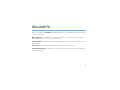 3
3
-
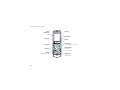 4
4
-
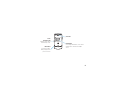 5
5
-
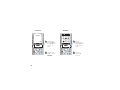 6
6
-
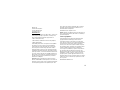 7
7
-
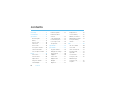 8
8
-
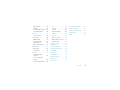 9
9
-
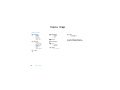 10
10
-
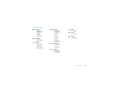 11
11
-
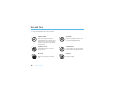 12
12
-
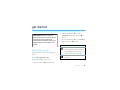 13
13
-
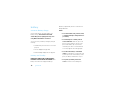 14
14
-
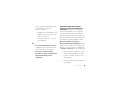 15
15
-
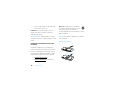 16
16
-
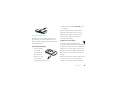 17
17
-
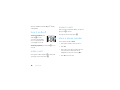 18
18
-
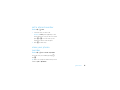 19
19
-
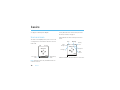 20
20
-
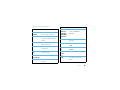 21
21
-
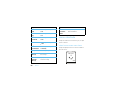 22
22
-
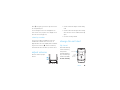 23
23
-
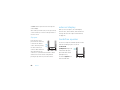 24
24
-
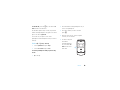 25
25
-
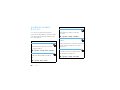 26
26
-
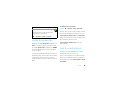 27
27
-
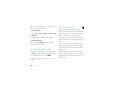 28
28
-
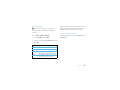 29
29
-
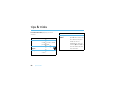 30
30
-
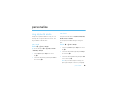 31
31
-
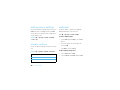 32
32
-
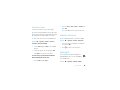 33
33
-
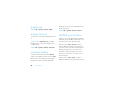 34
34
-
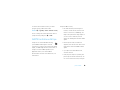 35
35
-
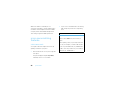 36
36
-
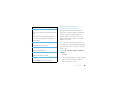 37
37
-
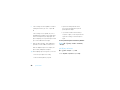 38
38
-
 39
39
-
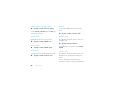 40
40
-
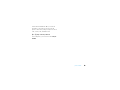 41
41
-
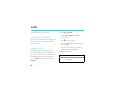 42
42
-
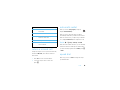 43
43
-
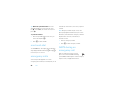 44
44
-
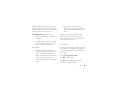 45
45
-
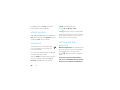 46
46
-
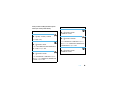 47
47
-
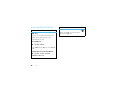 48
48
-
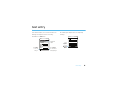 49
49
-
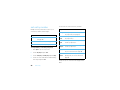 50
50
-
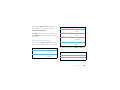 51
51
-
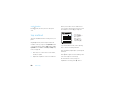 52
52
-
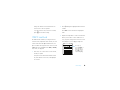 53
53
-
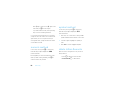 54
54
-
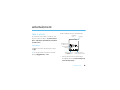 55
55
-
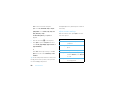 56
56
-
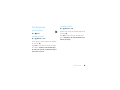 57
57
-
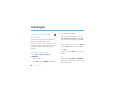 58
58
-
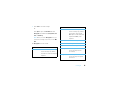 59
59
-
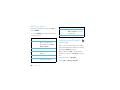 60
60
-
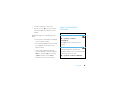 61
61
-
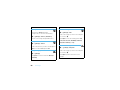 62
62
-
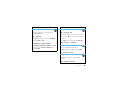 63
63
-
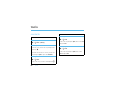 64
64
-
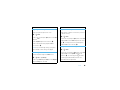 65
65
-
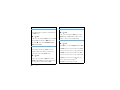 66
66
-
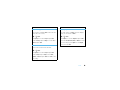 67
67
-
 68
68
-
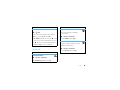 69
69
-
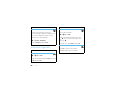 70
70
-
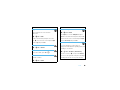 71
71
-
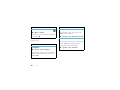 72
72
-
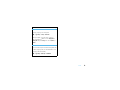 73
73
-
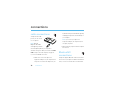 74
74
-
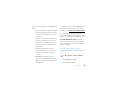 75
75
-
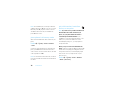 76
76
-
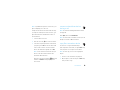 77
77
-
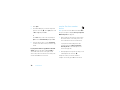 78
78
-
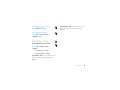 79
79
-
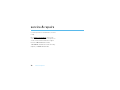 80
80
-
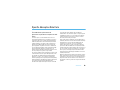 81
81
-
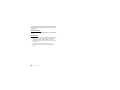 82
82
-
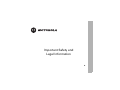 83
83
-
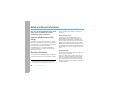 84
84
-
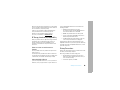 85
85
-
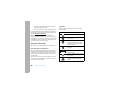 86
86
-
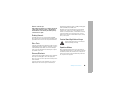 87
87
-
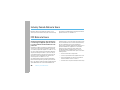 88
88
-
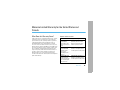 89
89
-
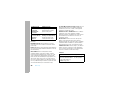 90
90
-
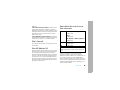 91
91
-
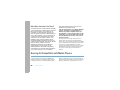 92
92
-
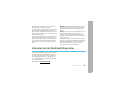 93
93
-
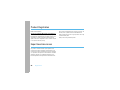 94
94
-
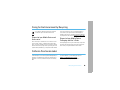 95
95
-
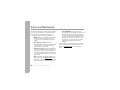 96
96
-
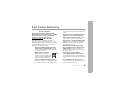 97
97
-
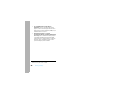 98
98
-
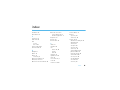 99
99
-
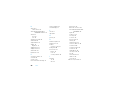 100
100
-
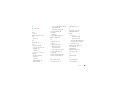 101
101
-
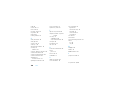 102
102
-
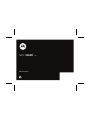 103
103
-
 104
104
-
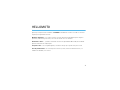 105
105
-
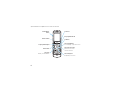 106
106
-
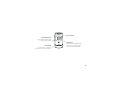 107
107
-
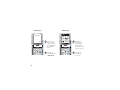 108
108
-
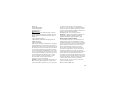 109
109
-
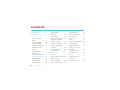 110
110
-
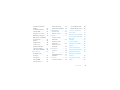 111
111
-
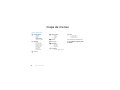 112
112
-
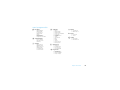 113
113
-
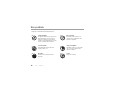 114
114
-
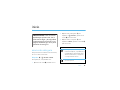 115
115
-
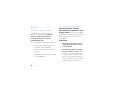 116
116
-
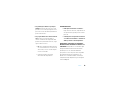 117
117
-
 118
118
-
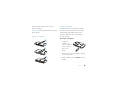 119
119
-
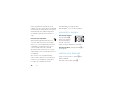 120
120
-
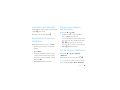 121
121
-
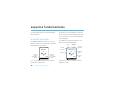 122
122
-
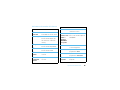 123
123
-
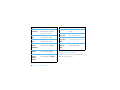 124
124
-
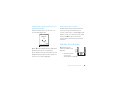 125
125
-
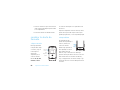 126
126
-
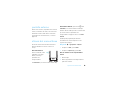 127
127
-
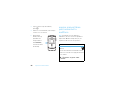 128
128
-
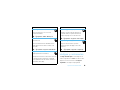 129
129
-
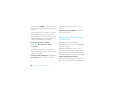 130
130
-
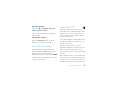 131
131
-
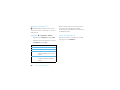 132
132
-
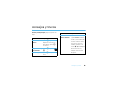 133
133
-
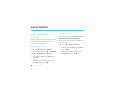 134
134
-
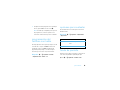 135
135
-
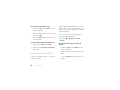 136
136
-
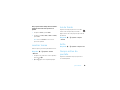 137
137
-
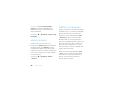 138
138
-
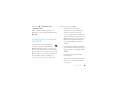 139
139
-
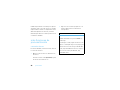 140
140
-
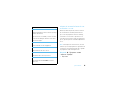 141
141
-
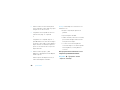 142
142
-
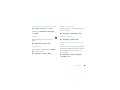 143
143
-
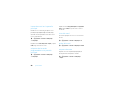 144
144
-
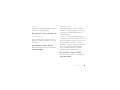 145
145
-
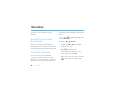 146
146
-
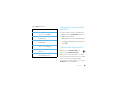 147
147
-
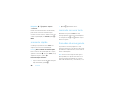 148
148
-
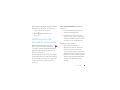 149
149
-
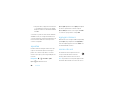 150
150
-
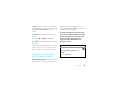 151
151
-
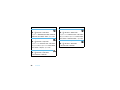 152
152
-
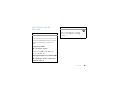 153
153
-
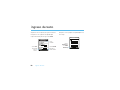 154
154
-
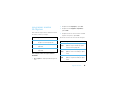 155
155
-
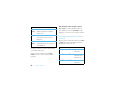 156
156
-
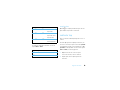 157
157
-
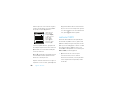 158
158
-
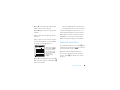 159
159
-
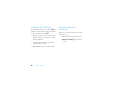 160
160
-
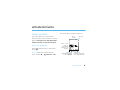 161
161
-
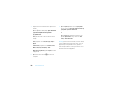 162
162
-
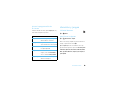 163
163
-
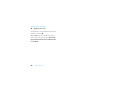 164
164
-
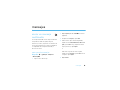 165
165
-
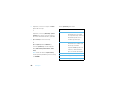 166
166
-
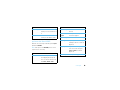 167
167
-
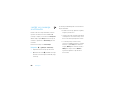 168
168
-
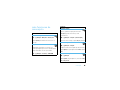 169
169
-
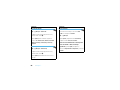 170
170
-
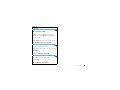 171
171
-
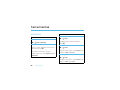 172
172
-
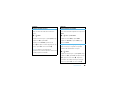 173
173
-
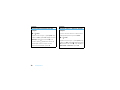 174
174
-
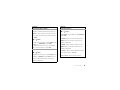 175
175
-
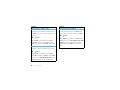 176
176
-
 177
177
-
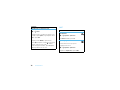 178
178
-
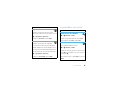 179
179
-
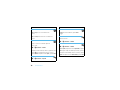 180
180
-
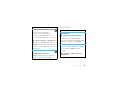 181
181
-
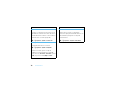 182
182
-
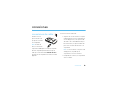 183
183
-
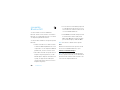 184
184
-
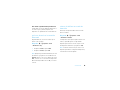 185
185
-
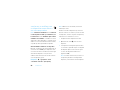 186
186
-
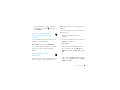 187
187
-
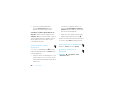 188
188
-
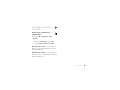 189
189
-
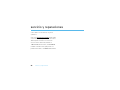 190
190
-
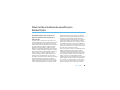 191
191
-
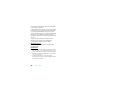 192
192
-
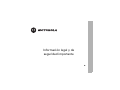 193
193
-
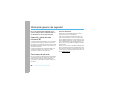 194
194
-
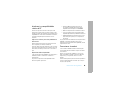 195
195
-
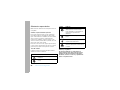 196
196
-
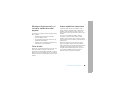 197
197
-
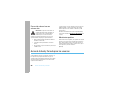 198
198
-
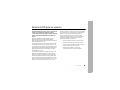 199
199
-
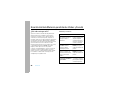 200
200
-
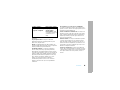 201
201
-
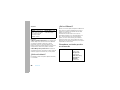 202
202
-
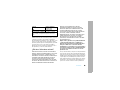 203
203
-
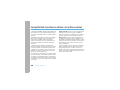 204
204
-
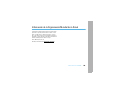 205
205
-
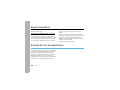 206
206
-
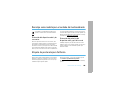 207
207
-
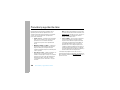 208
208
-
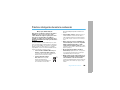 209
209
-
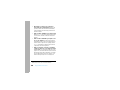 210
210
-
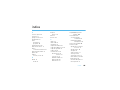 211
211
-
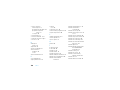 212
212
-
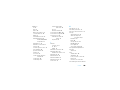 213
213
-
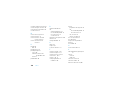 214
214
Motorola V3s Manual de usuario
- Categoría
- Teléfonos móviles
- Tipo
- Manual de usuario
- Este manual también es adecuado para
en otros idiomas
- English: Motorola V3s User manual
Artículos relacionados
-
Motorola MOTORAZR V3a Manual de usuario
-
Motorola W315 Manual de usuario
-
Motorola W315 Manual de usuario
-
Motorola MOTORAZR-V9M - MOTORAZR2 V9m Manual de usuario
-
Motorola MOTORAZR V3S - V3S - ENGLISH Guía De Inicio
-
Motorola KRZR K1m Manual de usuario
-
Motorola V323i El manual del propietario
-
Motorola V3a Manual de usuario
-
Motorola RAZR V3m Instrucciones de operación
-
Motorola MOTORAZR V3M Manual de usuario